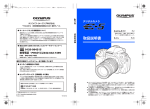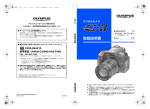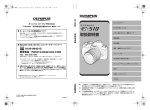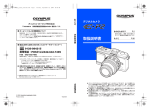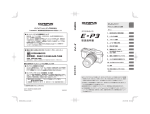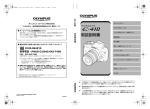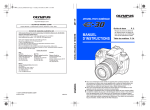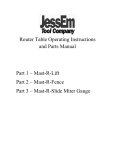Download 取扱説明書 - オリンパス
Transcript
s0017_j_00_0_unified.book Page 1 Wednesday, October 29, 2008 3:32 PM デジタルカメラ かんたんガイド 取扱説明書 Printed in China VS835501 P.2 各部の名称と、撮影・再生の基本ス テップ、基本操作を確認しましょう。 取扱説明書 もくじ P.24 z オリンパスデジタルカメラのお買い上げ、ありがとうございます。カメラを操作しな がらこの説明書をお読みいただき、安全に正しくお使いください。特に「安全にお使 いいただくために」は、製品をご使用になる前に良くお読みください。またお読みに なったあとも、必ず保管してください。 z ご使用前にこの取扱説明書をよくお読みになり、海外旅行などの大切な撮影の前には 試し撮りをしてカメラが正常に機能することをお確かめください。 z 取扱説明書で使用している液晶画面やカメラのイラストは、実際の製品とは異なる場 合があります。 z この取扱説明書は、カメラのファームウェアVer1.0にもとづいて記載されています。カ メラのファームアップにより機能の追加・変更があった場合、記載内容が異なります。 最新情報は当社ホームページをご確認ください。 s0017_j_00_0_unified.book Page 2 Wednesday, October 29, 2008 3:44 PM カメラ WB(ホワイトバランス) ボタンgP.73 光源センサー gP.74 F(露出補正) ボタンgP.51 コントロールパネルgP.7 ISOボタン gP.54 ストラップ 取り付け部 gP.11 LIGHT(ライト)ボタンgP.15 内蔵フラッシュ gP.84 ホットシュー gP.87 #(フラッシュ)ボタンgP.84 w(フラッシュ補正)ボタンgP.85 シャッター ボタン gP.17、38、 64 モードダイヤル gP.4 ストラップ取り付け部 gP.11 外部フラッシュ端子 gP.89 セルフタイマー/ リモコンランプ/ リモコン受信センサー gP.66、67 サブダイヤル (k)gP.20 プレビューボタン gP.50 レンズ取り外しボタン gP.13 レンズロックピン ミラー gP.37 レンズ合わせマーク gP.13 マウント (ボディキャップを外してから レンズを取り付けます。 ) コネクタカバー DC入力端子gP.145 2 JP s0017_j_00_0_unified.book Page 3 Wednesday, October 29, 2008 3:44 PM アイカップgP.66 視度調整 ダイヤル gP.15 ファインダgP.6 液晶モニタ gP.9、10、39 G(測光)ボタンgP.50 </Y/j(リモコン/セルフ タイマー/連写)ボタン gP.65-67 メインダイヤル(j) gP.20 AEL/AFLボタン gP.38、52、106 0(プロテクト) ボタンgP.100 AFボタンgP.58 COPY/<(コピー/ プリント)ボタン gP.99、126 <ボタンgP.107 P(AFターゲット) ボタンgP.61 INFO(情報表示) ボタン gP.22 、42、94 q(再生)ボタン gP.19、91 D(消去)ボタン gP.101 iボタンgP.23 三脚穴 十字ボタン gP.23 MENUボタンgP.23 u(ライブビュー) ボタンgP.36 o(手ぶれ補正) ボタンgP.69 パワースイッチ gP.15 か ん た ん ガ イ ド 電池カバー gP.12 電池カバーロック gP.12 カードカバー gP.14 各 部 の 名 称 と 機 能 SSWFランプgP.15、141 CFカードスロット gP.14 xD-ピクチャーカード スロットgP.14 コネクタカバー カードアクセスランプ gP.14、17、133 マルチコネクタ gP.96、126、131 イジェクトボタン gP.14 3 JP s0017_j_00_0_unified.book Page 4 Wednesday, October 29, 2008 3:44 PM モードダイヤル モードダイヤルを使うと、撮影する 被写体に合わせてカメラの設定を 簡単に変えることができます。 応用撮影モード • 絞り値、シャッター速度を任意に設定し、より高度な撮影ができます。 • 応用撮影モードで設定した機能は、カメラの電源を切っても設定を保持しています。 P プログラム撮影 絞り値とシャッター速度はカメラが自動的に決 めて設定します。(gP.45) A 絞り優先撮影 絞り値を自分で設定します。シャッター速度は カメラが自動的に設定します。 (gP.46) S シャッター優先撮影 シャッター速度を自分で設定します。絞り値は カメラが自動的に設定します。(gP.47) M マニュアル撮影 絞り値とシャッター速度を自分で設定します。 (gP.48) かんたん撮影モード • 撮影シーンに合わせて選びます。カメラが自動的に撮影に適した条件を設定します。 • かんたん撮影モードでは、モードダイヤルを回したり、電源をオフにすると設定 した機能は、初期設定に戻ります。 AUTO オート 最適な絞り値とシャッター速度をカメラが自動 的に設定します。暗いときにはフラッシュが自動 的にポップアップします。 i ポートレート l 風景 & マクロ 被写体に近接した撮影を行うときに使用します。 j スポーツ スポーツなどの動きのある被写体を撮るのに最 適です。 / 夜景&人物 夜の景色と人物をいっしょに撮るのに最適です。 人物撮影をするのに最適です。 風景を撮るのに最適です。 お好みのフィルター/シーンを選択すると、カメ アートフィルター/ ラが自動的にフィルター/シーンに適した撮影 g シーン 条件を設定します。ほとんどの機能は変更できま せん。 4 JP s0017_j_00_0_unified.book Page 5 Wednesday, October 29, 2008 3:44 PM アートフィルター/シーンの設定方法 1 モードダイヤルをgに設定します。 • アートフィルターメニューが表示されます。dを押すとシーンメニューに切り換わり ます。 1 εΛίͺȜΠ ࠨ 1 ΙλͼσΡ d b か ん た ん ガ イ ド ࠨ 2 acでフィルター/シーンを選択します。 3 iボタンを押します。 • 設定を変更したいときは、再度iボタンを押してメニューを表示します。 アートフィルターの種類 アイコン アートフィルター アイコン アートフィルター j ポップアート m ライトトーン k ファンタジックフォーカス n ラフモノクローム l デイドリーム o トイフォト シーンモードの種類 アイコン モード アイコン モード G チャイルド * 夕日 H ハイキー @ 文書 I ローキー パノラマ q ぶれ軽減 s ( r ネイチャーマクロ g ビーチ&スノー & キャンドル 各 部 の 名 称 と 機 能 打ち上げ花火 • アートフィルターはRAW画像には適応されません。 • アートフィルターでRAW設定時は、自動的にYN+RAWに設定されます。 • アートフィルターの種類によっては、画像の粗さが強調される場合があります。 5 JP s0017_j_00_0_unified.book Page 6 Wednesday, October 29, 2008 3:44 PM ファインダ AFターゲットgP.61 スポット測光エリア gP.50 絞り値gP.45-48 撮影モードgP.4、45-48 シャッター速度 gP.45-48 連続撮影可能枚数 gP.65 スーパー FP発光 gP.87 手ぶれ補正gP.69 測光方式 gP.50 ISO感度gP.54 ホワイトバランス (オートホワイトバ ランス以外に設定 しているときに表 示されます。 ) gP.73 AEロックgP.52 フラッシュ補正 gP.85 合焦マーク gP.17、38、64 オートブラケット gP.53、55、77、86 ISO感度数値 gP.54 電池残量 gP.15 露出レベルインジケータgP.48 露出補正インジケータgP.51 フラッシュ gP.84 (点滅:充電中、点灯:充電完了) 6 JP s0017_j_00_0_unified.book Page 7 Wednesday, October 29, 2008 3:44 PM コントロールパネル オートブラケット gP.53、55、77、86 プログラムシフト gP.45 ISO感度 gP.54 セルフタイマー gP.66 リモコンgP.67 露出レベルインジケータgP.48 露出補正インジケータgP.51 測光方式 gP.50 仕上がり(モノトーン) gP.78 か ん た ん ガ イ ド ホワイトバランス gP.73、75 連写gP.65 長秒時ノイズ低減 gP.80 画質モード gP.71 フラッシュモード gP.81 シャッター速度 gP.45-48 AF方式 gP.58 絞り値 gP.45-48 電池残量 gP.15 各 部 の 名 称 と 機 能 手ぶれ補正 gP.69 AFターゲット gP.61 撮影可能枚数 gP.153 多重露出 gP.56 7 JP s0017_j_00_0_unified.book Page 8 Wednesday, October 29, 2008 3:44 PM スーパーコンパネ 撮影の設定状態の表示と設定が、同時にできる下の画面をスーパーコンパネ と呼びます。INFOボタンを押して液晶モニタに表示して使用します。 g「スーパーコンパネ表示を見ながら設定する」 (P.22) シャッター速度gP.45-48 マイモードgP.108 フラッシュ充電中 gP.84 露出補正インジケータgP.51 露出レベルインジケータgP.48 フラッシュ補正インジケータgP.85 電池残量gP.15 多重露出igP.56 スーパー FP発光hgP.87 長秒時ノイズ低減mlgP.80 オートブラケット0 gP.53、55、77、86 RCモードmgP.88 手ぶれ補正HItgP.69 AFイルミネータTgP.103 内部温度上昇警告mgP.138 撮影モード gP.4、45-48 日付gP.16 250 F5.6 +2.0 FP BKT RC IS 2 AF 2009. 03.16 絞り値gP.45-48 露出補正値gP.51 露出レベルgP.48 仕上がり gP.78 OFF mall Super Fine 使用カード gP.143 カラー設定 gP.113 画質モード gP.71 AF方式gP.58 AFターゲットgP.61 フラッシュ補正値gP.85 フラッシュモードgP.81 リモコン/セルフタイマー/連写 gP.65-67 ISO感度gP.54 ホワイトバランスgP.73 ホワイトバランス補正gP.75 8 JP 撮影可能枚数 顔検出 gP.41 gP.153 測光方式gP.50 アスペクト比gP.114 シャープネスNgP.78 コントラストJgP.78 彩度TgP.78 階調zgP.79 フィルター効果xgP.78 調色ygP.78 枠内の機能はスーパーコンパネで設定 することができます。 s0017_j_00_0_unified.book Page 9 Wednesday, October 29, 2008 3:44 PM 液晶モニタ(ライブビュー) 液晶モニタで被写体を表示して確認しながら撮影します。uボタンを押して ライブビューを使います。g「ライブビュー撮影」 (P.36) 絞り値gP.45-48 測光方式gP.50 シャッター速度gP.45-48 フラッシュモード gP.81 ホームポジションpgP.63 RCモードqgP.88 スーパー FP発光sgP.87 オートブラケットt gP.53、55、77、86 AEロックugP.52 LV中AFpogP.38 手ぶれ補正vwsgP.69 フラッシュ gP.84 (点滅:充電中、 点灯:充電完了) か ん た ん ガ イ ド 露出補正値 gP.51 撮影モード gP.4、45-48 電池残量gP.15 合焦マーク gP.17、38、64 250 F5.6 +2.0 HP RC FP BKT AEL H-AF IS 2 WB AUTO ISO AUTO LN 38 ヒストグラム AFターゲット gP.42 gP.61 スポット測光エリア gP.51 内部温度上昇警告 gP.138 顔検出g gP.41 マイモード gP.108 フラッシュ補正 gP.85 使用カード gP.143 各 部 の 名 称 と 機 能 撮影可能枚数 gP.153 画質モード gP.71 ISO感度gP.54 連写gP.65 セルフタイマー gP.66 リモコンgP.67 ホワイトバランス gP.73 9 JP s0017_j_00_0_unified.book Page 10 Wednesday, October 29, 2008 3:44 PM 液晶モニタ(再生) INFOボタンを使って表示を切り換えることができます。 g「情報表示」 (P.94) 電池残量gP.15 画質モード gP.71 ピクセルサイズ、圧縮率 gP.71 フラッシュ補正gP.85 ISO感度gP.54 露出補正gP.51 選択チェックマーク gP.99、100、101 撮影モード gP.4、45-48 プロテクト(保護) gP.100 絞り値gP.45-48 プリント予約 プリント枚数 gP.123 焦点距離gP.146 (焦点距離は1 mm単 位で表示されます。 ) シャッター速度 gP.45-48 アスペクト枠 gP.114 x10 x10 250 F5.6 +2.0 45mm ISO 100 ±1.0 ±0.0 WBAUTO A±0 G±0 sRGB NATURAL LN 100-0015 15 [[4032x3024,1/8] 4032x3024,1/8 ] LN 100-0015 2009.03.16 21:56 15 簡易表示 総合表示 アスペクト比 gP.97、114 AF微調節 測光方式 gP.117 gP.50 使用カードgP.143 コマ番号gP.123 ファイル番号gP.123 ホワイトバランス gP.73 日時gP.16 仕上がりgP.78 AFターゲット表示gP.61 カラー設定gP.113 ヒストグラムgP.94 10 JP ホワイトバランス補正値 gP.75 s0017_j_00_0_unified.book Page 11 Wednesday, October 29, 2008 3:44 PM 同梱品を確認する お買い上げの商品には次の付属品が入っています。 万一、不足していたり、破損していた場合には、お買い上げ販売店まで ご連絡ください。 カメラ リチウムイオン 充電器BCM-2 ボディキャップ ストラップ リチウムイオン 電池BLM-1 USBケーブル ビデオケーブル アイピースカバー • OLYMPUS Master 2 CD-ROM • 取扱説明書 • 保証書 か ん た ん ガ イ ド 撮 影 前 の 準 備 ストラップを取り付ける 2 3 4 1 片方のストラップにアイピースカバーを 通しておきます。矢印にしたがってスト ラップを通します。 最後に強く引っ張り、 抜けないことを確認 してください。 • もう一方のストラップ取り付け部にも、同様にストラップを取り付けます。 11 JP s0017_j_00_0_unified.book Page 12 Wednesday, October 29, 2008 3:44 PM 電池を準備する 1 W 電池を充電する リチウムイオン電池 (BLM-1) 充電表示ランプ 赤色点灯:充電中 緑色点灯:充電完了 (充電時間:約5時間) 電池の保護キャップ を外します。 リチウムイオン 充電器(BCM-2) 電源コード この線に電池の先端 を合わせます。 2 電源コンセント 電池を入れる 電池カバー 電池接触端子 2 3 電池カバー ロック 1 3 電池カバーを閉め、電池カバーロックをEの方向に回す 電池を取り出す ノブ 電池ロックノブを押す と電池が取り出せるよ うになります。カメラ を逆さにして取り出し てください。 長時間の撮影には、電池の消耗に備えて予備の電池を用意されることをおす すめします。 12 JP s0017_j_00_0_unified.book Page 13 Wednesday, October 29, 2008 3:44 PM レンズを取り付ける 1 カメラのボディキャップと レンズのリアキャップを外す リアキャップ 1 2 か ん た ん ガ イ ド 2 1 ボディキャップ 2 取り付け指標 (赤印) レンズを取り付ける • カメラのレンズ合わせマーク (赤印)にレンズの取り付け指標 (赤印)を合わせ、レンズをボ ディに差し込みます(1)。 • レンズをカチッと音がするまで 矢印の方向に回します(2)。 • パワースイッチがOFFになっ ていることを確認してくだ さい。 • レンズ取り外しボタンは押 さないでください。 3 レンズ合わせマーク (赤印) 2 1 3 3 4 撮 影 前 の 準 備 レンズキャップ レンズキャップを外す (3、4) レンズを取り外す レンズ取り外しボタンを押しな がら(1)、矢印の方向に回しま す(2)。 2 1 レンズ取り外しボタン 13 JP s0017_j_00_0_unified.book Page 14 Wednesday, October 29, 2008 3:44 PM カードを入れる コンパクトフラッシュ/ マイクロドライブの場合 xD-ピクチャーカードの場合 カードカバーを開けます(1、2)。 端子側を奥にして差し込みます(3)。 カードカバー カードカバーを開けます(1、2)。 カードがロックされるまで差し込みま す(3)。 端子 1 1 3 2 カードアクセスランプ CFカードスロット 2 Wマーク カードを取り出す コンパクトフラッシュ/ マイクロドライブの場合 • イジェクトボタンを奥まで押し込む と、イジェクトボタンが出てきます。 イジェクトボタンをもう一度奥まで 押し込むと、カードが出てきます。 • カードをつまんで取り出します。 カードアクセス ランプ イジェクトボタン 14 JP 3 xD-ピクチャー カードスロット カードアクセスランプが点滅している ときは、絶対にカードカバーを開けな いでください。 xD-ピクチャーカードの場合 • 差し込まれているカードを軽く押す と、カードが出てきます。 • カードをつまんで取り出します。 s0017_j_00_0_unified.book Page 15 Wednesday, October 29, 2008 3:44 PM 電源を入れる 1 パワースイッチをONの位置にします。 • 電源を切るには、パワースイッチをOFFの位置にします。 LIGHTボタン コントロールパネル コントロールパネルの照明を オン/オフします。 電源が入ると、コン トロールパネルに電 池残量マークが表示 されます。 モードダイヤル モードダイヤルを AUTOにします。 か ん た ん ガ イ ド 点灯(撮影できます) 点灯(電池残量が少なくなっています) 点滅(充電してください) SSWFランプ パワースイッチ ダストリダクション機能の作動 電源を入れたとき、撮像素子のフィルター前面についたゴミをスーパーソニック ウェーブフィルター(SSWF)により払い落とすダストリダクション機能が自動的 に働きます。ダストリダクション機能が作動中はSSWFランプが点滅します。 撮 影 前 の 準 備 ファインダ ファインダを見やすくする 視力に合わせてファインダの視度 調整をします。 ファインダをのぞきながら、視度調 整ダイヤルを少しずつ回します。 AF ターゲットがはっきり見えたら 調整完了です。 視度調整ダイヤル AFターゲット 15 JP s0017_j_00_0_unified.book Page 16 Wednesday, October 29, 2008 3:44 PM 日時を設定する 日時の情報は画像とともにカードに記録されます。また、 ファイル名も日付の情報をもとに付けられます。お使い になる前に必ず正しい日時を設定してください。 1 MENUボタンを押す • 液晶モニタにメニュー画面が 表示されます。 ȜΡΓΛΠͺΛί ΑΗθςΓΛΠ୭ ॽષ̦ͤ ດ ٴ ْৗκȜΡ N ȜΠ ŘŃκȜΡ ࿗ͥ 2 5 ࠨ ac で [Z] を選択し、 dを押す ’--.--.-শ୭ --:-ܱȜΡ఼ έͼσΥȜθ༎ਬ j±0 k±0 κΣΗା ུࢊ W NTSC ΫΟႁ ࿗ͥ 3 MENUボタン 同様の操作を繰り返し、 時刻まで入力する শ୭ ා শ࣫ 2009 03 01 14 00 ාİİİİ ಎগ ࠨ • 時刻は24時間表示です。 6 ࠨ acで[日時設定]を 選択し、dを押す 十字ボタン acbd acで日付の順序を 選択する শ୭ ා শ࣫ 2009 03 01 14 00 ාİİİİ শ୭ ා ಎগ শ࣫ ාİİİİ 7 ࠨ iボタンを押す ಎগ 4 acで[年]を選択し、 dを押す শ୭ ා 2009 ಎগ 16 JP ’09.03.01 শ୭ 14:01 ܱȜΡ఼ έͼσΥȜθ༎ਬ j±0 k±0 κΣΗା ུࢊ W NTSC ΫΟႁ ࿗ͥ শ࣫ ාİİİİ 8 ࠨ MENUボタンを押して 終了する s0017_j_00_0_unified.book Page 17 Wednesday, October 29, 2008 3:44 PM 撮影する 1 2 シャッターボタン ファインダ ファインダをのぞきなが らAFターゲットに被写体 を合わせ、構図を決める カード アクセス ランプ ピントを合わせる か ん た ん ガ イ ド シャッターボタンを 半押しします。 ファインダ AFターゲット コントロールパネル 絞り値 合焦マーク シャッター速度 • ピントが固定され、ファインダ内の合焦マークが点灯し、ピントの合ったAF ターゲットが点灯します。 • カメラが自動的に決定したシャッター速度や絞り値が表示されます。 • シャッターボタンが押されている間は、スーパーコンパネは消灯します。 3 撮 影 前 の 準 備 撮影する 半押しの状態から、さらに シャッターボタンを押し 込みます(全押し) 。 • シャッター音がして、撮影されます。 • カードアクセスランプが点滅し、カード記録が始まります。 カードアクセスランプの点滅中は、絶対に電池やカードを抜かないでくださ い。撮影した画像が保存されないだけではなく、保存済みの画像が破壊され るおそれがあります。 17 JP s0017_j_00_0_unified.book Page 18 Wednesday, October 29, 2008 3:44 PM カメラの構え方 レンズ、フラッシュ、光 源センサーに指やスト ラップがかからないよ う、ご注意ください。 横位置 撮影する被写体を液晶モニタに表示して 構図を確認したり、拡大表示して液晶モニ タを見ながら撮影することができます。 g「ライブビュー撮影」 (P.36) 液晶モニタを 見ながら撮影する 1 縦位置 u(ライブビュー) ボタンを押して、ラ イブビューに切り換 える シャッター ボタン • 液晶モニタに被写体が表示 されます。 P 250 F5.6 I-AF uボタン 2 LN 38 シャッターボタンを押して 撮影する • ピント合わせをして撮影されます。 カメラが動作を停止したときは 電源を入れたまま約8秒間何も操作しないと、電池の消耗を防ぐために 液晶モニタのバックライトが消灯します(スーパーコンパネ点灯時)。 さらに約1分間何も操作しないと、スリープモード(待機状態)になり、 カメラは動作を停止します。シャッターボタンやqボタンなどを操作 するとカメラは動作を再開します。g「バックライト時間」 (P.109) 、 「スリープ時間」(P.109) 18 JP s0017_j_00_0_unified.book Page 19 Wednesday, October 29, 2008 3:44 PM 再生する/削除する 画像を再生する qボタンを押すと、最後に撮影した画像が 表示されます。 10コマ前の 画像を表示 qボタン 1コマ前の 画像を表示 次の画像を 表示 か ん た ん ガ イ ド 十字ボタン 10コマ先の 画像を表示 クローズアップ 再生する メインダイヤルを U 側に回すたびに 2 ~ 14 倍と拡大倍率が変化します。 メインダイヤル 撮 影 前 の 準 備 画像を削除する 消去したい画像を再生し、D ボタンを押し ます。 ac を押して [ 実行 ] を選択し i ボタンを 押すと、削除されます。 1ζકݲ ȁ࣐ ಎȁগ Dボタン ࿗ͥ ࠨ 19 JP s0017_j_00_0_unified.book Page 20 Wednesday, October 29, 2008 3:44 PM 基本操作 このカメラには3通りの操作方法があります。 ダイレクトボタン操作 gP.21 機能が割り当てられたダイレクトボタン と、メインダイヤルまたはサブダイヤルで 設定します。設定中はファインダ、コント ロールパネル、スーパーコンパネに情報が 表示されます。ファインダで被写体をとら えながら操作したいときや、コントロール パネルで確認してすばやく操作したいと きなどに適しています。 サブダイヤル k スーパーコンパネ表示を見ながら設定 gP.22 液晶モニタにスーパーコンパネを表示し て、機能を設定します。スーパーコンパネ では、現在の設定状態の確認だけでなく、 画面上で機能を選択して直接設定を変え ることができます。 メインダイヤル メニューを表示して設定 gP.23 メニューでは撮影に関する設定だけでな く、再生に関する設定、撮影機能やカメラ の機能をカスタマイズする設定を行いま す。 j 本書の記載方法 本文中、ダイレクトボタン、スーパーコンパネ、メニューでの操作方法を以 下のように表記しています。 •「+」は同時に操作をすることを示しています。 •「」は次の操作に進むことを示しています。 例:フラッシュ補正を設定する場合 ダイレクトボタン wk スーパーコンパネ ip:[フラッシュ補正] メニュー MENU[X][フラッシュ補正] カメラの設定をリセット する 20 JP P/A/S/Mモードでは、変更した設定は 電源を切ってもリセットされません。 カメラを出荷時の設定に戻すにはリ セットを実行します。 g「設定のリセット」 (P.121) s0017_j_00_0_unified.book Page 21 Wednesday, October 29, 2008 3:44 PM ダイレクトボタンを使って操作する 基本操作は以下の2通りがあります。 サブダイヤル 1 ボタンを押しながらメインダ イヤルまたはサブダイヤルを 回す 3 21 k 4 5 6 • ボタンから指を離すと設定が確定 します。 メインダイヤル j 7 1つまたは2つのボタンを同時に 押した後、メインダイヤルまた はサブダイヤルを回す • ボタンを押すとその機能が約 8 秒 間選択状態になり、その間にダイ ヤルを回して設定します。何も操 作しないで約 8 秒経過すると設定 が確定します。g「ボタンON保 持時間」(P.108) か ん た ん ガ イ ド 8 ダイレクトボタン一覧 番号 1 2 1+2 3 4 1+4 5 4+5 6 5+6 7 8 ダイレクト ボタン ダイヤル 機能 参照ページ d j P.50 </Y/j k 測光方式設定 リモコン撮影/セルフタイマー撮影 /連写 P.65-67 AF j/k AF方式設定 d+AF j/k AEブラケット P.53 # w j k フラッシュモードの設定 フラッシュ補正 P.81 P.85 基 本 操 作 P.58 WB j/k ホワイトバランス設定 P.73 d+WB j/k WBブラケット P.77 P.51 F j/k 露出補正 WB+F j/k WB補正 P.75 ISO j/k ISO感度設定 P.54 P.121 F+ISO j/k リセット P j/k AFターゲット選択 P.61 o j/k 手ぶれ補正設定 P.69 21 JP s0017_j_00_0_unified.book Page 22 Wednesday, October 29, 2008 3:44 PM スーパーコンパネ表示を見ながら設定する 1 サブダイヤル INFOボタンを押してスーパー コンパネを表示する k メインダイヤル • 再度 INFO ボタンを押すとスーパーコ ンパネが消灯します。 j • ライブビュー中は、iボタンを押して スーパーコンパネを表示します。 2009. 03.16 AF iボタン p十字ボタン OFF INFOボタン arge Normal 2 iボタンを押す 3 pでカーソルを設定したい 機能に移動し、ダイヤルで 設定を変更する ISOۜഽ ௶ OFF arge Normal カーソル点灯 OFF 選択している機能名表示 arge Normal ダイレクトメニュー ௶ ఼ ࠨ i ボタンを押すと、カーソル位置のダイレクトメ ニューが表示されます。ダイレクトメニューでも設定 を変更することができます。設定を変更して i ボタ ンを押すと、設定が確定されます。また、数秒間何も 操作しないと設定は確定され、スーパーコンパネ表示 に戻ります。 ス ー パ ー コ ン パ ネ で 設 定 で き る 機 能 に つ い て は、「ス ー パ ー コ ン パ ネ」 (gP.8)をご覧ください。 22 JP s0017_j_00_0_unified.book Page 23 Wednesday, October 29, 2008 3:44 PM メニューを表示して操作する 1 サブダイヤル MENU ボタンを押して、 メニューを表示する k メインダイヤル j ȜΡΓΛΠͺΛί ΑΗθςΓΛΠ୭ ॽષ̦ͤ ດ ٴ ْৗκȜΡ N ȜΠ ŘŃκȜΡ 操作ガイド ࿗ͥ ࠨ MENUボタンを押し て1つ前に戻る 2 Z 3 iボタンを押して 選択肢を決定 撮影メニュー 1 撮影メニュー 2 再生メニュー カスタムメニュー 1:撮影機能をカスタマイズしま す。さらにA~Iの9つのタブに分類されています。 カスタムメニュー 2:カメラの基本的な機能を設定 します。 ௶ RCκȜΡ έρΛΏν༞ୃ AF༷ AFΗȜΊΛΠ఼ ೩૦൲κȜΡġz ௶ RCκȜΡ έρΛΏν༞ୃ AF༷ AFΗȜΊΛΠ఼ ೩૦൲κȜΡġz ࿗ͥ OFF 0.0 S-AF OFF ࠨ 現在の設定を表示 機能 ac で機能を選択 し、d を押して各設 定画面に進む ࿗ͥ 4 iボタン p十字ボタン MENUボタン タブ acでタブを選択し、dを押す W X q Y か ん た ん ガ イ ド OFF 0.0 S-AF d OFF ࠨ ௶ ௶ RCκȜΡ έρΛΏν༞ୃ AF༷ AFΗȜΊΛΠ఼ ೩૦൲κȜΡ ࿗ͥ મळ 基 本 操 作 ࠨ iボタンを押して、設定内容を確定する • 繰り返しMENUボタンを押して、メニューを終了します。 ダイヤル操作でメニューを選ぶには ȜΡΓΛΠͺΛί ΑΗθςΓΛΠ୭ ॽષ̦ͤ ດ ٴ ْৗκȜΡ N ȜΠ ŘŃκȜΡ ࿗ͥ ࠨ k (bdの 動作) j(acの動作) ȜΡΓΛΠͺΛί ΑΗθςΓΛΠ୭ ॽષ̦ͤ ດ ٴ ْৗκȜΡ N ȜΠ ŘŃκȜΡ ࿗ͥ • 機能を選択してメインダイヤ ルを回し続けると、タブが自 動的に切り換わり次のタブの 機能を選択できます。 ࠨ j メニューで設定できる機能については、 「メニュー一覧」 (gP.155)をご覧 ください。 23 JP s0017_j_00_0_unified.book Page 24 Wednesday, October 29, 2008 3:44 PM もくじ かんたんガイド 2 各部の名称と、撮影・再生の基本を確認しましょう。 各部の名称と機能................................................................................................. 2 カメラ ................................................................................................... 2 モードダイヤル ..................................................................................... 4 ファインダ ............................................................................................ 6 コントロールパネル.............................................................................. 7 スーパーコンパネ ................................................................................. 8 液晶モニタ(ライブビュー)................................................................. 9 液晶モニタ(再生).............................................................................. 10 撮影前の準備 ...................................................................................................... 11 同梱品を確認する ............................................................................... 11 電池を準備する ................................................................................... 12 レンズを取り付ける............................................................................ 13 カードを入れる ................................................................................... 14 電源を入れる....................................................................................... 15 日時を設定する ................................................................................... 16 撮影する.............................................................................................. 17 再生する/削除する............................................................................ 19 基本操作 ............................................................................................................. 20 基本操作.............................................................................................. 20 ダイレクトボタンを使って操作する................................................... 21 スーパーコンパネ表示を見ながら設定する........................................ 22 メニューを表示して操作する ............................................................. 23 1 ライブビュー撮影 36 ライブビュー中のみ可能な機能や操作について説明します。 ライブビューを起動する .................................................................................... 36 ライブビュー中の操作 ........................................................................ 36 ライブビューの仕組み ........................................................................ 37 ライブビュー撮影する ....................................................................................... 38 ライブビュー中のAF動作 ................................................................... 40 顔検出機能を使う............................................................................................... 41 マニュアルフォーカスで撮る............................................................................. 41 情報表示を切り換える ....................................................................................... 42 効果を比較しながら撮影する............................................................................. 43 拡大表示の操作 .................................................................................................. 43 パノラマ撮影 ...................................................................................................... 44 24 JP s0017_j_00_0_unified.book Page 25 Wednesday, October 29, 2008 3:44 PM 2 露出 45 撮影で重要な露出に関する機能の説明です。明るさを測って絞り値やシャッター速 度などをどのように決めるかを選びます。 プログラム撮影 .................................................................................................. 45 絞り優先撮影 ...................................................................................................... 46 シャッター優先撮影 ........................................................................................... 47 マニュアル撮影 .................................................................................................. 48 バルブ撮影 .......................................................................................... 49 プレビュー機能 .................................................................................................. 50 測光方式の変更 .................................................................................................. 50 露出補正 ............................................................................................................. 51 AEロック............................................................................................................ 52 AEブラケット撮影 ............................................................................................. 53 ISO感度の設定 ................................................................................................... 54 ISOブラケット撮影 ............................................................................................ 55 多重露出撮影 ...................................................................................................... 56 3 ピント合わせ/撮影機能 58 撮影する状況や被写体に適切なピント合わせの方法を選びます。 AF方式の選択..................................................................................................... 58 S-AF(シングルAF)............................................................................ 58 C-AF(コンティニュアスAF)............................................................. 59 MF(マニュアルフォーカス).............................................................. 59 S-AFモードとMFモードの併用(S-AF+MF)..................................... 60 C-AFモードとMFモードの併用(C-AF+MF)..................................... 60 AFターゲットの選択 .......................................................................................... 61 AFターゲットモードを登録する......................................................... 63 フォーカスロックkピントが合わないとき ...................................................... 64 連写 .................................................................................................................... 65 セルフタイマー撮影 ........................................................................................... 66 リモコン撮影 ...................................................................................................... 67 低振動モード ...................................................................................................... 68 手ぶれ補正.......................................................................................................... 69 手ぶれ補正効果をライブビューで確認する ........................................ 70 25 JP s0017_j_00_0_unified.book Page 26 Wednesday, October 29, 2008 3:44 PM 4 画質/色合い/仕上がり 71 画像の出来上がりを調整する機能について説明します。デジタルカメラに特有の機 能です。 画質モードの選択............................................................................................... 71 記録形式.............................................................................................. 71 画質モードの設定方法 ........................................................................ 72 ホワイトバランスの選択 .................................................................................... 73 オート/プリセット/カスタムホワイトバランスの設定 .................. 74 WB補正 ............................................................................................... 75 ワンタッチホワイトバランスの設定................................................... 76 WBブラケット撮影 ............................................................................................ 77 仕上がり ............................................................................................................. 78 階調 .................................................................................................................... 79 長秒時ノイズ低減............................................................................................... 80 高感度ノイズ低減............................................................................................... 80 5 フラッシュ撮影 81 内蔵フラッシュ撮影や専用フラッシュ撮影について説明します。 フラッシュモードの設定 .................................................................................... 81 内蔵フラッシュ撮影 ........................................................................................... 84 フラッシュ発光量補正 ....................................................................................... 85 フラッシュブラケット撮影 ................................................................................ 86 専用フラッシュ撮影 ........................................................................................... 86 オリンパスワイヤレスRCフラッシュシステムによる撮影................................ 88 市販のフラッシュを使った撮影 ......................................................................... 89 6 再生 91 撮影した画像を再生する際に使う機能について説明します。 1コマ再生/クローズアップ再生 ....................................................................... 91 ライトボックス表示 ........................................................................................... 92 インデックス再生/カレンダー再生 .................................................................. 93 情報表示 ............................................................................................................. 94 自動再生(スライドショー).............................................................................. 95 回転再生 ............................................................................................................. 95 テレビ再生 ......................................................................................................... 96 画像編集 ............................................................................................................. 97 画像合成 ............................................................................................................. 98 画像のコピー ...................................................................................................... 99 画像のプロテクト............................................................................................. 100 画像の消去 ....................................................................................................... 101 26 JP s0017_j_00_0_unified.book Page 27 Wednesday, October 29, 2008 3:44 PM 7 カスタム機能の設定 103 カメラをお好みの状態にカスタマイズします。 カスタムメニュー 1 .......................................................................................... 103 aAF/MF ........................................................................................................... 103 AFイルミネータ ................................................................................ 103 フォーカスリング.............................................................................. 103 AFロックオン.................................................................................... 103 AFターゲット表示 ............................................................................ 103 AFターゲットサイズ......................................................................... 104 P循環選択 ..................................................................................... 104 レンズリセット ................................................................................. 104 BULB中MF........................................................................................ 104 LV中AF ............................................................................................. 104 bボタン/ダイヤル ......................................................................................... 105 ダイヤル機能..................................................................................... 105 ダイヤル方向..................................................................................... 105 AEL/AFLモード ................................................................................. 106 AEL/AFL MEMO................................................................................ 106 ;ボタン機能 .................................................................................. 107 マイモード設定 ................................................................................. 108 ボタンON保持時間 ........................................................................... 108 A.............................................................................................. 108 nボタン機能.................................................................................. 108 cレリーズ/連写 ............................................................................................ 109 レリーズ優先S、レリーズ優先C ...................................................... 109 O設定 ........................................................................................... 109 d表示/音/接続 ............................................................................................ 109 ビープ音 ............................................................................................ 109 スリープ時間..................................................................................... 109 バックライト時間.............................................................................. 109 自動電源OFF..................................................................................... 109 USB接続モード................................................................................. 110 LVブースト ....................................................................................... 110 LVフレームレート............................................................................. 110 g顔検出 ........................................................................................... 111 INFO表示設定 ................................................................................... 111 水準器 ............................................................................................... 111 e露出/測光/ISO.......................................................................................... 112 露出ステップ..................................................................................... 112 ISO感度ステップ .............................................................................. 112 ISOオート設定 .................................................................................. 112 ISOオート有効 .................................................................................. 112 AEL測光モード ................................................................................. 112 BULBリミッター............................................................................... 112 27 JP s0017_j_00_0_unified.book Page 28 Wednesday, October 29, 2008 3:44 PM fフラッシュ.................................................................................................... 113 #同調速度 ........................................................................................ 113 #低速制限 ........................................................................................ 113 w+F連動........................................................................................ 113 自動ポップアップ ............................................................................. 113 g画質/アスペクト/色/WB ........................................................................ 113 全WBモード補正 .............................................................................. 113 カラー設定 ........................................................................................ 113 シェーディング補正.......................................................................... 114 画質設定............................................................................................ 114 ピクセルサイズ ................................................................................. 114 アスペクト比設定 ............................................................................. 114 アスペクト反映 ................................................................................. 115 h記録/消去.................................................................................................... 115 ワンプッシュ消去 ............................................................................. 115 RAW+JPEG 消去 .............................................................................. 115 ファイルネーム ................................................................................. 116 実行優先設定..................................................................................... 116 dpi設定 .............................................................................................. 116 iその他........................................................................................................... 117 クリーニングモード.......................................................................... 117 光源センサの参照 ............................................................................. 117 AF微調節........................................................................................... 117 露出基準調整..................................................................................... 118 電池設定............................................................................................ 119 f警告レベル ................................................................................. 119 水準器調整 ........................................................................................ 119 カスタムメニュー 2.......................................................................................... 120 日時設定............................................................................................ 120 記録カード選択 ................................................................................. 120 ファイルネーム編集.......................................................................... 120 モニタ調整 ........................................................................................ 120 W(言語切り換え)...................................................................... 120 ビデオ出力 ........................................................................................ 120 撮影確認............................................................................................ 121 ピクセルマッピング.......................................................................... 121 バージョン ........................................................................................ 121 設定のリセット ................................................................................................ 121 28 JP s0017_j_00_0_unified.book Page 29 Wednesday, October 29, 2008 3:44 PM 8 プリントする 123 撮影した画像をプリントする方法について説明します。 プリント予約(DPOF)..................................................................................... 123 プリント予約とは.............................................................................. 123 1コマ予約する................................................................................... 124 全コマ予約する ................................................................................. 125 プリント予約を解除する................................................................... 125 ダイレクトプリント(PictBridge)................................................................... 126 カメラをプリンタに接続する............................................................ 126 かんたんプリントでプリントする .................................................... 127 カスタムプリントでプリントする .................................................... 127 9 OLYMPUS Masterを使う 130 カメラの画像をパソコンに取り込んで保存する方法について説明します。 操作の流れ........................................................................................................ 130 付属のOLYMPUS Masterを使う ...................................................................... 130 OLYMPUS Masterとは? ................................................................... 130 カメラをパソコンに接続する........................................................................... 131 OLYMPUS Masterを起動する.......................................................................... 132 カメラの画像をパソコンで表示する ................................................................ 132 取り込んで保存する .......................................................................... 132 カメラを取り外す.............................................................................. 133 静止画を見る .................................................................................................... 134 OLYMPUS Masterを使用せずにパソコンに画像を取り込んで保存する ......... 134 10 こんなときは?/カメラのお手入れ 135 困ったときやカメラのことがもっと知りたいときにご覧ください。 こんなときは?.................................................................................................. 135 エラーコード .................................................................................................... 137 アフターサービス............................................................................................. 140 お手入れ ........................................................................................................... 141 カメラのお手入れと保管................................................................... 141 ゴミの除去kクリーニングモード.................................................... 142 画像処理機能をチェックするkピクセルマッピング....................... 142 29 JP s0017_j_00_0_unified.book Page 30 Wednesday, October 29, 2008 3:44 PM 11 資料 143 別売アクセサリーの紹介、カメラの仕様情報を記載しています。撮影の参考にして ください。 カードについて ................................................................................................ 143 使用できるカード ............................................................................. 143 カードを初期化する.......................................................................... 144 電池/充電器について ..................................................................................... 144 ACアダプタ ...................................................................................................... 145 海外での使用について ..................................................................................... 145 交換レンズについて ......................................................................................... 146 ZUIKO DIGITAL用交換レンズ .......................................................... 146 主なZUIKO DIGITALレンズの仕様 ................................................... 147 プログラム線図(Pモード)............................................................................. 149 シャッター速度連動範囲 .................................................................................. 149 露出警告表示 .................................................................................................... 150 撮影モード別使用可能なフラッシュモード ..................................................... 151 ホワイトバランス色温度 .................................................................................. 152 画質モードとファイル容量、撮影可能枚数 ..................................................... 153 マイモード・カスタムリセット設定で登録可能な機能 ................................... 154 メニュー一覧 .................................................................................................... 155 仕様 .................................................................................................................. 160 安全にお使いいただくために........................................................................... 163 製品の取り扱いについてのご注意 .................................................... 163 電池についてのご注意 ...................................................................... 165 充電器についてのご注意................................................................... 166 使用上のご注意 ................................................................................................ 167 その他のご注意 ................................................................................................ 169 お問い合わせいただく前に(お願い).............................................................. 170 索引 .................................................................................................................. 171 30 JP s0017_j_00_0_unified.book Page 31 Wednesday, October 29, 2008 3:44 PM 撮りたい、知りたいときのもくじ 撮 影 カメラまかせで撮りた い ピントが合わない モードダイヤルをAUTOに合わせて撮影します。 P.4 フォーカスロックを使用します。 P.64 AFターゲットを選択して撮影します。 P.61 レンズによって最短撮影距離が異なります。使 用しているレンズの最短距離まで被写体から離 れて撮影します。 P.146 オートフォーカスでピントが合いにくい被写体 P.59、 です。撮影したい位置であらかじめフォーカス P.64、 ロックしておくか、MFで距離を固定して撮影し P.136 ます。 AFイルミネータを使うと、暗い場所でもピント P.103 が合いやすくなります。 AFターゲット選択して、狙ったAFターゲット で撮影します。 狙った一点にピントを 合わせたい 近くの被写体を撮影し たい 撮影結果を確認しなが ら撮影したい 電池を長持ちさせて撮 りたい P.61 P.41、 MFで撮影します。ピント合わせはライブビュー P.43、 で拡大して撮影すると便利です。 P.59 [AFターゲットサイズ]を[小]にして狭い範囲で ピントをあわせます。 P.104 近距離撮影の可能なマクロレンズを選びます。 P.146 ライブビューでWB、露出補正、仕上がりなど の設定値を確認しながら撮影できます。 P.36 ライブビューの比較表示画面で、WBまたは露 出補正の効果を比較しながら撮影できます。 P.43 プレビューを行うと、絞り込んだ絞り値で被写 界深度を確認できます。 P.50 設定した露出状態をライブビューで確認できる ように設定できます。 P.110 [試し撮り撮影]をすると、カードに記録するこ となく撮影画像を液晶モニタで確認できます。 P.107 シャッターボタンの半押しや長時間の再生、ラ イブビュー撮影は電力を消費します。なるべく 避けて撮影しましょう。 k [スリープ時間]を短く設定します。 P.109 [バックライト時間]を短く設定します。 P.109 31 JP s0017_j_00_0_unified.book Page 32 Wednesday, October 29, 2008 3:44 PM ピクセルサイズや圧縮率を低く設定します。 P.71、 P.114 2種類のカードを入れることができます。 P.14、 P.143 暗い場所でもフラッ シュを発光させないで 撮りたい ISO感度を高く設定します。 P.54 手ぶれ補正を設定します。 P.69 暗い場所でフラッシュ が自動的に光るように したい フラッシュの設定を[オート]にします。 P.81 モードダイヤルがAUTOのときは、自動的に ポップアップして光ります。 P.4、 P.84 フラッシュの設定を[発光禁止]にします。 P.81 [自動ポップアップ]を[OFF]にすると、フラッ シュは自動的にポップアップしなくなります。 P.84、 P.113 ヒストグラムを確認しながら撮影します。 P.42 シャッター速度や絞り値の表示を確認しながら 撮影します。どちらかが、点滅しているときは 適正露出ではありません。 P.45-47、 P.150 階調を[オート]に設定します。明暗差の大きい 被写体でも自動的に調整されます。 P.79 露出補正を調整します。 P.51 [仕上がり]を[モノトーン]に設定します。白黒 のほか、セピア・紫・青・緑のモノクロ画像が 撮影できます。 P.78 撮影した画像をモノクロまたはセピアの画像に 編集できます。 P.97 アートフィルターの[ラフモノクレーム]に設定 します。 P.5 階調を[オート]に設定します。 P.79 フラッシュを[強制発光]に設定して、フラッ シュ撮影をします。 P.81 撮影枚数を増やしたい フラッシュが自動的に 光るのをやめたい 白とび/黒つぶれを防 ぎたい モノクロ撮影したい 逆光時に被写体が暗く ならないようにしたい 32 JP スポット測光にして、中央の被写体に合わせて 露出を測ります。被写体が中央にない場合は、 P.50、 AEロックをして露出を固定した状態で、構図を P.52 変えて撮影します。 逆光で暗くなってし まった画像を明るくし たい 撮影した画像は[JPEG編集]の[階調オート]で調 P.97 整することができます。 背景をぼかして撮影し たい A(絞り優先)モードにして絞り値をできるだ け小さくします。被写体に近づいて撮影する と、さらに背景をぼかした撮影ができます。 P.46 s0017_j_00_0_unified.book Page 33 Wednesday, October 29, 2008 3:44 PM 被写体の動きを止めて 撮影したい/被写体の 動きを表現したい 正しい色合いで撮影し たい 白いものを白く/黒い ものを黒く撮影したい できるだけノイズ(ざ らつき)を抑えた撮影 をしたい ファインダを見やすく したい 液晶モニタを見やすく したい 手ぶれを防ぎたい S(シャッター速度優先)モードにして撮影し ます。 P.47 光源にあわせてホワイトバランスの設定をしま す。さらに微調整することもできます。 P.73 WBブラケット撮影は、1回の撮影で色合いを変 えた画像が3~9枚撮影されます。細かい調整 を行わなくても好みの色合いで撮影できます。 P.77 スポット測光のハイライトコントロール/シャ ドウコントロールに設定します。被写体が中央 P.50、 にない場合は、AEロックをして露出を固定した P.52 状態で、構図を変えて撮影します。 露出補正をします。露出補正値に迷うときはAE P.51、 P.53 ブラケット撮影が便利です。 シーンモードを[ハイキー ]または[ローキー ]に して撮影します。 P.5 ISO200など低めのISO感度に設定します。 P.54 [長秒時ノイズ低減]を[オート]または[ON]に設 定します。 P.80 ISO1600など高感度撮影をしているときは、[高 P.80 感度ノイズ軽減]を[強]に設定します。 視力に合せて視度調整します。 P.15 視度調整してもファインダが見にくい場合や眼 鏡をせずに撮影をしたいときは、別売の視度補 正アイカップに付け替えることができます。 k 液晶モニタの明るさを調整します。 P.120 ライブビュー中は[LVブースト]を[ON]にする と、露出が液晶モニタに反映されず見やすくな ります。 P.110 手ぶれ補正を設定します。 P.69 カメラをしっかり構えてシャッターボタンを押 しましょう。シャッター速度が遅いときは三脚 などを使用してカメラを固定してください。 P.18 フラッシュを発光させます。 P.81 シーンモードを[ぶれ軽減]に設定します。 P.5 ISO感度を高く設定します。オートに設定して いるときは、オートの上限値を高め(ISO800な P.54、 ど)に設定し、暗い状況は自動的にISOが上が P.112 るようにします。 セルフタイマーを使うと、シャッターボタンを 押したときの振動を防ぐことができます。 P.66 33 JP s0017_j_00_0_unified.book Page 34 Wednesday, October 29, 2008 3:44 PM 水準器を表示して、カメラの傾きを確認するこ とができます。 P.111 ライブビューで罫線を表示します。目安となる 被写体と罫線が水平垂直になるように、構図を 調整します。 P.42、 P.111 撮影後に画像を確認し たい [撮影確認]の設定をします。画像を表示してい る秒数を設定できます。 P.121 撮影後に画像を確認 し、不要な画像をすぐ に削除したい [撮影確認]で[AUTO q]に設定します。撮影 後、自動的に再生モードになりますので、1コ マ削除をします。 P.121 ピントが合っているか 確認したい クローズアップ再生をしてピントが合っている か確認します。 P.91 水平・垂直を確認しな がら撮影したい 再 生 目的の画像をすばやく 探したい テレビに映して楽しみ たい 画像を見比べたい 4~100コマのインデックス再生で一覧表示して P.93 探すことができます。 カレンダー再生で、撮影日から画像を探すこと ができます。 P.93 ビデオケーブルでテレビに接続して画像を映し 出します。スライドショーもできます。 P.96 ライトボックス表示で2コマの画像を左右に並 べて表示することができます。 P.92 拡大率を変えずに、他の画像を再生することが できます。 P.91 設 定 設定した内容を保存し たい メニューの表示言語を 切り換えたい [カスタムリセット設定]で2通りの設定状態を登 録しておくことができます。設定を変更しても P.121 リセット操作で、登録した設定状態に戻ります。 [マイモード設定]で現在のカメラの設定を2つま で登録しておくことができます。マイモードは P.108 <ボタンに機能を割り当てておくと、撮影時に 簡単に呼び出せます。 表示言語は切り換えることができます。 P.120 付属のOLYMPUS Masterを使って表示言語を1 言語増やすことができます。 P.130 Web版取扱説明書 34 JP オリンパスホームページにて作例写真を使った撮影テクニックを紹介 しています。 http://www.olympus.co.jp/jp/imsg/webmanual/ s0017_j_00_0_unified.book Page 35 Wednesday, October 29, 2008 3:44 PM 本書の表記について 本文中の操作ボタンの表記は、カメラ本体上のマークを使用しています。 「各 部の名称と機能」 (gP.2)をご覧ください。 本文中の j は、液晶モニタ側のメインダイヤルを表しています。 本文中の k は、レンズ側のサブダイヤルを表しています。 本文中、以下の表記を使用しています。 x 注意 故障やトラブルになるような、重要な注意事項が書かれ ています。絶対に避けていただきたい操作も書かれてい ます。 こんなときは 活用するために、知っておくと便利なことや役に立つ情 報などが書かれています。 g 本書での参照先のページを表します。 35 JP s0017_j_00_0_unified.book Page 36 Wednesday, October 29, 2008 3:44 PM 1 ライブビュー撮影 ライブビューを起動する 撮影する被写体を液晶モニタに表示します。露出やホワイトバランスの効果や構 図を映し出しながら撮影することができます。 1 1 uボタンを押します。 • ミラーアップして液晶モニタに被写体が表示されま す。 • [AF方式]を[C-AF]に設定している場合は、自動的に [S-AF]([C-AF+MF]の場合は[S-AF+MF])になりま す。 ラ イ ブ ビ ュ l 撮 影 uボタン ライブビュー中の操作 ライブビュー撮影中は以下の機能を使うことができます。 ライブビュー中のピント合わせ • • • • • オートフォーカスの方法を選んで撮影したい gP.38 フォーカスロックして撮影したい gP.39 マニュアルフォーカスでピントの調整をしながら撮影したい gP.41 顔にピントを合わせて撮影したい gP.41 ピントを合わせたい部分を拡大して、確認しながら撮影したい gP.43 効果を見ながら撮影する • 露出補正またはホワイトバランスの効果を比較しながら撮影したい gP.43 • パノラマ撮影する gP.44 • 手ぶれ補正の効果を確認しながら撮影したい gP.69 液晶モニタの表示を切り換える • 情報表示を消したい。ヒストグラムや罫線を表示したい gP.42 • 暗い場所でも被写体を液晶モニタで確認しやすくしたい gP.110 x 36 JP 注意 • 画面内に高輝度の光源があると黒く表示されますが、撮影画像は正常に記録され ます。 • 長時間使用すると撮像素子の温度が上昇し、ISO感度を高くした画像ではノイズ や色むらが発生します。ISO感度を低くして撮影するかしばらく電源を切ってく ださい。 • レンズを交換するとライブビューは停止します。 • ライブビュー中は以下の機能は使用できません。 C-AF/AEロック*/[AEL/AFLモード] * [LV中AF]を[イメージャ AF]に設定時は可能です。 • [イメージャ AF]では、AFイルミネータは使用できません。 s0017_j_00_0_unified.book Page 37 Wednesday, October 29, 2008 3:44 PM ライブビューの仕組み ライブビューでは、通常の撮影で使用する撮像素子(LiveMOS/イメージャ)に 写る映像を液晶モニタに映し出します。これによって、露出補正やホワイトバラ ンスなどの結果を液晶モニタ上で確認することができます。また、被写体の一部 を拡大してピント合わせをする、罫線を表示して水平を確認しながら撮る、と いった操作が可能になります。 ライブビューで液晶モニタに像を映し出しているときは、ミラーが上がって シャッターは開いている状態になります。そのため、ファインダで被写体を見る ことができなくなります。 ラ ファインダから強い光が入ると、正しく測光できない場合があります。その場合 イ はアイピースカバーを取り付けてください。g「アイピースカバー」(P.66) ブ 1 ファインダによる撮影 ライブビュー撮影 ビ ュ l 撮 影 ファインダ 撮像素子 シャッター 幕 ミラー レンズ • レンズから入った光はミラーで反 射されファインダで被写体を確認 します。 • ミラーがアップしてシャッターが開 き、撮像素子に写る被写体が液晶モ ニタに表示されます。 37 JP s0017_j_00_0_unified.book Page 38 Wednesday, October 29, 2008 3:44 PM ライブビュー撮影する ライブビュー中のオートフォーカスは、3種類の設定を選ぶことができます。[LV 中 AF] の設定によってピント合わせが働くタイミングや AF の仕組みが変わりま す。 MENU[Y][a][LV中AF] メニュー 1 ラ LV中AFの特徴 イ ブ ビ LV中AF ュ l 撮 影 イメージャ AF (初期設定) シャッターボタンの操作 半押し イメージャを 使ったAF作動 k 全押しAF ハイブリッドAF イメージャを 使ったAF作動 (おおよそのピ ント合わせ) 全押し 撮影 フォーカスロック 使用制限 シャッターボタン 対応レンズの 半押し、または AEL/AFLボタン み可能* を押します。 AEL/AFLボタン AFセンサーに を押しながら、 よるAFをして、 シャッターボタン 撮影 を全押しします。 なし AEL/AFLボタン AFセンサーに を押しながら、 よるAFをして、 シャッターボタン 撮影 を全押しします。 なし * イメージャAFに対応しているオリンパスレンズは、オリンパスホームページでご確認くだ さい。[イメージャ AF]に対応していないレンズをお使いの場合は、[ハイブリッドAF]に自 動的に切り換わります。 [イメージャ AF]で撮る 1 2 シャッターボタンを半押しします。 • ピントが合うと合焦マークと AF ターゲットマー クが点灯します。 シャッターボタンを全押しして、撮影します。 合焦マーク 250 F5.6 I-AF LN 38 AFターゲットマーク 38 JP s0017_j_00_0_unified.book Page 39 Wednesday, October 29, 2008 3:44 PM [全押しAF]で撮る 1 シャッターボタンを全押しします。 合焦マーク • ミラーダウンしてピント合わせを行い、撮影しま す。 • ピント合わせをしている間は、ミラーダウン直前 の静止画が表示されます。 • ピントが合わないときはシャッター音はします が、撮影されません。 • あらかじめピント合わせをして撮影する時は、 AEL/AFL ボタンを押しながらシャッターボタン を押します。ピントが合うと合焦マークが点灯し ます。点滅したときはピントが合っていません。 250 F5.6 1 LN 38 [ハイブリッドAF]で撮る 1 2 シャッターボタンを半押しします。 nマーク • イメージャ AF が作動し、液晶モニタで被写体が 確認できるようになります。 • イメージャAFによりおおよそのピントが合うと、 nマークが点灯します。 250 F5.6 ラ イ ブ ビ ュ l 撮 影 o シャッターボタンを全押しします。 • [ 全押し AF] と同じ動作でピント合わせをして撮 影されます。 LN 38 液晶モニタの角度を変えて撮影する このカメラは液晶モニタの角度を変えること ができます。見にくいアングルでも、液晶モ ニタで構図を確認しながら撮影できます。 • 液晶モニタは可動範囲内でゆっくりと動か してください。 270° 39 JP s0017_j_00_0_unified.book Page 40 Wednesday, October 29, 2008 3:44 PM ライブビュー中のAF動作 [イメージャ AF] シャッターボタンを半押しすると、撮像素子を使ってAFが行われます。 1 ラ イ ブ ビ ュ l 撮 影 [全押しAF] シャッターボタンを全押しすると、通常のファインダ撮影と同じ方法で AF が行 なわれて撮影されます(シャッターボタンを半押ししたときにはピント合わせを 行いません) 。 [ハイブリッドAF] シャッターボタンを半押しすると、イメージャ AF によりおおよそのピント合わ せを行い、液晶モニタで被写体が確認できるようになります。シャッターボタン を全押しすると、[ 全押し AF] と同じ動作で AFが行われます。シャッターボタン を半押ししたときにピント位置がおおよそ調整されているため、全押ししてから 撮影されるまでの時間が短くなります。S-AF+MF 撮影時には、シャッターボタ ンを半押しした状態から、液晶モニタを見ながらピントの微調整ができるので便 利です。 AF中のカメラの状態 イメージャ AF 半押し 全押しAF 全押し AFセンサー • 撮像素子によるピント合わせが行われま す。 40 JP • ミラーが下がって AF センサーによるピン ト合わせが行われます(ミラーが下がって いるので、液晶モニタの画面はシャッター ボタンを全押しする直前の画像で止まった ままになります)。 s0017_j_00_0_unified.book Page 41 Wednesday, October 29, 2008 3:44 PM 顔検出機能を使う [g顔検出]を[ON]にすると、画面の範囲内から人物の顔を検出し、ピント合わせ や測光の調整を自動的に行います。 ダイレクトボタン <(押すたびにON/OFFが切り換わります。 ) スーパーコンパネ ip[g顔検出] 1 ラ イ ブ ビ • <ボタンを使うには、あらかじめメニューで[フェイス&バック]を設定してお ュ l く必要があります。g「;ボタン機能」 (P.107) • <ボタンを使って[g顔検出]を[ON]に設定すると、 以下の機能が人物撮影に最 撮 影 メニュー MENU[Y][d][g顔検出][ON] 適な設定に自動的に切り換わります。 機能 測光 階調 LV中AF AF方式 AFターゲット選択 1 設定 e オート イメージャ AF S-AF B 参照ページ P.50 P.79 P.38 P.58 P.61 カメラが顔を検出すると、その位置に枠が表示 されます。 250 F5.6 • シャッターボタンを押すと、検出された枠の位置 でピントを合わせます([AFターゲット選択]で1 点を選択しているときは、その位置でピント合わ せをします)。 • [全押しAF][ハイブリッドAF]では、表示された枠 に一番近いAF ターゲットの位置でピントを合わ せます。 x LN 38 注意 • 連写中は最初の1コマのみ顔検出機能が働きます。 • 被写体によっては、顔が検出できないことがあります。 マニュアルフォーカスで撮る ライブビュー中は、液晶モニタでピントを確認しながらMF撮影できます。 1 2 AF方式を[S-AF+MF]または[MF]に設定します。g「AF方式の選択」 (P.58) フォーカスリングを回してピントを合わせます。 • [S-AF+MF]ではシャッターボタン半押し、またはAEL/AFLボタンを押してAFを 行い、その状態でフォーカスリングを回してピントを微調整して撮影できます。 • ピントを調整するときは、 拡大表示を使うと便利です。 g「拡大表示の操作」 (P.43) 41 JP s0017_j_00_0_unified.book Page 42 Wednesday, October 29, 2008 3:44 PM 情報表示を切り換える INFOボタンを繰り返し押して、液晶モニタに表示される情報を切り換えること ができます。INFOボタンを押しながらダイヤルを回して切り換えることもでき ます。 1 ラ イ ブ ビ ュ l 撮 影 情報表示ON ヒストグラム表示 拡大枠表示 (gP.43) 250 F5.6 250 F5.6 250 F5.6 LN 38 38 38 *2 250 F5.6 Ⴚ༞ୃ 0.0 +0.3 +0.7 目盛表示 *1 38 WB/F 表示OFF +1.0 ࠨ 比較表示 (gP.43) *1 [INFO表示設定](gP.111)で、方眼や黄金分割の罫線表示をすることもできます。 *2 多重露出撮影中(gP.56)および[水準器](gP.111)を[ON]に設定している場合 は、この後「多重露出表示」、「デジタル水準表示」に切り換わります。 こんなときは よく使う表示にすばやく切り換えたい: j「情報表示 ON」以外の情報表示を表示しないようにできます。g「INFO 表示設 定」(P.111) ヒストグラム表示について知りたい: jヒストグラム表示の簡単な見かたは次の通りです。 1 このあたりでグラフに著しく突出した部分が多い場合、画像 は黒くつぶれ気味に写ります。 2 このあたりでグラフに著しく突出した部分が多い場合、画像 は白くとび気味に写ります。 3 ヒストグラムの緑色の部分は、スポット測光エリア内の輝度 分布です。 42 JP 1 2 3 s0017_j_00_0_unified.book Page 43 Wednesday, October 29, 2008 3:44 PM 効果を比較しながら撮影する 4 分割された画面上で露出補正またはホワイトバランスの効果を比較しながら撮 影することができます。 1 INFOボタンを繰り返し押して、比較表示画面を 表示します。 Ⴚ༞ୃ g「情報表示を切り換える」 (P.42) • 露出補正の比較画面が表示されます。a を押す と ホ ワ イ ト バ ラ ン ス の 比 較 画 面 に な り ま す。 acを押して切り換えます。 2 bd またはダイヤルで設定値を選択し、i ボタ ンを押します。 0.0 1 +0.3 +0.7 WB/F +1.0 ࠨ • 選択した設定値で、撮影できる状態になります。 x ラ イ ブ ビ ュ l 撮 影 注意 • Mモードでは露出補正の設定はできません。 • gモードではこの機能は使用できません。 拡大表示の操作 被写体を拡大して、液晶モニタに表示することができます。MF で画像を拡大し てピントの確認や調整をするのに便利です。 250 F5.6 iボタン 38 1 2 3 10x INFOボタンを繰り返し押して、拡大枠表示画面を表示します。 g「情報表示を切り換える」 (P.42) • 拡大枠が表示されます。 pで枠を移動し、iボタンを押します。 • 枠の部分が拡大表示されます。 • iボタンを長押しすると、移動した拡大枠は中央に戻ります。 ダイヤルを回して、倍率(5倍/7倍/10倍)を切り換えます。 • 拡大表示中もpでスクロールすることができます。 • iボタンを押すと、拡大表示は解除されます。 • 拡大表示中は、シャッターボタンを全押ししても AF は作動しません。拡大表示 でピントを確認した位置で撮影ができます。 43 JP s0017_j_00_0_unified.book Page 44 Wednesday, October 29, 2008 3:44 PM パノラマ撮影 1 OLYMPUS 製の xD-ピクチャーカードを使って、パノラマ撮影を簡単に楽しむこ とができます。被写体の端が重なるように撮影した何枚かの画像を、OLYMPUS Master(付属のCD-ROM)でつなぎ合わせ、1枚のパノラマ合成画像を作成する ことができます。 最大10枚までパノラマ撮影が可能です。 250 F5.6 [2] [3] ラ イ ブ ビ ਞၭ ਞၭ 38 ュ l 撮 • 重なり合う画像の共通部分には、できるだけ目印となる被写体を入れて撮影し 影 てください。 1 2 モードを設定します。g「アートフィルター/シーンの設定方法」(P.5) • ライブビューに切り換わります。 pでつなげる方向を指定し、被写体の端が重なるように 撮影します。 d :次の画像を右につなげます。 b :次の画像を左につなげます。 a:次の画像を上につなげます。 c:次の画像を下につなげます。 • 被写体が重なるように構図を変えながら撮影します。 • ピント、露出などは1枚目で決定されます。 • 10枚撮り終わると g(警告)マークが表示されます。 • 1コマ目の撮影前にiボタンを押すと、 シーンモードの選択メニューに戻ります。 • 撮影の途中で i ボタンを押すと、一連のパノラマ撮影を終了し、続けて次のパ ノラマ撮影ができます。 x 44 JP 注意 • OLYMPUS製のxD-ピクチャーカードをカメラにセットしていないときは、パノ ラマ撮影はできません。 • パノラマ撮影時には、前に撮影した位置合わせ用の画像は残りません。画像に表 示される枠や目印となる被写体を目安に、重なり合う画像の端が枠の中に重なる ように構図を設定してください。 s0017_j_00_0_unified.book Page 45 Wednesday, October 29, 2008 3:44 PM 2 露出 プログラム撮影 被写体の明るさに応じて、最適な絞り値とシャッター速度をカメラが自動的に設 定する自動露出モードです。 モードダイヤルをPにします。 • シャッターボタンを半押しすると、シャッター速度と 絞り値がファインダとコントロールパネルに表示され ます。 撮影モード シャッター速度 合焦マーク 2 露 出 ファインダ コントロールパネル 絞り値 プログラムシフト(%) P モードのときメインダイヤル(またはサブダイヤ プログラムシフト ル)を回すと、適正露出を維持したまま、絞り値と シャッター速度の組み合わせを変更できます(プロ ファインダ グラムシフト) 。 g「プログラム線図(Pモード)」 (P.149) • プログラムシフトは、撮影した後でも解除されません。解除するには、ファイ ンダやコントロールパネルの%表示が消えるまでメインダイヤル(またはサブ ダイヤル)を回します。または、カメラの電源を一度切ります。 • フラッシュ使用時は、プログラムシフトはできません。 こんなときは シャッター速度と絞り値が点滅している: j適正露出が得られません。詳しくは「露出警告表示」 (gP.150)をご覧ください。 45 JP s0017_j_00_0_unified.book Page 46 Wednesday, October 29, 2008 3:44 PM 絞り優先撮影 絞り値を設定すると、カメラが適正なシャッター速度を自動的に設定するオート 露出モードです。絞りを開く(絞り値の数値を小さくする)ほど、ピントの合う 範囲(被写界深度)が狭くなり、背景のボケが強くなります。絞りを絞る(絞り 値の数値を大きくする)ほど、ピントの合う範囲が前後に広くなります。背景の 描写に変化をつけたいときに、このモードをお使いください。 2 絞り値(F値)を 大きくしたとき 絞り値(F値)を 小さくしたとき 露 出 モードダイヤルをAにし、メインダイヤル(またはサブダイヤル)を回して絞り 値を設定します。 ファインダ 絞りを絞ります (F値を大きくする) 絞り値 コントロールパネル 絞りを開きます(F値を小さくする) こんなときは 設定した絞り値での被写界深度を確認したい: j「プレビュー機能」 (gP.50)をご覧ください。 露出の調整間隔を変更したい: j1/3EV、1/2EV、1EVステップに変更できます。g「露出ステップ」(P.112) シャッター速度が点滅している: j適正露出が得られません。詳しくは「露出警告表示」 (gP.150)をご覧ください。 46 JP s0017_j_00_0_unified.book Page 47 Wednesday, October 29, 2008 3:44 PM シャッター優先撮影 シャッター速度を設定すると、カメラが適正な絞り値を自動的に設定するオート 露出モードです。シャッター速度を速くして動きの中の一瞬をとらえたり、 シャッター速度を遅くして躍動感を表現することができます。目的に応じて、 シャッター速度を設定してください。 シャッター速 度を速くする と、動きの速い 被写体でも止 まっているよ うに撮影され ます。 シャッター速 度を遅くする と、動いている ものはぶれて 撮影されます。 このぶれが躍 動感や動きの ある仕上がり 露 出 になります。 2 モードダイヤルを S にし、メインダイヤル(またはサブダイヤル)を回して、 シャッター速度を設定します。 ファインダ シャッター速度が 速くなります シャッター速度 コントロールパネル シャッター速度が遅くなります こんなときは 画像がぶれる: j近接撮影や超望遠撮影では、画像がぶれやすくなります。シャッター速度をより速 く設定するか、一脚や三脚のご使用をおすすめします。 jシャッター速度が遅いときには手ぶれしやすくなります。手ぶれ補正を使って手ぶ れを抑えることができます。g「手ぶれ補正」(P.69) 露出の調整間隔を変更したい: j1/3EV、1/2EV、1EVステップに変更できます。g「露出ステップ」(P.112) 絞り値が点滅している: j適正露出が得られません。詳しくは「露出警告表示」 (gP.150)をご覧ください。 47 JP s0017_j_00_0_unified.book Page 48 Wednesday, October 29, 2008 3:44 PM マニュアル撮影 絞り値とシャッター速度を自分で設定します。適正露出との差は露出レベルイン ジケータで確認できます。このモードでは、適正露出にとらわれることなく、独 自の撮影意図を反映することができます。 モードダイヤルをMにし、 ダイヤルを回して設定します。 絞り値:メインダイヤルを回 して設定します。 シャッター速度:サブダイヤ ルを回して設定します。 2 露 出 • 絞りの設定範囲はレンズにより異なります。 • シャッター速度は1/8000~60秒および[BULB](バルブ)に設定できます。 • Mモードでは露出レベルインジケータが表示されます。設定されている絞り値 とシャッター速度から算出される露出と、カメラが算出する適正露出との露出 差が、-3EV~+3EVの範囲で表示されます。±3EVを超える場合は、インジケー タ全体が点滅します。 露出アンダー 露出オーバー 適正露出 画像のノイズについて 長秒時の撮影では、画面にノイズが多く発生する場合があります。これは撮像素 子の温度上昇や、撮像素子内部の駆動回路が熱源となり、本来撮像素子に光のあ たっていない部分にも電流を発生させてしまうためです。この現象は、高温の環 境でISO感度を上げたり、長秒時の露出で顕著に現れます。これらのノイズを軽 減するために、このカメラは長秒時ノイズ低減が働きます。 g「長秒時ノイズ低減」(P.80) 48 JP s0017_j_00_0_unified.book Page 49 Wednesday, October 29, 2008 3:44 PM こんなときは 画像がぶれる: jシャッター速度を遅くして撮影するときは、一脚や三脚のご使用をおすすめします。 jシャッター速度が遅いときには手ぶれしやすくなります。手ぶれ補正を使って手ぶ れを抑えることができます。g「手ぶれ補正」(P.69) 露出の調整間隔を変更したい: j1/3EV、1/2EV、1EVステップに変更できます。g「露出ステップ」(P.112) メインダイヤルとサブダイヤルの操作を入れ換えたい: jダイヤルで設定する機能を入れ換えることができます。g「ダイヤル機能」 (P.105) x 注意 • Mモードでは、露出補正はできません。 2 露 出 バルブ撮影 シャッターボタンを押している間露光し続けるバルブ撮影を行います。 別売のリモコン(RM-1)を使ってバルブ撮影することもできます。g「リモ コンによるバルブ撮影」(P.68) Mモードでシャッター速度を[BULB]に設定します。 • ファインダ、コントロールパネルにbuLbと表示さ れます。 こんなときは 一定時間経過後、バルブ撮影が自動で終了するようにしたい: jバルブ撮影の最長時間を設定できます。g「BULBリミッター」(P.112) MFで撮影中にピントが動かないようにしたい: j露光中にフォーカスリングを回してもピントが動かないようにすることができま す。g「BULB中MF」(P.104) x 注意 • バルブ撮影中は、以下の機能は使用できません。 連写/セルフタイマー撮影/AE ブラケット撮影/手ぶれ補正/フラッシュブラ ケット 49 JP s0017_j_00_0_unified.book Page 50 Wednesday, October 29, 2008 3:44 PM プレビュー機能 実際に絞りを動作させて、設定されている絞り値まで絞りこみ、ピントの合って いる範囲(被写界深度)をファインダで確認することができます。 2 プレビューボタンを押すと、設定された絞り値まで 絞り込まれます。 • [;ボタン機能]を[プレビュー ]または[ライブプ レビュー ] に設定しているときは、< ボタンでも プレビュー操作できます。 g「;ボタン機能」(P.107) 露 出 プレビューボタン 測光方式の変更 このカメラはデジタルESP測光、中央重点平均測光、スポット測光など5つの測 光方式を備えています。撮影するシーンに応じて選択してください。 Gボタン ダイレクトボタン Gj スーパーコンパネ ip:[測光] メニュー MENU[X][測光] j iボタン 設定中の表示 MENUボタン ファインダ G :デジタルESP測光 H :中央重点平均測光 I :スポット測光 IJ :スポット測光ハイライトコントロール IK :スポット測光シャドウコントロール コントロールパネル G デジタルESP測光 画面を49分割測光し、それぞれの輝度、輝度差などを考慮して露出を演算します。通 常はこのモードをおすすめします。AF連動機能を[AF連動ON]にすると、AFでピント を合わせたAFターゲットを中心に測光するパターンが稼動します。 50 JP s0017_j_00_0_unified.book Page 51 Wednesday, October 29, 2008 3:44 PM H 中央重点平均測光 画面の中央部に重点を置いて、画面全域を平均測光します。 周辺部の輝度を露出に影響させたくないときに使います。 I スポット測光 画面中央の狭い範囲を測光します。デジタルESP測光で補正 しきれないような強い逆光シーンなどに適しています。 IJ スポット測光ハイライトコントロール 測光したポイントの露出がオーバーになるように設定しま す。白い被写体を白く表現したいときに使います。 測光範囲はスポット測光と同じです。 2 :測光範囲 IK スポット測光シャドウコントロール 露 出 測光したポイントの露出がアンダーになるように設定します。黒い被写体を黒く表現 したいときに使います。測光範囲はスポット測光と同じです。 露出補正 撮影する被写体によっては、カメラが自動的に設定した露出を補正したほうがよ いときがあります。通常、白い被写体(雪など)を撮影すると実際より暗く写っ てしまいますが、+ に補正すると見たままの白を表現することができます。黒い 被写体を撮影するときは、逆に–に補正すると効果的です。露出は±5.0EVの範囲 で補正できます。 ±0 -2.0EV ダイレクトボタン F + j/k +2.0EV Fボタン –方向に補正 +方向に補正 51 JP s0017_j_00_0_unified.book Page 52 Wednesday, October 29, 2008 3:44 PM • 露出補正インジケータが表示されます。露出補正が0のときは、露出補正インジ ケータは表示されません。 1/3EVステップの場合 1/2EVステップの場合 1/3 EV 1/2 EV • 補正範囲が露出補正インジケータをオーバーしているとき、ファインダとコン トロールパネルのインジケータが点滅します。スーパーコンパネのインジケー タは左右端に赤いvwが表示されます。 2 露 出 こんなときは 露出の調整間隔を変更したい: j1/3EV、1/2EV、1EVステップに変更できます。g「露出ステップ」(P.112) ダイヤルの操作だけで露出補正をしたい: jFボタンを押さないで露出補正が設定できるようにできます。 g「ダイヤル機能」(P.105) x 注意 • M、s モードでは、露出補正はできません。 AEロック AEL/AFLボタンを使用すると、測光して検出した露出値を固定(AEロック)で きます。露出を撮影する構図とは別に決めたいときに使います。 通常は、シャッターボタンの半押しでAF(ピント)とAE(露出値)の両方が固 定されますが、AEL/AFLボタンを押して露出のみを固定することができます。 測光値を固定したいところで AEL/AFL ボタンを押 すと、露出が固定されます。AEL/AFL ボタンを押 し て い る 間 は 露 出 が 固 定 さ れ る の で、そ の ま ま シャッターボタンを押します。 • AEL/AFL ボタンを離すと、AE ロックが解除され ます。 AEL/AFLボタン AEロック ファインダ 52 JP s0017_j_00_0_unified.book Page 53 Wednesday, October 29, 2008 3:44 PM こんなときは 露出を固定したい: jAEL/AFLボタンから指を離しても、測光した状態を固定することもできます。 g「AEL/AFL MEMO」(P.106) AEL/AFLボタンとシャッターボタンを同時に押しにくい: jAEL/AFLボタンと<ボタンの機能を交換することができます。 g「A」(P.108) 決まった測光方式でAEロックしたい: jAEロックで露出を固定するときの測光方式を設定しておくことができます。 g「AEL測光モード」(P.112) AEブラケット撮影 2 露 出 1コマごとに自動的に露出を変えて撮影します。露出をどの程度変化させるか(露 出量と補正ステップ)を設定できるので、逆光や夕景などの適正露出を得にくい 条件や露出補正量に迷ったときでも、気に入った一枚を残すことができます。適 正~–補正~+補正の順に撮影されます。 例)BKT設定が[3F 1.0EV]の場合 -1.0EV ±0 +1.0EV 補正量:0.3・0.7・1.0 • 補正量は露出ステップを変更すると変わります。g「露出ステップ」 (P.112) 撮影枚数:3枚/5枚 ダイレクトボタン G + AFj/k メニュー MENU[X][AE BKT] 設定中の表示 撮影枚数 ファインダ 露出ステップ コントロールパネル 撮影枚数 露出ステップ ブラケット 撮影 補正範囲 • 撮影中は残りのコマの露出量が点滅します。 53 JP s0017_j_00_0_unified.book Page 54 Wednesday, October 29, 2008 3:44 PM 撮影します。 • 単写モードでは、シャッターボタンを全押しするごとに、露出を変えて撮影し ます。 • 連写モードでは、設定した撮影枚数を撮り終えるまで、シャッターボタンを全 押しし続けます。 • シャッターボタンから指を離すと、ブラケット撮影が一時中断されます。一時 中断したときはファインダとコントロールパネルに 0 が点滅し、スーパー コンパネに0が緑で表示されます。 撮影モードによる補正の方法 設定している撮影モードによって、AE ブラケット撮影で補正される方法が異な ります。 Pモード :絞り値とシャッター速度 露 Aモード:シャッター速度 出 Sモード :絞り値 Mモード:シャッター速度 2 こんなときは 補正した露出を中心にAEブラケット撮影をしたい: j露出補正値を設定した状態で、AEブラケットを設定してください。すでに補正され ている値を中心としてAEブラケット撮影が行われます。 ISO感度の設定 ISO感度は数値が大きいほど感度が高く、より暗いところでの撮影が可能になり ますが、感度が高くなるにつれ画像が粗くなります。 ダイレクトボタン ISOj/k スーパーコンパネ ip:[ISO感度] メニュー MENU[W][ISO感度] [オート] k ISOボタン j :撮影状況に応じて自動的に感度が iボタン 変わります。ISO オート設定で、基 準値(適正露出が得られる撮影状況 MENUボタン で通常使用する値)と上限値(自動 的に変わる感度の上限値)を設定できます。g「ISO オート設 定」(P.112) [100~3200] :ISO感度を固定します。ISOステップは1/3EVまたは1EVステップ で設定します。g「ISO感度ステップ」 (P.112) 54 JP s0017_j_00_0_unified.book Page 55 Wednesday, October 29, 2008 3:44 PM 設定中の表示 ファインダ コントロールパネル オートのときは基準値が 表示されます。 ~ ~ ~ オート: 100 : 2 3200 : • 125、1250はファインダでは120、1200と表示されます。 設定後の表示 ファインダ コントロールパネル オートに設定しているときは、 ISO-A とカメラが判断した ISO 値が表示されます。オート以外 の設定では ISO と設定値が表示 されます。2000以上に設定する とISOが点滅します。 オート以外の設定では ISO と表 示されます。2000以上に設定す るとISOが点滅します。 露 出 こんなときは Mモードでも自動的に適正ISOになるようにしたい: j通常、Mモードではオートの設定は使用できませんが、すべての撮影モードで使え るようにできます。g「ISOオート有効」(P.112) ISOブラケット撮影 撮影時のシャッター速度と絞り値を固定したまま、ISO感度を自動的に変えてブ ラケット撮影します。1回の撮影で露出の異なる3枚の画像が、設定したISO感度 (オート設定時は適正ISO)~–補正~+補正の順に記録されます。 補正量:0.3・0.7・1.0 • ISOステップの設定に関わらず、補正量は1/3EVステップになります。 撮影枚数:3 枚 メニュー x MENU[X][ISO BKT] 注意 • [ISOオート設定]で設定した上限値とは関係なくブラケット撮影が行われます。 55 JP s0017_j_00_0_unified.book Page 56 Wednesday, October 29, 2008 3:44 PM 多重露出撮影 複数コマの画像を重ねて合成し、1 つの画像として保存します。保存時に設定さ れている画質モードで保存されます。 撮影をしながら合成する方法と、撮影した画像を再生モードで合成する方法の 2 種類があります。 多重露出 撮影モードで、最大4コマの撮影画像を重ねて合成し、1つの画像として保存しま す。すでに保存されている RAW 形式の画像に撮影画像を重ねて合成することも できます。 [コマ数] :撮影回数を[2コマ][3コマ][4コマ]から設定します。 露 [自動ゲイン補正]:[ON] に設定すると、各コマの明るさを「1 /撮影回数」にし 出 てから合成します。[OFF]に設定すると、各コマの明るさのま まで合成します。 [再生画+多重] :[ON] に設定すると、カードに記録された RAW 形式の画像に 重ねて多重露出撮影ができます。撮影した画像は別の画像と して保存されます。撮影回数は設定した[コマ数]より1回少な くなります。 2 画像合成 再生モードで、最大4コマのRAW形式の画像を重ねて合成し、1つの画像として 保存します。g「画像合成」 (P.98) メニュー MENU[X][多重露出] 設定中の表示 • 多重露出を設定するとコントロールパネルとスー パーコンパネにuが表示されます。撮影を中断し たときは u が点滅し、スーパーコンパネにはi が緑で表示されます。 ఉਹႺ ζତ ু൲Ίͼϋ༞ୃ ठْ+ఉਹ ࿗ͥ મळ OFF OFF OFF ࠨ コントロールパネル こんなときは 撮影途中の画像を取り消したい: jDボタンを押すと、直前に撮影した画像が取り消されます。 1コマずつ構図を確認しながら多重露出撮影したい: jライブビュー撮影します。液晶モニタに途中の合成画像が半透過で表示されるの で、合成位置を確認しながら撮影できます。 5コマ以上撮影画像を合成したい: 56 JP j画像をRAW形式で保存し、繰り返し[再生画+多重]で多重露出撮影すると、5コマ以 上の撮影画像の合成が可能です。 s0017_j_00_0_unified.book Page 57 Wednesday, October 29, 2008 3:44 PM x 注意 • 多重露出を設定すると、自動的に[スリープ時間]は[OFF]に設定されます。 • 他のカメラで撮影したRAW形式の画像は、撮影画像を合成できません。 • [再生画+多重]を[ON]に設定し、RAW形式の画像を選択するときに表示される画 像は、撮影時の設定で現像されたものです。 • 撮影に関する設定は、多重露出撮影を解除してから行ってください。一部設定で きない機能があります。 • 次の場合は多重露出が自動的に解除されます。 電源を切る/qボタンを押す/<ボタンを押す([ワンタッチWB][試し撮り 撮影][マイモード撮影]が登録されている場合)/P/A/S/M/AUTO以外の撮影 モードにする/レンズ取り外しボタンを押す/バッテリー残量がなくなる/ カードカバーの開閉/カード切り換え/液晶モニタを収納/USBケーブル挿入 • 多重露出撮影の1コマ目の情報が、撮影情報として表示されます。 2 露 出 57 JP s0017_j_00_0_unified.book Page 58 Wednesday, October 29, 2008 3:44 PM 3 ピント合わせ/撮影機能 AF方式の選択 フォーカスモードにはS-AF、C-AF、MFの3つのモードがあります。 S-AFとMF、C-AFとMFを組み合わせて撮影することもできます。 ダイレクトボタン 3 AFj/k AFボタン スーパーコンパネ ip:[AF方式] メニュー MENU[X][AF方式] ピ ン ト 合 わ 設定中の表示 せ / ファインダ 撮 影 機 能 S-AF : C-AF : k j iボタン MENUボタン コントロールパネル MF : S-AF+MF : C-AF+MF: S-AF(シングルAF) シャッターボタンを半押ししたときに1回のピント合わせ動作をします。 ピントがうまく合わなかったときは、シャッターボタンを離してもう一度半押し してください。静物や動きの激しくない被写体を撮影するのに適しています。 シャッターボタンを半押しします。 • ピントが固定され、ファインダ内の合焦マークが 点灯します。 • ピピッと、ピントが合ったことを知らせる音がし ます。 58 JP ファインダ 合焦マーク s0017_j_00_0_unified.book Page 59 Wednesday, October 29, 2008 3:44 PM こんなときは 暗い場所だとAFではピントを合わせにくい: j内蔵フラッシュをAFイルミネータとして機能させると、AFではピントが合わせに くい暗いところでもピントが合いやすくなります。g「AFイルミネータ」 (P.103) AF方式をすばやくMFモードに切り換えたい: j<ボタンに[MF切換]を登録すると、<ボタンを押すだけでMFモードに切り換えら れます。g「;ボタン機能」(P.107) ピントが合わない状態でも撮影できるようにしたい: j「レリーズ優先S、レリーズ優先C」(gP.109)をご覧ください。 ファインダ内のAFターゲット合焦点灯を消したい: jピントが合うとファインダ内でAFターゲットが赤く点灯します。点灯しないように することもできます。g「AFターゲット表示」 (P.103) 3 C-AF(コンティニュアスAF) ピ ン ト 合 わ せ / シャッターボタンを半押しし続けます。 撮 • 被写体にピントが合い、固定されると、ファインダに合焦マークが点灯します。 影 機 • ピントが合ってもAFターゲットは点灯しません。 能 シャッターボタンを半押ししている間、ピント合わせの動作を繰り返します。被 写体が動いている場合は、予測してピントを合わせます(動体予測)。撮影距離 が絶えず変化する被写体の撮影に適しています。 • カメラはピント合わせの動作を繰り返し、被写体が移動したり構図を変えても、 ピントを追います。 • ピピッと、ピントが合ったことを知らせる音がします。3回目のAFからは、ピ ントが合っても音はしません。 こんなときは 被写体の前を何かが横切った場合でもピント合わせしてしまうのが煩わしい: j被写体距離が変化しても、すぐに追従してピント合わせしないように設定できま す。g「AFロックオン」(P.103) MF(マニュアルフォーカス) 任意の位置に手動でピントを合わせることができます。 フォーカスリングを使って、ピントを合わせま ) す。 至近 フォーカス リング 59 JP s0017_j_00_0_unified.book Page 60 Wednesday, October 29, 2008 3:44 PM こんなときは フォーカスリングの回転方向を変えたい: jフォーカスリングの回転方向を選択し、ピントの移動方向を切り換えることができ ます。g「フォーカスリング」(P.103) ピントが合っているか知りたい(フォーカスエイド) : jフォーカスリングを回してピントが合うと、合焦マークが点灯します。[AFターゲッ ト選択]でBを設定している場合は、中央のAFターゲットでのピントが選択され ます。 S-AFモードとMFモードの併用(S-AF+MF) 3 S-AFモードでAFした後に、フォーカスリングを回してマニュアル操作でピント を微調整できます。 • シャッターボタンを半押ししてAFが合ったら、フォーカスリングを回してピン トの微調整をします。 ピ ン x 注意 ト • フォーカスリングで微調整した後でシャッターボタンを押しなおすと、AFが作動 合 わ し、微調整はキャンセルされます。 せ / 撮 C-AFモードとMFモードの併用(C-AF+MF) 影 機 あらかじめフォーカスリングでピント合わせをしておいて、シャッターボタンを 能 半押しするとC-AFモードの動作をします。 • シャッターボタンを押している間は、MFは使用できません。 • シャッターボタンを押していないときは、MFでピント合わせできます。 こんなときは C-AFモードでも手動でピントの微調整をしたい: jAEL/AFLボタンで手動でC-AFが動作するように設定できます。 g「AEL/AFLモー ド」(P.106) x 60 JP 注意 • フォーカスリングで微調整した後でシャッターボタンを押しなおすと、AF が作 動し、微調整はキャンセルされます。 s0017_j_00_0_unified.book Page 61 Wednesday, October 29, 2008 3:44 PM AFターゲットの選択 このカメラは、 オートフォーカスで被写体にピントを合わせるためのAFターゲッ トが 11 点あります。被写体や構図にあわせて最適な AF ターゲットモードを選択 して撮影します。 AFターゲットモードは、すべてのAFターゲットを使ってAFを行う「オールター ゲットAFモード」と、選択した1点を中心にAFを行う「シングルターゲットAF モード」があります。 BオールターゲットAFモード 11点のAFターゲットの中から一番手前にある被写 体にあわせて、カメラが自動的にピント合わせをし ます。動き回る被写体やピント合わせをカメラまか せにして撮影するときに適しています。 MシングルターゲットAFモード (oスモールシングルターゲットAFモード) 選択した 1 つの AF ターゲットでピント合わせをし ます。構図を決めて正確にピント合わせをしたいと きに便利です。Mでは1点のAFターゲットよりや や広い範囲でピント合わせをしますが、その範囲を AF ターゲット内のみに設定することもできます。 [AFターゲットサイズ]で[小]を選択すると、選択肢 の表示がoになります。g「AFターゲットサ イズ」 (P.104) 3 ピ ン ト 合 わ せ / 撮 影 機 能 NダイナミックシングルターゲットAFモード 選択した1つの AF ターゲットでピント合わせがで きない場合は、隣り合った AF ターゲットでピント 合わせをします。 選択した AFターゲット 61 JP s0017_j_00_0_unified.book Page 62 Wednesday, October 29, 2008 3:44 PM ダイレクトボタン P + j/k • ボタンから指を離すと現在設定している AF ター ゲットが点灯します。M または N の場合は、 その状態から使用するAF ターゲットを選択でき ます。操作については、次項「AF ターゲットの 位置を選択する」(gP.62)の手順 2 をご覧く ださい。 スーパーコンパネ ip:[AFターゲット 選択]P + k k Pボタン j iボタン MENUボタン • MまたはN設定時は、ダイヤルを回してAFターゲットを選択します。 3 メニュー MENU[X][AFターゲット選択] ピ ン • MまたはN設定時は、pでAFターゲットを選択します。 ト 合 AFターゲットの位置を選択する わ せ / シングルターゲットAFモードで使用するAFターゲットを選択します。 撮 影 Pボタンを押して指を離すと、AFターゲットを選択できる状態になります。 機 能 メインダイヤルまたはサブダイヤル、十字ボタ 1 2 ンを操作して、AFターゲットを選択します。 • メインダイヤルは ac 方向、サブダイヤルは bd方向に移動します。 • iボタンを押すとAFターゲットの位置が中央に 戻ります。 こんなときは AFターゲットを選択操作するときの動作を選びたい: jAFターゲットを選択するときの、ダイヤルと十字ボタン操作の動きを変更すること ができます。g「P循環選択」(P.104) Pボタンを押さないで十字ボタンだけでAFターゲットの位置を選択したい: jシャッターボタンを半押しして離した後、十字ボタンを押してAFターゲットの位置 を変更することができます。g「nボタン機能」(P.108) x 注意 • [LV中AF]が[イメージャAF]または[ハイブリッドAF]の時は、ダイナミックシング ルターゲットAFモードは使用できません。 62 JP s0017_j_00_0_unified.book Page 63 Wednesday, October 29, 2008 3:44 PM AFターゲットモードを登録する よく使うAFターゲットモードと、そのAFターゲットの位置を登録しておくこと ができます。登録した状態(ホームポジションと呼びます)を瞬時に呼び出して 撮影することができます。 登録する 1 「AFターゲットの位置を選択する」 (gP.62) の手順2の画面で、<ボタンとFボタンを同 時に押します。 • ボタンを押したときの状態でホームポジショ ンが登録されます。 • メニューから操作した場合はホームポジショ ンの登録はできません。 AFΗȜΊΛΠ఼ HP ఼ 3 ピ 登録中であることを示します。 ン ト 合 撮影する わ せ この機能を使うには、あらかじめ< ボタンに[PHOME]機能を割り当てておき / 撮 ます。g「;ボタン機能」 (P.107) 影 機 能 1 <ボタンを押します。 • 登録したホームポジションになります。再度押すと、元の AF ターゲットモード に戻ります。 x 注意 • ホームポジション登録では、AFターゲットサイズの状態は記憶されません。 63 JP s0017_j_00_0_unified.book Page 64 Wednesday, October 29, 2008 3:44 PM フォーカスロックkピントが合わないとき 被写体が画面中央にないときなど、オートフォーカスではピントが合わないこと があります。このような場合の簡単な対処方法にフォーカスロックがあります。 被写体が AF ターゲットから外れる構図のときやオートフォーカスが苦手な被写 体で使用します。 1 ピントを合わせたいものに AF ターゲット を合わせ、シャッターボタンを合焦マーク が点灯するまで半押しします。 • ピントが固定されます。合焦マークと、ピン トの合った AF ターゲットがファインダで点 灯します。 • 合 焦 マ ー ク が 点 滅 し た と き は、も う 一 度 シャッターボタンを半押ししてください。 • シャッターボタンを操作している間は、スー パーコンパネが消えます。 3 ピ ン ト 合 わ せ / 撮 影 機 能 シャッターボタン カードアクセスランプ 例)中央の AF ターゲットでピン ト合わせをする場合 AFターゲット 合焦マーク 2 半押しした状態のまま、撮影したい構図に 移し全押しします。 • カードアクセスランプが点滅し、画像がカード に記録されます。 64 JP 被写体のコントラストが弱いとき 明るさが不足している、霧などで被写体がはっきり見えないなど、被写体のコン トラストが弱い場合はピントが合わないことがあります。被写体と等距離でコン トラストのはっきりしたものでフォーカスロックし、そのまま構図を決めて撮影 してください。 s0017_j_00_0_unified.book Page 65 Wednesday, October 29, 2008 3:44 PM 連写 単写o 一度のシャッターボタンの全押しで、1コマだけ撮影されます(通常 の撮影モード、1コマ撮影) 。 連写Hl シャッターボタンを押している間、約5コマ/秒で連続撮影できます (S-AF、MF時)。 連写LO シャッターボタンを押している間、設定した速度(g「O設定」 (P.109) )で連続撮影できます。 • 連写のときは、シャッターボタンを全押ししてい る間は連写が続きます。指を離すと連写は止まり ます。 連続撮影可能枚数 • ピント・露出・ホワイトバランスは、最初の1コマ で固定されます(S-AF、MF時)。 x 注意 • 連写中、電池の消耗により電池残量マークが点滅すると、撮影を中止してカード に記録を始めます。電池の状態によっては、すべての画像を記録できない場合が あります。 設定方法 k ダイレクトボタン </Y/jk スーパーコンパネ ip:[j/</Y] </Y/jボタン 3 ピ ン ト 合 わ せ / 撮 影 機 能 設定中の表示 ファインダ コントロールパネル 単写 連写H : 連写L : 12秒セルフタイマー : 2秒セルフタイマー : リモコン : 2秒リモコン : • 低振動モードの表示: ファインダ・コントロールパネルでは表示の点滅が、スーパーコンパネで はDマークが低振動モードであることを示します。 65 JP s0017_j_00_0_unified.book Page 66 Wednesday, October 29, 2008 3:44 PM セルフタイマー撮影 シャッターボタンを押してから、12 秒後にシャッターが切れるセルフタイマー と、2 秒後にシャッターが切れるセルフタイマーがあります。セルフタイマー撮 影の際は、カメラを三脚にしっかりと固定してください。 設定方法は「連写」 (gP.65)をご覧ください。 シャッターボタンを全押しします。 セルフタイマーランプ • Y12sの場合:セルフタイマーランプが約 10 秒間 点灯し、さらに約 2 秒間点滅した 後、撮影されます。 • Y2sの場合 :セルフタイマーランプが約 2 秒間 点滅した後、撮影されます。 • 作動中のセルフタイマーを中止するには、</Y/j ボタンを押します。 ピ 3 ン ト x 注意 合 • カメラの前でシャッターボタンを押さないでください。ピント合わせはシャッ わ ターボタンを半押ししたときに行われるので、カメラの前に立ってシャッターボ せ タンを押すとピントがぼける原因になります。 / 撮 影 アイピースカバー 機 能 ファインダから顔を離して撮影するときは、ファインダから入る光で露出が変ら ないように、アイピースカバーをファインダに取り付けます。アイカップを図の ように外してからアイピースカバーを取り付けてください。別売のアイカップに 交換するときも同様に取り付けてください。 アイカップ 66 JP アイピース カバー s0017_j_00_0_unified.book Page 67 Wednesday, October 29, 2008 3:44 PM リモコン撮影 別売のリモコン(RM-1)を使って撮影します。記念写真を撮るときや、夜景撮 影など、カメラに触れないでシャッターを切りたい場合に便利です。 リモコンのシャッターボタンを押して、すぐにシャッターが切れるモードと 2 秒 後にシャッターが切れるモード(2秒タイマー)の2つがあります。またリモコン バルブ撮影も可能です。 設定方法は「連写」(gP.65)をご覧ください。 • 別売のリモートケーブル(RM-UC1)による撮影も可能です。 カメラを三脚などでしっかりと固定し、リモコンを カメラのリモコン受信センサーに向け、リモコンの シャッターボタンを押します。 • <0sの場合 :ピントと露出が固定され、カメラの リモコンランプが点滅して、シャッ ターが切れます。 • <2sの場合 :ピントと露出が固定され、カメラの リモコンランプが点滅し、約2 秒後 にシャッターが切れます。 3 リモコンランプ リモコン受信センサー リモコンの有効範囲 リモコンは、有効範囲の中でカメラに向けて使ってください。 リモコン受信センサーに太陽などの強い光があたっていたり、蛍光灯やネオンラ ンプが近くにあるときは、リモコンの有効範囲が狭くなり、受信しにくくなるこ とがあります。 ピ ン ト 合 わ せ / 撮 影 機 能 リモコン受信センサー リモコン 67 JP s0017_j_00_0_unified.book Page 68 Wednesday, October 29, 2008 3:44 PM こんなときは リモコンのシャッターボタンを押してもリモコンランプが点滅しない: jリモコン受光部に強い光があたっているので、リモコン信号が届いていません。カ メラに近付いて、再度リモコンのシャッターボタンを押してください。 jカメラから離れすぎているため、リモコン信号が届いていません。カメラに近づい て、再度リモコンのシャッターボタンを押してください。 jリモコン信号が混信しています。リモコンとカメラを向かい合わせ、リモコンのCH ボタンとズームボタンのWまたはTを同時に、カメラのリモコンランプが点滅する か受信音が鳴るまで、3秒以上押し続けます。 リモコンモードを解除したい: jリモコンモードは撮影後も自動的には解除されません。 </Y/jボタンを押して、 [o] (単写)などに設定してください。 3 カメラのシャッターボタンを使って撮影したい: jリモコンモードでも、カメラのシャッターボタンを押すと、シャッターを切ること ができます。 ピ ン x 注意 ト • ピントが合わないときは、シャッターが切れません。 合 わ • 明るいときは、リモコンランプの点滅が見えにくくなり、撮影されたのかどうか せ 確認できないことがあります。 / • リモコンを使ってのズーム操作はできません。 撮 影 機 リモコンによるバルブ撮影 能 モードダイヤルをMにセットし、シャッター速度を[BULB]に設定します。 g「バルブ撮影」(P.49) W ボタンを押すとシャッターが 開きます。 「BULBリミッター」 (gP.112) で設定した時間が経過すると、自 動的にシャッターが閉じます。 T ボタンを押すとシャッター が閉じます。 低振動モード ミラーアップ後、少し時間を空けてシャッターが切れるように設定できます。カ メラぶれを最小限に抑えた撮影をすることができます。顕微鏡撮影や超望遠レン ズでの撮影など、ミラーアップのショックが気になる場面で使います。 1 2 3 68 JP MENU[X][低振動モードz] ミラーアップ後から撮影されるまでの時間を1~30秒から選択し、iボタン を押します。 撮影機能(単写/連写/セルフタイマー撮影/リモコン撮影)に低振動モー ドがそれぞれ追加されます。設定方法は「連写」 (gP.65)をご覧ください。 s0017_j_00_0_unified.book Page 69 Wednesday, October 29, 2008 3:44 PM 手ぶれ補正 被写体が暗い場面や、高倍率撮影などで起きやすい手ぶれを抑えることができま す。 OFF I.S. 1 I.S. 2 I.S. 3 手ぶれを補正しません。 手ぶれを補正します。 カメラの横方向の流し撮りをするときに使います。横方向の手ぶれ補正 機能を停止し、縦方向の手ぶれのみ補正します。 カメラの縦方向の流し撮りをするときに使います。縦方向の手ぶれ補正 機能を停止し、横方向の手ぶれのみ補正します。 ダイレクトボタン k oj/k j ファインダ :OFF :I.S. 1 :I.S. 2 :I.S. 3 oボタン 3 ピ ン ト 合 わ せ / 撮 影 機 能 コントロールパネル 焦点距離の設定について レンズの焦点距離をあらかじめ設定することで、 フォーサーズシステム以外のレンズでも手ぶれ補 ͐ͦ༞ୃ 正機能を使うことができます。フォーサーズシステ OFF I.S. 1 ムレンズ装着時は、この設定は無効です。 1 2 I.S. 2 ઙതݻၗවႁ 手ぶれ補正設定中にFボタンを押します。 I.S. 3 50 mm ࠨ ダイヤルまたはacで焦点距離を設定し、i を押します。 設定可能な焦点距離(35mm判換算値) 8mm 10mm 12mm 16mm 18mm 21mm 24mm 28mm 30mm 35mm 40mm 48mm 50mm 55mm 65mm 70mm 75mm 80mm 85mm 90mm 100mm 105mm 120mm 135mm 150mm 180mm 200mm 210mm 250mm 300mm 350mm 400mm 500mm 600mm 800mm 1000mm • ご使用のレンズの焦点距離が表にない場合は、最も近い値を選択してください。 69 JP s0017_j_00_0_unified.book Page 70 Wednesday, October 29, 2008 3:44 PM 手ぶれ補正効果をライブビューで確認する ライブビュー中にoボタンを押している間は、設 250 F5.6 IS 1 定している手ぶれ補正の効果を液晶モニタで確 認できます。その状態でシャッターボタンを全押 しして、撮影することもできます。 • [手ぶれ補正]を[OFF]に設定していても、 oボタ ンを押している間は[I.S. 1]が働きます。 LN • oボタンから指を離すか、または押したまま数 38 秒間経過すると、手ぶれ補正機能は停止します。 緑色点灯:手ぶれ補正機能起動中 赤色点滅:手ぶれ補正機能エラー 3 ピ ン ト 合 わ せ / 撮 影 機 能 70 JP x 注意 • 手ぶれが大きすぎるときやシャッター速度が極端に遅い場合、手ぶれが補正しき れないことがあります。このときは三脚を使用して撮影してください。 • 三脚使用時は[手ぶれ補正]を[OFF]に設定してください。 • 手ぶれ補正機能付きのレンズを使用している場合は、レンズまたはカメラのいず れかの手ぶれ補正機能をオフにしてください。 • 手ぶれ補正を[I.S.1]/[I.S.2]/[I.S.3]に設定している場合、電源を切ったときに カメラが振動します。これは手ぶれ補正機構の初期化動作で、この動作を行わな いと、適正な補正効果が得られない場合があります。 • 液晶モニタの手ぶれ補正アイコンが赤く点滅したときは、手ぶれ補正機能の故障 です。その状態で撮影すると、構図がずれることがあります。当社修理センター またはサービスステーションにご相談ください。 s0017_j_00_0_unified.book Page 71 Wednesday, October 29, 2008 3:44 PM 4 画質/色合い/仕上がり 画質モードの選択 撮影する画像の画質を設定します。プリント用、パソコンでの加工用、ホーム ページ用など、用途に合わせて画質モードを選択します。 記録形式 JPEG JPEG 形式の画像では、画像サイズ(Y、X、W)と圧縮率(SF、F、N、B)の 組み合わせを選択します。画像はピクセル(点)の集まりでできていて、ピクセ ル数が少ない画像を拡大するとモザイク状に表示されます。ピクセル数が多い画 像は 1 枚の画像のファイルサイズ(データの量)が大きくなり、カードに記録で きる枚数が少なくなります。また圧縮率が高いほどファイルサイズは小さくなり ますが、画像を表示したときに粗く見えます。 4 画 質 / 色 合 い / 仕 上 が り 画像サイズが大きい場合 画像サイズが小さい場合 画像が精細になる 用途 画 像 サ イ ズ が 大 き く な る プリントサ イズに合わ せて選択 小さいプリ ントやホー ムページ用 SF (Super Fine) 1/2.7 Y (Large) 4032 × 3024 YSF 3200 × 2400 X (Middle) 2560 × 1920 XSF 1600 × 1200 1280 × 960 1024 × 768 W (Small) WSF 640 × 480 画像サイズ ピクセル サイズ 圧縮率 F N (Fine) (Normal) 1/4 1/8 YF YN B (Basic) 1/12 YB XF XN XB WF WN WB 71 JP s0017_j_00_0_unified.book Page 72 Wednesday, October 29, 2008 3:44 PM RAW ホワイトバランス、シャープネス、コントラスト、色変換などの処理を行ってい ない未加工のデータです。パソコンで画像として表示するには、OLYMPUS Masterを使います。他のカメラで再生したり、一般のソフトウェアでの表示、プ リント予約はできません。拡張子は「.ORF」です。 RAW 画像をこのカメラで編集し、JPEG データとして保存することができます。 g「画像編集」 (P.97) 画質モードの設定方法 4 画 質 / 色 合 い / 仕 上 が り JPEG JPEG は 3 種類の画像サイズ(Y、X、W) と 4 種類の圧縮率(SF、F、N、B)を 組み合わせた 12 通りの設定から 4 通りを登録して使います。g「画質設定」 (P.114) 画像サイズX、Wは、さらにピクセルサイズを変えることができます。 g「ピクセルサイズ」 (P.114) JPEG+RAW 1回の撮影でJPEGとRAWの2種類の画像を同時に記録します。 RAW RAW形式で画像を記録します。 例)YF/YN/XN/WNを登録した場合に使用できる9つの画質モード RAW : RAW JPEG : YF/YN/XN/WN JPEG+RAW: YF+RAW/YN+RAW/XN+RAW/WN+RAW スーパーコンパネ ip:[画質モード] メニュー MENU[W] [画質モード] ْৗκȜΡ OFF arge Normal こんなときは 画質モードをすばやく設定したい: j<ボタンに[RAWK]を設定すると、<ボタンを押 しながらダイヤルを回して画質モードを切り換え られるようになります。 < ボタンを押すたびにRAW データを同時に記録す るかどうかを切り換えられます。g「; ボタン 機能」(P.107) 各画質モードでのファイル容量、撮影枚数が知りたい: 72 JP ْৗκȜΡ ȜΡΓΛΠͺΛί RAW ΑΗθςΓΛΠ୭ F ॽષ̦ͤ N ٴ N ْৗκȜΡ WBκȜΡ N ࿗ͥ j「画質モードとファイル容量、撮影可能枚数」(gP.153) ࠨ s0017_j_00_0_unified.book Page 73 Wednesday, October 29, 2008 3:44 PM ホワイトバランスの選択 被写体は光源によって色が変わります。たとえば、白い紙に晴天時の太陽があ たっているときと、電球の灯りがあたっているときでは、それぞれの白が違いま す。デジタルカメラでは、デジタル演算処理により白が白らしくなるように調節 します。これをホワイトバランスといいます。ホワイトバランスには、4 つの設 定があります。 オートホワイトバランス [オート] 自動的に画像の白い部分を判断して全体の色のバランスを調節します。通常はこ のモードをお使いください。 プリセットホワイトバランス [5][2][3][1][w][x][y][n] 光源別に 8 種類の色温度がプリセットされています。夕焼けをより赤く撮りたい ときや暖かみのある電球色を表現したいときなどにはプリセットホワイトバラ ンスで撮影してください。 カスタムホワイトバランス [CWB] 2000K ~ 14000K の範囲で色温度を設定して使用します。色温度については「ホ ワイトバランス色温度」(gP.152)をご覧ください。 ワンタッチホワイトバランス [V] カメラを白紙などの白い物に向けて、ホワイトバランスを設定します。設定され たホワイトバランスは、プリセットホワイトバランスの値の 1 つとしてカメラに 記憶されます。 WBモード 適した撮影シーン オート 一般的なほとんどの撮影シーン(画面内に白に近い色が存在する撮影 シーン)。通常はこのモードをお使いください。 5 5300K 晴天の日に屋外で撮るとき、夕焼けを赤く撮るとき、花火を撮るとき 2 7500K 晴天の日に屋外の日陰で撮るとき 3 6000K 曇天の日に屋外で撮るとき 1 3000K 電球に照らされている被写体を撮るとき w 4000K 白色蛍光灯に照らされている被写体を撮るとき x 4500K 昼白色蛍光灯に照らされている被写体を撮るとき y 6600K 昼光色蛍光灯に照らされている被写体を撮るとき 4 画 質 / 色 合 い / 仕 上 が り n 5500K フラッシュ撮影のとき V CWB ワンタッチホワイトバランスで設定した色温度。 g「ワンタッチホワイトバランスの設定」(P.76) カスタムホワイトバランスで設定した色温度。2000K~14000Kの範 囲で設定できます。未設定時は5400Kに設定されています。 73 JP s0017_j_00_0_unified.book Page 74 Wednesday, October 29, 2008 3:44 PM オート/プリセット/カスタムホワイトバランスの設定 ホワイトバランスを光源の色温度で選択します。 ダイレクトボタン Fボタン WBj/k WBボタン スーパーコンパネ j ip:[ホワイトバランス] • カスタムホワイトバランスは[CWB]を選び、Fボ タンを押しながらダイヤルを回して設定します。 MENU[W][WBモード] メニュー iボタン 設定中の表示 MENUボタン ファインダ 4 画 質 / 色 合 い / 仕 上 が り 色温度 WBモード • カスタムホワイトバランス のときは色温度が表示され ます。 : AWB :5 :2 :3 :1 :> :> :> : # : V : コントロールパネル こんなときは 白くないものが白くなった: jオートホワイトバランスでは、画面に白に近い色がまったくない場合は、正しいホ ワイトバランスが測定されないことがあります。プリセットホワイトバランスかワ ンタッチホワイトバランスを試してください。 光源センサー このカメラは、撮影する環境の光源を判定するため に、光源センサーを備えています。赤外光と可視光 を測光・演算し、太陽光・蛍光灯・フラッドランプ・ ブルーフラットランプなどの判定をします。撮影時 には、センサー部を手で覆ったり、陰にならないよ うに注意してください。 74 JP 光源センサー s0017_j_00_0_unified.book Page 75 Wednesday, October 29, 2008 3:44 PM WB補正 オートホワイトバランス、プリセットホワイトバランスそれぞれに、補正値を設 定して微調整できます。 WB + Fk:A方向の補正/j:G方向の補正 ダイレクトボタン • サブダイヤルでA方向、メインダイヤルでG方向の設定をします。 スーパーコンパネ ip:[WB補正] メニュー MENU[W][WBモード] • 補正したいホワイトバランスを選択し、dを押します。 A方向(赤-青)で補正する場合 現在のホワイトバランスの値に対し、+ 方向で赤味 がかり、–方向で青味がかった画像になります。 ȜΠ WB༞ୃ A G方向(緑-赤紫)で補正する場合 現在のホワイトバランスの値に対し、+ 方向で緑の 色味が増し、–方向で赤紫がかった画像になります。 ϋίσْ௨ज़ג A G • それぞれ7段階の補正が可能です。 AEL AFL ࠨ ダイレクトボタンでの 設定画面 設定中の表示 例1)A方向、G方向それぞれで–方向の補正をしている場合 ファインダ G +2 –5 コントロールパネル 4 画 質 / 色 合 い / 仕 上 が り G方向の補正:-2 A方向の補正:-3 例2)A方向、G方向それぞれで+方向の補正をしている場合 ファインダ コントロールパネル G方向の補正:+2 A方向の補正:+3 75 JP s0017_j_00_0_unified.book Page 76 Wednesday, October 29, 2008 3:44 PM こんなときは 補正したホワイトバランスを確認したい: j補正値を設定した後、試し撮りをするために被写体にカメラを向けます。AEL/AFL ボタンを押すと、設定したホワイトバランスの条件で撮影したサンプル画像が表示 されます。 すべてのホワイトバランスモードを一括して補正したい: j「全WBモード補正」(gP.113)をご覧ください。 ワンタッチホワイトバランスの設定 4 画 質 / 色 合 い / 仕 上 が り プリセットホワイトバランスでは調整しきれない微妙な色合いを設定します。撮 影する光源で照らされた白い紙などにカメラを向けてホワイトバランスを測定 することにより、実際の撮影状況に最適なホワイトバランスをカメラに記憶させ ることができます。自然光だけでなく、複数の異なる色温度の光源に照らされた 被写体の撮影などに有効です。 あらかじめ[;ボタン機能]を[ワンタッチWB]に設定しておきます。 (gP.107) 1 2 3 カメラを白い紙に向けます。 • 紙はファインダいっぱいになるように置き、影の部分ができないようにしてくだ さい。 < ボタンを押しながら、シャッターボタンを押し ます。 <ボタン • ワンタッチホワイトバランス画面が表示されます。 [実行]を選択して、iボタンを押します。 • ホワイトバランスが登録されます。 • 登録されたホワイトバランスは、プリセットホワイ トバランスのひとつとして、カメラに記憶されます。 電源を切っても消去されません。 こんなときは シャッターボタンを押したら、[不適切なデータです 撮り直してください]と表示 された: j白い部分の面積が足りないとき、明るすぎるとき、暗すぎるとき、極端な色味がつ いているときは、ホワイトバランスは登録できません。絞り、シャッター速度など の撮影条件を変えて、再度、手順1からやりなおしてください。 76 JP s0017_j_00_0_unified.book Page 77 Wednesday, October 29, 2008 3:44 PM WBブラケット撮影 1回の撮影から、1つの補正方向に対して色合い(ホワイトバランス)を変えた3 枚の画像を自動的に作成します。カードには、カメラの設定で撮影された画像と、 その画像から色合いを変更した画像が記録されます。 ダイレクトボタン WB + Gk:A-B方向の補正ステップ/ j:G-M方向の補正ステップ • サブダイヤルでA-B方向、メインダイヤルでG-M方向の設定をします。 メニュー MENU[X][WB BKT] 設定中の表示 G-M 方向の補正ステップ: 2STEP ファインダ 4 A-B方向の補正ステップ: 4STEP コントロールパネル • 補正ステップはA-B(赤-青)方向、G-M(緑-赤紫) 方向それぞれ [OFF]/[3F 2STEP]/[3F 4STEP]/[3F 6STEP]から選択します。 WB BKT • 1 回の撮影で、1 つの補正方向に対して 3 コマの画 A-B 像を作成します。 3F 4STEP G-M 画 質 / 色 合 い / 仕 上 が り 3F 4STEP ఼ ダイレクトボタンでの 設定画面 こんなときは 補正したホワイトバランスを中心にWBブラケット撮影をしたい: jWB補正をした状態で、WBブラケットを設定してください。すでに補正されている 値を中心としてWBブラケット撮影が行われます。 x 注意 • WBブラケット撮影では、カメラのメモリとカードに設定枚数以上の空きがない と、撮影ができません。 77 JP s0017_j_00_0_unified.book Page 78 Wednesday, October 29, 2008 3:44 PM 仕上がり 画像の色調を、撮影目的に応じて選択することができます。また個別に、コント ラストやシャープネスなどの画像パラメータを微調整することもできます。調整 したパラメータは各仕上がり項目ごとに記録されます。 [hVIVID] :色鮮やかに仕上げます。 [iNATURAL] :自然な色合いに仕上げます。 [jFLAT] :素材性を重視した仕上がりになります。 [ZPORTRAIT] :肌色をきれいに仕上げます。 [モノトーン] :モノクロ調に仕上げます。 [カスタム] :仕上がり項目の1つを選んで各パラメータを設定し、登録し ます。[カスタム]では階調の設定も登録しておくことができ ます。この設定は、メニューの[ 階調 ] とは別に記憶されま す。g「階調」(P.79) 4 スーパーコンパネ ip:[仕上がり] 画 質 メニュー MENU[W][仕上がり] / 色 合 い 各仕上がり項目に合わせて調整できるパラメータ / が異なります。 仕 上 それぞれのパラメータの内容は次の通りです。 が [コントラスト] :明暗の差 り [シャープネス] :鮮鋭さ [彩度] :色の鮮やかさ [フィルター効果] :フィルター色と同じ色を明 るく、補色を暗くした白黒画 像にします。 [N:無し] [Ye:黄] :通常の白黒画像になります。 :自然な青空にくっきりとし た白い雲が再現されます。 [Or:オレンジ] :青空らしさ・夕日の輝きが少 し強調されます。 [R:赤] :青空らしさ・紅葉の輝きがよ りいっそう強調されます。 [G:緑] :赤い唇・緑の葉がよりいっそ う強調されます。 [調色] 78 JP :白黒画像に色味をつけます。 [N:無し] [S:セピア] [B:青] [P:紫] [G:緑] :通常の白黒画像になります。 :セピア :青味 :紫味 :緑味 ॽષ̦ͤ ȜΡΓΛΠͺΛί hVIVID ΑΗθςΓΛΠ୭ ॽષ̦ͤ iNATURAL jFLAT ٴ ْৗκȜΡ ZPORTRAIT WBκȜΡ ࿗ͥ κΦΠȜϋ મळ ࠨ iNATURAL ϋΠρΑΠ ΏλȜίΥΑ दȁഽ J±0 N± 0 T±0 મळ ࠨ ࿗ͥ iNATURAL ϋΠρΑΠ ϋΠρΑΠ ΏλȜίΥΑ दȁഽ Lo Hi Lo Lo +2 0 Hi 0 -1 Lo ࿗ͥ Hi +1 Hi ࠨ -2 s0017_j_00_0_unified.book Page 79 Wednesday, October 29, 2008 3:44 PM 階調 標準階調以外に3種類の階調を選択できます。 [ハイキー ] :明るい被写体に適した階調にします。 [ローキー ] :暗い被写体に適した階調にします。 [オート] :画像を細かい領域にわけて部分的に明るさを補正します。黒つぶ れ・白とびの起きやすい明暗差の大きい画像に有効です。 [標準] :通常は[標準]に設定してください。 ハイキー ハイライト部の多い被写体 に最適です。 ローキー シャドウ部の多い被写体に最 適です。 4 画 質 / 色 合 い メニュー MENU[W][階調] / 仕 上 x 注意 が • [ハイキー]、[ローキー]、[オート]の階調ではコントラスト調整は反映されません。 り スーパーコンパネ ip:[階調] 79 JP s0017_j_00_0_unified.book Page 80 Wednesday, October 29, 2008 3:44 PM 長秒時ノイズ低減 長時間露光時に発生するノイズを軽減します。夜景の撮影など、遅いシャッター 速度で撮影する際、画像にはノイズが目立つようになります。[ 長秒時ノイズ低 減 ] では、カメラが自動的にノイズの軽減処理を行い、きれいな画像を撮影する ことができます。[ オート ] ではシャッター速度が遅い場合にこの機能が作動し、 [ON]では常にノイズ低減処理が行われます。 長秒時ノイズ低減を行うと、撮影時間は通常の約2倍になります。 OFF 4 画 質 / 色 合 い / 仕 上 が り メニュー ON/オート MENU[W][長秒時ノイズ低減] • 撮影後にノイズを取り除く動作をします。 長秒時ノイズ低減[ON] • 処理中は、カードアクセスランプが点滅し、ファ インダ内に busy と表示されます。カードアクセス ランプが消えるまで、次の撮影はできません。 x 注意 • 連写設定時は、[ 長秒時ノイズ低減 ] は自動的に [OFF]になります。 • 撮影条件や被写体により効果が出にくい場合があります。 高感度ノイズ低減 ノイズの処理レベルを選択できます。通常は[標準]に設定し、高感度撮影では[強] に設定することをおすすめします。 メニュー 80 JP MENU[W][高感度ノイズ低減] s0017_j_00_0_unified.book Page 81 Wednesday, October 29, 2008 3:44 PM 5 フラッシュ撮影 フラッシュモードの設定 発光パターンや発光タイミングなど、目的に合わせたフラッシュモードを設定し ます。設定可能なフラッシュモードは、露出モードによって異なります。フラッ シュモードは専用フラッシュ(別売)にも適応されます。 オート発光 AUTO 暗いときや逆光のとき、フラッシュが自動的に発光します。 逆光で撮影するときは、撮りたいものに AF ターゲットを合わせて撮影してくだ さい。 フラッシュ同調速度・低速制限 内蔵フラッシュ発光時のシャッター速度を変更することができます。g「#同 調速度」 (P.113)、「#低速制限」 (P.113) 赤目軽減発光 !/H 人物を撮影すると目が赤く写ることがあ りますが、赤目軽減発光に設定すると本 発光の前に数回の予備発光を行い、目が 赤く写ってしまう現象を起こりにくくし ます。S/M モードでは強制発光になりま 目が赤く写ります す。 x 注意 5 フ ラ ッ シ ュ 撮 影 • 最初の予備発光からシャッターが切れるまで約1秒かかります。カメラをしっか り構えて手ぶれを防いでください。 • フラッシュを正面から見ていない場合や、予備発光を見ていない場合、距離が遠 い場合や個人差などにより、赤目軽減の効果が現れにくくなります。 スローシンクロ(先幕シンクロ) #SLOW 遅いシャッター速度でフラッシュを発光させます。通常のフラッシュ撮影では手 ぶれを防ぐため、シャッター速度が遅くならないように設定されていますが、こ のとき夜景などをバックに撮影すると、フラッシュの光が背景まで届かないため 暗くつぶれてしまいます。遅いシャッター速度で撮影すると、被写体と背景の両 方を写し込むことができます。シャッター速度が遅いので、背景がぶれないよう に三脚などでカメラを固定してください。 81 JP s0017_j_00_0_unified.book Page 82 Wednesday, October 29, 2008 3:44 PM 先幕シンクロについて フラッシュは、通常はシャッターが開いた瞬間(直後)に光るようになっていま す。これを先幕シンクロといい、一般的にフラッシュ撮影はこの方法で行われま す。 スローシンクロ(後幕シンクロ) #SLOW2/2nd CURTAIN シャッターが閉じる直前にフラッシュを光らせるモードです。フラッシュを発光 させるタイミングを変えることで、夜間走行中の車のテールライトが後方に流れ る様子を表現するなど、作画に変化をつけることができます。シャッター速度が 遅いほうがより効果的です。S/Mモードでは強制発光になります。 シャッター速度が2秒のとき 2秒 後幕シンクロ 2秒 0秒 先幕シンクロ 先幕発光ポイント 後幕発光ポイント 5 シャッター全押し シャッターが閉じる フ ラ スローシンクロ(先幕シンクロ)+ 赤目軽減発光 !SLOW ッ シ ュ スローシンクロを使ってフラッシュ撮影をしながら、赤目軽減効果も得たいとき 撮 に使用します。夜景などをバックにして人物を写すときに、赤目現象を起こりに 影 くくします。後幕シンクロでは予備発光から撮影までにかかる時間が長くなり、 赤目軽減効果が得られにくいため、先幕シンクロのみの設定となります。 強制発光 # フラッシュを必ず発光させます。木かげな どで顔にかかった陰をやわらげるときや、 逆光、蛍光灯などの人工照明下での撮影の ときに使用します。 x 注意 • フラッシュ発光時、シャッター速度は1/250秒より低速に設定されます。背景の 明るい被写体では、強制発光すると背景が露出オーバーになることがあります。 このような場合は、専用フラッシュ FL-50R などを使用して、スーパー FP 発光 モードで撮影してください。g「スーパー FP発光」(P.87) 発光禁止 $ 82 JP フラッシュは発光しません。 発光禁止でも、内蔵フラッシュをポップアップすれば AF イルミネータとして使 うことができます。g「AFイルミネータ」 (P.103) s0017_j_00_0_unified.book Page 83 Wednesday, October 29, 2008 3:44 PM マニュアル発光 内蔵フラッシュを固定した発光量で発光させることができます。フラッシュをマ ニュアル発光させるときは、被写体までの距離に基づいてレンズのF値を合わせ て撮影してください。 発光比 GN:ガイドナンバー ISO 200(ISO 100相当) FULL(1/1) 18(13) 1/4 9(6.5) 1/16 4.5(3.3) 1/64 2.3(1.6) レンズのF値は以下の式で計算してください。 絞り(F値)= GN × ISO感度係数 撮影距離(m) ISO感度係数 ISO感度 100 200 400 800 1600 3200 ISO感度係数 1.0 1.4 2.0 2.8 4.0 5.6 設定方法 ダイレクトボタン スーパーコンパネ #ボタン #+j j ip:[フラッシュ ] 5 フ ラ ッ シ ュ 撮 影 設定中の表示 ファインダ コントロールパネル フラッシュモード • 各設定値の表示については、 「撮影モード別使用可能なフラッシュモード」 (gP.151)をご覧ください。 83 JP s0017_j_00_0_unified.book Page 84 Wednesday, October 29, 2008 3:44 PM 内蔵フラッシュ撮影 14 mm(35 mmフィルムカメラ換算28 mm)より広角のレンズを使用した場合、 フラッシュの光がけられる場合があります。また使用レンズ、距離などの撮影条 件によってもけられが発生する場合があります。 1 # ボタンを押して内蔵フラッシュを起 こします。 #ボタン • 下記のモードの場合、内蔵フラッシュは 暗いときには自動的にポップアップし て、発光します。 AUTO/i/&///G/r/g 5 フ ラ ッ シ ュ 撮 影 2 3 シャッターボタンを半押しします。 フラッシュ発光予告マーク • フラッシュが発光するときは、#(フラッ シュ発光予告)マークが点灯します。点 滅しているときは充電中です。点滅が止 まるまでお待ちください。 ファインダ シャッターボタンを全押しします。 こんなときは フラッシュを自動ポップアップさせないようにしたい: jメニューの[自動ポップアップ]を[OFF]にします。g「自動ポップアップ」 (P.113) フラッシュの充電完了を待たずに撮影したい: j「レリーズ優先S、レリーズ優先C」(gP.109)をご覧ください。 x 84 JP 注意 • RCモードが[ON]になっているときは、内蔵フラッシュは外部フラッシュとの通 信用に発光するため、フラッシュとして機能しません。g「オリンパスワイヤ レスRCフラッシュシステムによる撮影」(P.88) s0017_j_00_0_unified.book Page 85 Wednesday, October 29, 2008 3:44 PM フラッシュ発光量補正 フラッシュの発光量を+3~-3の範囲で調整します。 被写体が小さい、被写体の背景が遠いなど、場合によってはフラッシュの発光量 を補正した方がよいときがあります。また、コントラスト(明暗の差)を意図的 につけたいときにも有効です。 ダイレクトボタン Fボタン w+k wボタン スーパーコンパネ ip:[フラッシュ補正] メニュー MENU[X] [フラッシュ補正] k 設定中の表示 ファインダ コントロールパネル こんなときは 5 フ ラ ッ シ ュ 撮 影 ダイヤル操作のみでフラッシュ補正したい: jメインダイヤルまたはサブダイヤルにフラッシュ補正機能を割り当てることがで きます。g「ダイヤル機能」(P.105) x 注意 • マニュアル発光のときは、この設定は働きません。 • 専用フラッシュの調光モードがMANUALのときは、この設定は働きません。 • 専用フラッシュで発光補正されていると、カメラの発光補正量に加算されて働き ます。 • [w+F連動]が[ON]に設定されているときは、露出補正量に加算されます。 g「w+F連動」(P.113) 85 JP s0017_j_00_0_unified.book Page 86 Wednesday, October 29, 2008 3:44 PM フラッシュブラケット撮影 1 コマごとにフラッシュの発光量を変えて撮影します。3 コマの画像が適正発光 量、–発光、+発光の順に撮影されます。 MENU[X][FL BKT] メニュー • 露出ステップにより補正量が変わります。g「露 AE BKT 出ステップ」 (P.112) WB BKT • 単写モードでは、シャッターボタンを全押しする FL BKT ごとに、発光量を変えて撮影します。 ISO BKT • 連写モードでは、設定した撮影枚数を撮り終える ఉਹႺ まで、シャッターボタンを全押しし続けます。 • シャッターボタンから指を離すと、ブラケット撮 ࿗ͥ 影が一時中断されます。一時中断したときはファ インダとコントロールパネルに 0 が点滅し、 スーパーコンパネに0が緑で表示されます。 5 フ ラ ッ シ ュ 撮 影 FL BKT OFF 3F 0.3EV 3F 0.7EV 3F 1.0EV ࠨ 専用フラッシュ撮影 このカメラでは、内蔵フラッシュの他に別売の専用フラッシュを使用して目的に 応じたいろいろなフラッシュ撮影が行えます。 カメラとの通信機能があり、TTL-AUTO、スーパー FP 発光など多彩な調光モー ドで、このカメラのフラッシュモードを使うことができます。当社専用フラッ シュは、カメラのホットシューに取り付けて使用します。また、ブラケットケー ブル(別売)を使用して専用のフラッシュブラケットに取り付けることもできま す。 専用フラッシュの取扱説明書も合わせてご覧ください。 専用フラッシュの機能比較 専用フラッシュ FL-50R 調光モード GN(ガイドナ ンバー) (ISO100時) RCモード FL-50 FL-36R FL-36 TTL-AUTO, AUTO, MANUAL, FP TTL AUTO, FP MANUAL GN50 (85 mm* 時) GN28 (24 mm* 時) ○ k GN36 (85 mm* 時) GN20 (24 mm* 時) ○ FL-20 TTL-AUTO, AUTO, MANUAL 86 JP TF-22 TTL-AUTO, MANUAL GN20 (35 mm* 時) GN11 GN22 k k k k * カバーできるレンズ焦点距離(35 mmフィルムカメラ換算) x RF-11 注意 • エレクトロニックフラッシュ FL-40は使用できません。 s0017_j_00_0_unified.book Page 87 Wednesday, October 29, 2008 3:44 PM 専用フラッシュを使った撮影 フラッシュの電源は、必ずフラッシュをカメラに取り付けてから入れてください。 1 ホットシューカバーを図の矢印の向 きにスライドさせて外します。 ホットシュー カバー • ホットシューカバーはなくさないよう に保管してください。ストラップに取 り付けたアイピースカバーの裏側に取 り付けることができます。専用フラッ シュを取り外した後は再度はめ込んで ください。 2 3 4 5 6 7 x 専用フラッシュをカメラのホット シューに取り付けます。 • フラッシュのロックピンが出ている場 合は、フラッシュのロックリングを回し て、あらかじめ引込めておいてくださ い。 ロックピン ロックリング フラッシュの電源を入れます。 • フラッシュの充電ランプが点灯したら 充電完了です。 • フラッシュの同調速度は1/250秒以下で す。 フラッシュモードを選択します。 フラッシュの調光モードを選択しま す。 5 フ ラ ッ シ ュ 撮 影 • 通常は TTL-AUTO の使用をおすすめし ます。 シャッターボタンを半押しします。 • カメラ・フラッシュ間で、ISO感度・絞 り・シャッター速度などの撮影情報の通 信が行われます。 シャッターボタンを全押しします。 注意 • 外部フラッシュをホットシューに取り付けているときは、内蔵フラッシュは同時 には使えません。 スーパー FP発光 専用フラッシュ FL-50R や FL-36R ではスーパー FP スーパー FP発光 発光が可能です。通常はフラッシュが使用できない 高速のシャッター速度でも、フラッシュを発光させ ファインダ て撮影できます。 屋外のポートレート撮影など開放絞りで日中シン クロ撮影が行えます。詳しくは専用フラッシュの取扱説明書をご覧ください。 87 JP s0017_j_00_0_unified.book Page 88 Wednesday, October 29, 2008 3:44 PM オリンパスワイヤレスRCフラッシュシステムによる撮影 オリンパスワイヤレス RC フラッシュシステムに対応しているフラッシュを使用 すると、ワイヤレスでフラッシュ撮影ができます。このシステムに対応した複数 のフラッシュを使った多灯フラッシュ撮影も可能で、 フラッシュを3グループ (A、 B、C)に分けて調光することができます。カメラとフラッシュの通信にはカメ ラの内蔵フラッシュを使用します。 ワイヤレスフラッシュの操作については、専用フラッシュの取扱説明書をご覧く ださい。 ワイヤレスフラッシュ設置範囲 ワイヤレスフラッシュのリモートセンサーをカメラ側に向けて設置します。設置 範囲の目安は以下の通りです。範囲は周辺環境により変わります。 リモート センサー 30 30° 照射方向 5 フ ラ ッ シ ュ 撮 影 カメラの 方向 60 60° 50 50° 100 100° 30 30° 10m 50 50° 5m 1 「ワイヤレスフラッシュ設置範囲」を参考にフラッシュを配置し、フラッシュ の電源を入れます。 2 3 88 JP フラッシュのMODEボタンを押してRCモードに設定し、フラッシュのチャ ンネルとグループを設定します。 カメラのRCモードを[ON]に設定します。 • MENU[X][#RCモード][ON] • スーパーコンパネがRCモードに切り換わります。 • INFOボタンを繰り返し押すと、スーパーコンパネの表示が切り換わります。 s0017_j_00_0_unified.book Page 89 Wednesday, October 29, 2008 3:44 PM 4 スーパーコンパネでグループごとに調光モードなどの設定をします。 発光量補正値 グループ • A、B、C、それぞ れのグループご とに調光モード を選択し、発光 量 補 正 し ま す。 MANUAL では発 光量を選択しま す。 5 2009. 03.16 TTL M OFF 通常発光/スーパー FP発光 • 通常発光とスーパーFP発光 を切り換えます。 RC +1.0 1/8 – LO 2 調光モード 発光量 通信光量レベル • 通信光量レベルを[HI]、[MID]、 [LO]から選択します。 チャンネル • 通信のためのチャンネルを フラッシュと合わせます。 フラッシュモードを選択します。 • RCモードでは赤目軽減発光はできません。 6 7 #ボタンを押して、内蔵フラッシュをポップアップします。 撮影準備が終わったら、必ずテスト撮影をしてフラッシュの作動や画像の確 認を行ってください。 8 カメラとフラッシュの充電完了表示を確認してから撮影します。 x 注意 • ワイヤレスフラッシュの設置数に制限はありませんが、相互干渉による誤動作を 防止するため、1グループ最大3台での使用をおすすめします。 • RCモードでは、内蔵フラッシュはワイヤレスフラッシュとの通信に使用されま す。撮影時のフラッシュとしては使用できません。 • ワイヤレスフラッシュで後幕シンクロ撮影をする場合は、シャッター速度が4秒 以内になるように設定してください。また低振動モードの設定も4秒以内にして ください。それを超えると、正常な撮影ができません。 5 フ ラ ッ シ ュ 撮 影 市販のフラッシュを使った撮影 専用フラッシュ以外の市販のフラッシュは、カメラ側から発光量を調整すること はできません。ホットシューに接続するか、シンクロコードを外部フラッシュ端 子に接続して使用します。カメラの撮影モードをMにします。使用できる市販の フラッシュの詳細については「使用できる市販のフラッシュ」(gP.90)をご 覧ください。 89 JP s0017_j_00_0_unified.book Page 90 Wednesday, October 29, 2008 3:44 PM 1 ホットシューカバーを取り外し、フラッシュを カメラに接続します。 2 ホットシューカバー 撮影モードをMにし、絞り値とシャッター速度 を設定します。 • シャッター速度は 1/250 秒より低速に設定して ください。これより早いシャッター速度ではフ ラッシュは同調しません。 • シャッター速度を遅く設定すると、画像がぶれ る可能性があります。 3 フラッシュの電源を入れます。 • 電源は、必ずフラッシュをカメラに取り付けて から入れてください。 4 フラッシュ側の調光の設定に適したISO感度と 絞り値にします。 外部フラッシュ端子 • フラッシュ側の調光モードの設定方法は、各フラッシュの取扱説明書をご覧くだ さい。 x 5 注意 • フラッシュは常に発光します。フラッシュを光らせたくないときは、フラッシュ の電源を切ってください。 • ご使用になるフラッシュがカメラに同調するか、あらかじめご確認ください。 フ ラ 使用できる市販のフラッシュ ッ シ ュ 1) 市販のフラッシュには、シンクロ端子に 250V 以上の電圧がかかるものがあり 撮 ます。このようなフラッシュを使用した場合、カメラを故障させる原因になっ 影 たり、正常に動作しない場合があります。お使いのフラッシュのシンクロ端子 の仕様については、フラッシュのメーカーにお問い合わせください。 2) 市販のフラッシュには、シンクロ端子の極性が逆の機種があり、この場合接続 しても発光しません。フラッシュのメーカーへご相談ください。 3) フラッシュ使用時の露出は、フラッシュ側で調整する必要があります。フラッ シュをオートモードでご使用になる場合は、カメラで設定されている F 値と ISO感度に合わせることのできる製品をお使いください。 4) フラッシュのオート F値や ISO感度をカメラと同条件に設定しても、撮影条件 によっては適正露出にならない場合があります。このような場合はフラッシュ 側のオート F値かISO 値をシフトするか、マニュアルモードで距離を計算して ご使用ください。 5) レンズの焦点距離に合った照射角のフラッシュをお使いください。レンズの焦 点距離に約2倍した数字が35 mmフィルム用レンズの焦点距離になります。 6) 専用フラッシュ以外の通信機能付きフラッシュ、およびその付属品をお使いに なると正常に機能しないだけでなく、故障の原因となることがありますのでご 使用にならないでください。 90 JP s0017_j_00_0_unified.book Page 91 Wednesday, October 29, 2008 3:44 PM 6 再生 1コマ再生/クローズアップ再生 画像を見るための基本的な手順は、以下の通りです。 撮影した画像を見たり、編集する方法はいろいろありますが、どの方法も以下の 手順 1 の操作を行って、各再生機能を操作します。撮影後、自動的に 1 コマ再生 モードにすることもできます。g「撮影確認」 (P.121) 1 qボタンを押します(1コマ再生)。 • 最後に撮影された画像が表示されます。 • 1分以上何も操作しないと、カメラは液晶モニタを 消灯して動作を停止します。その後何も操作しな いと4時間後に、自動的に電源が切れます。もう一 度電源を入れなおしてください。 2 qボタン <ボタン j p で表示したい画像を選択します。ダイヤルを U 側に回して、クローズアップ再生することが できます。 G (1コマ再生) INFOボタン p U (クローズアップ再生) p を押して、クローズ アップ位置を変更でき ます。 6 再 生 [4032x3024,1/8] LN 100-0015 2009.03.16 21:56 15 a:10コマ前の画像を表示 INFOボタンを押す c:10コマ先の画像を表示 (クローズアップ位置再生) d :次の画像を表示 p を押して、クローズ b :1コマ前の画像を表示 アップ位置の表示を移 動できます。 メニューの [g 顔検出] (gP.41)が[ON]のと <ボタンを押す きは、顔を中心に枠が • 10 倍にクローズアップ 表示されます。i を押 位置再生されます。 すと他の顔に枠が移動 INFOボタンを押す します。 • 再生を終了するときは、再度、q ボタンを押します。 • シャッターボタンを半押しする と、撮影に戻ります。 (クローズアップコマ送り再生) bd を押して、クローズ アップのままコマ送り できます。 [g 顔検出] が[ON] のと きは、acを押すとク ローズアップ状態のま 15 ま他の顔に移動します。 • INFO ボタンを押すと クローズアップ再生 に戻ります。 91 JP s0017_j_00_0_unified.book Page 92 Wednesday, October 29, 2008 3:44 PM ライトボックス表示 再生中の画像と他の画像を左右に表示して見ることができます。ブラケット撮影 などの画像の比較に便利です。 1 2 3 Pボタン 1コマ再生中にPボタンを押します。 • 表示中のコマが画面の左半分に、次のコマが右半 分に表示されます。再生中の拡大倍率で表示され ます。 • 左の画像が基準画像となります。 <ボタン j pで右の画像を選択します。 • 右の画像のプロテクト・消去・コピーができます。 Pボタンを押します。 • 左の画像が再生中の拡大倍率で1コマの再生に戻 ります。 iボタン MENUボタン INFOボタン 6 撮影時のAF補正値 再 生 + 2 T+ 2 W± 0 53 2.0x + 1 T+ 1 W± 0 54 テレ側のAF補正値 ワイド側のAF補正値 基準画像 ライトボックス表示中の操作 • iボタンを押すと、左の画像が右の画像に置き換わり、基準画像になります。 • ダイヤル操作で左右の画像の倍率を同時に変えられます。 • <ボタンまたはINFOボタンを押すと、pで右の画像の表示位置を移動できま す。再度<ボタンまたはINFOボタンを押すと、pで左右の画像の表示位置を 同時に移動できます。 p:右の画像を選択 p:右の画像をスクロール * 2.0x 53 54 * 2.0x 53 54 * 92 JP p:左右の画像を同時 にスクロール 2.0x 53 54 * INFOボタンでも同様に 操作できます。 s0017_j_00_0_unified.book Page 93 Wednesday, October 29, 2008 3:44 PM インデックス再生/カレンダー再生 液晶モニタに複数の画像を一度に表示します。多くの画像の中から必要な画像を 検索するのに便利です。 1コマ再生中に、ダイヤルをG側に回すたびにコマ数 が4、9、16、25、49、100コマと変化します。 b :前のコマへ移動 d :次のコマへ移動 a:上のコマへ移動 c:下のコマへ移動 j • 1 コマ再生に戻るにはメインダイヤルを U 側に回し ます。 G U [4032x3024,1/8] LN 100-0015 2009.03.16 21:56 15 (1コマ再生) x 10 2009.03.16 21:56 6 x 10 15 (4コマインデックス再生) 2009.03.16 21:56 15 (9コマインデックス再生) 2009.03.16 21:56 15 再 (16コマインデックス再生) 生 2009 4 2009.03.16 21:56 (カレンダー再生) 15 (100コマインデックス再生) 2009.03.16 21:56 15 (49コマインデックス再生) 2009.03.16 21:56 15 (25コマインデックス再生) カレンダー再生について カードに保存されている画像を、カレンダー上の日付で指定して表示することが できます。同じ日付に複数の画像がある場合は、その日最初に撮影された画像が 表示されます。 p で日付を選択し i ボタンを押すと、選択した日付の画像が 1 コマ再生されま す。 93 JP s0017_j_00_0_unified.book Page 94 Wednesday, October 29, 2008 3:44 PM 情報表示 画像の詳細情報を表示することができます。 また、画像の輝度情報を、ヒストグラムやハイライト 表示で図示することもできます。 選択したい情報が表示されるまで、INFO ボタンを繰 り返し押します。INFO ボタンを押しながらダイヤル を回して切り換えることもできます。 • この設定は記憶され、次回表示する際も同じ情報が 表示がされます。 INFOボタン 簡易表示 表示OFF x10 2009.03.16 21:56 6 再 生 ハイライト/ シャドウ表示 x10 撮影情報 x10 250 F5.6 +2.0 45mm ISO 100 ±1.0 ±0.0 WBAUTO A±0 G±0 sRGB NATURAL LN 100-0015 15 * ヒストグラムの活用 ヒストグラムの右端付近が著 しく突出した場合は、白トビ の可能性があり、左端付近が 著しく突出した場合は、黒つ ぶれの可能性があります。露 出補正するか、再度撮影して ください。 [4032x3024,1/8] LN 100-0015 15 ヒストグラム * 総合表示 x10 N SHADOW HILIGHT 15 ハイライト&シャドウ 撮影した画像の露出オーバーまたは露出 アンダーな部分を表示 ハイライト(露出オーバー):赤色表示 シャドウ(露出アンダー) :青色表示 15 ヒストグラム表示 撮影した画像の明る さの分布をヒストグ ラム(輝度成分グラ フ)で表示 こんなときは よく使う表示にすばやく切り換えたい: j「簡易表示」以外を表示しないようにできます。g「INFO表示設定」(P.111) 94 JP s0017_j_00_0_unified.book Page 95 Wednesday, October 29, 2008 3:44 PM 自動再生(スライドショー) カードに記録された画像を自動的に連続して再生します。表示している画像か ら、順に約 5 秒間ずつ表示されます。インデックス表示で自動再生することがで きます。同時に表示できるコマ数は1、4、9、16、25、49、100コマから選択できます。 1 2 MENU[q][自動再生] 3 4 iボタンを押すと自動再生がスタートします。 ac でインデックス表示の分割数を選択しま す。 iボタンを押すと停止します。 2009.03.16 12:00 15 [L]を選択したとき x 注意 • 電池を使用している場合、自動再生を 30 分続けると、カメラの電源が自動的に 切れます。 回転再生 6 1 コマ再生中に、撮影した画像を回転して縦位置表示することができます。縦位 再 置で撮影したときなどに便利です。カメラを回転させても、自動的に正しい方向 生 で画像を見ることができます。 1 MENU[q][回転再生] Fボタン • [ON]に設定すると、縦位置で撮影した画像を再生し たときに自動的に回転して表示します。また、Fボ タンを押して画像を回転して表示することもできま す。 • 回転表示した画像は、その状態でカードに記録され ます。 回転する前の画像 F [4032x3024,1/8] LN 100-0015 2009.03.16 21:56 15 F [4032x3024,1/8] LN 100-0015 2009.03.16 21:56 15 F [4032x3024,1/8] LN 100-0015 2009.03.16 21:56 15 2009.03.16 21:56 [4032x3024,1/8] LN 100-0015 15 F 95 JP s0017_j_00_0_unified.book Page 96 Wednesday, October 29, 2008 3:44 PM テレビ再生 付属のビデオケーブルでテレビに接続して画像を再生します。 1 2 3 カメラとテレビの電源を切り、ビデオ ケーブルを図のように接続します。 テレビの電源を入れ、ビデオ入力に設 定します。設定方法については、テレ ビの取扱説明書をご覧ください。 カメラの電源を入れ、q(再生)ボ タンを押します。 qボタン ビデオ ケーブル 6 再 生 96 JP マルチコネクタ 映像入力端子 x 注意 • テレビとカメラを接続する場合は必ず付属のビデオケーブルを使用してくださ い。 • カメラのビデオ信号がお使いのテレビの映像信号に合っているかどうかを確認 してください。g「ビデオ出力」(P.120) • ビデオケーブルを接続するとカメラの液晶モニタは消灯します。 • お使いのテレビによっては再生画像が画面中央からずれることがあります。 s0017_j_00_0_unified.book Page 97 Wednesday, October 29, 2008 3:44 PM 画像編集 撮影した画像を編集して別の画像として保存します。画像のデータ形式によっ て、可能な編集が決定します。 プリント可能なファイルはJPEGです。RAWファイルは、そのままではプリント できません。プリントする場合は RAW 編集機能を使って JPEG ファイルにしま す。 RAWデータ形式で記録した画像の編集 RAW データ形式の画像にホワイトバランスやシャープネスなどの画像処理を 行って、JPEG の画像として保存します。撮影後に結果を確かめながら、自分の イメージに近い画像にすることができます。 この操作を行う時点のカメラの設定で、画像が処理されます。目的に合わせてあ らかじめカメラの設定を変更しておきます。 JPEG形式で記録した画像の編集 [階調オート] 逆光時に暗く写った被写体を明るくします。 [赤目補正] フラッシュ撮影で目が赤く写った部分を軽減させます。 [トリミング] メインダイヤルでトリミングサ イズ、十字ボタンでトリミング位 置を指定します。 6 ࠨ [モノクロ作成] [セピア作成] [鮮やかさ調整] [リサイズ] [アスペクト] 再 生 白黒に変換します。 セピア色に変換します。 画像の色をより鮮やかにします。画面で確認しながら鮮やかさ を調整します。 画像サイズを1280 × 960、640 × 480、または320 × 240に変換 します。アスペクト比が4:3(基準)以外の画像は、近い大きさ の画像サイズに変換されます。 アスペクト比が4:3(基準)の画像のアスペクト比を[3:2]/[16:9]/ [6:6]/[5:4]/[7:6]/[6:5]/[7:5]/[3:4]に変更します。アスペクト比変 更後、十字ボタンでトリミング位置を指定します。 97 JP s0017_j_00_0_unified.book Page 98 Wednesday, October 29, 2008 3:44 PM 1 2 MENU[q][編集][RAW/JPEG] データ形式をここで確認します。 bdで画像を選択し、iボタンを押します。 • 画像のデータ形式をカメラが認識します。 • JPEG+RAW で記録した画像は、どちらのデー タを編集するかを選択する画面が表示されま す。 3 画像のデータ形式によって、表示される画面 が変わります。編集項目を選択し、各手順を 行ってください。 LN 100-0020 40 ࿗ͥ ࠨ RAW༎ਬ JPEG༎ਬ ٴȜΠ ࿒༞ୃ ΠςηϋΈ κΦ·υै଼ Γάͺै଼ ࿗ͥ ࠨ ࣐ ಎগ ࿗ͥ ࠨ • 編集した画像は、元の画像とは別の画像として保存されます。 • 編集を終了するときは、MENUボタンを押します。 6 x 再 生 注意 • 画像によっては赤目補正できないことがあります。また、目以外の部分が補正さ れることがあります。 • 次の場合はJPEG編集できません。 RAW で記録した画像/パソコンで編集した画像/カードの空き容量が不足して いる場合/他のカメラで撮影した画像 • [リサイズ]では、撮影時の画像サイズより大きなサイズには設定できません。 • [トリミング]/[アスペクト]は、アスペクト比が4:3(基準)の画像のみ編集でき ます。 画像合成 撮影したRAW形式の画像を最大4コマまで重ねて合成し、別の画像として保存し ます。保存時に設定されている画質モードで保存されます。 1 2 3 MENU[q][編集][画像合成] 画像合成するコマ数を選択し、iボタンを押します。 p を押してコマを選択し、i ボタンを押しま す。 • 手順2で選択したコマ数の数だけ、繰り返し画像 を選択します。 • 選択を取り消すには、再度iボタンを押します。 ْ௨଼ࣣ RAW JP RAW RAW RAW RAW RAW 98 RAW ࿗ͥ ࠨ s0017_j_00_0_unified.book Page 99 Wednesday, October 29, 2008 3:44 PM 4 bdで画像を選択し、acで各画像のゲインを 選択します。iボタンを押します。 ْ௨଼ࣣ • 0.1~2.0まで選択できます。 • ゲインを変更するたびに表示画像が更新されま す。 5 acで[実行]を選択し、iボタンを押します。 x0.3 ࿗ͥ x0.3 x0.1 x0.1 ࠨ こんなときは 5コマ以上画像を合成したい: j画像をRAW形式で保存し、繰り返し[画像合成]を行うと、5コマ以上の画像合成が 可能です。 x 注意 • 画質モードが[RAW]に設定されていると、画像合成した画像は[YN+RAW]で保 存されます。 画像のコピー xD- ピクチャーカードとコンパクトフラッシュまたはマイクロドライブ間で画像 をコピーします。両方にカードが入っていないと、このメニューは選択できませ ん。選択されているカードがコピー元になります。 g「記録カード選択」 (P.120) 再 生 1コマコピー 1 2 コピーしたい画像を表示して、COPY/<ボタンを 押します。 6 COPY/<ボタン acで[実行]を選択し、iボタンを押します。 99 JP s0017_j_00_0_unified.book Page 100 Wednesday, October 29, 2008 3:44 PM 選択コマコピー 1 コマ再生またはインデックス再生で、画像を複数選択して一度にコピーするこ とができます。 1 2 コピーしたい画像を表示して、iボタンを押し ます。 ఼ζάȜ • 画像が選択され、vが表示されます。 • 選択を取り消すには、再度iボタンを押します。 ࣐ p を押してコピーしたい次の画像を表示して、 iボタンを押します。 3 コピーする画像を選択し終えたら、COPY/<ボ タンを押します。 4 acで[実行]を選択し、iボタンを押します。 ಎগ ࿗ͥ ࠨ 全コマコピー 1 2 3 MENU[q][全コマコピー ] dを押します。 ζάȜ acで[実行]を選択し、iボタンを押します。 ࣐ 6 ಎগ 再 生 ࿗ͥ ࠨ 画像のプロテクト 残しておきたい大切な画像は、プロテクト(保護)を設定してください。1 コマ 消去や全コマ消去の操作をしても、プロテクトされた画像は消去されません。 1コマプロテクト プロテクトをかけたい画像を再生して、0 ボタンを 押します。 • 画面右上に9(プロテクトマーク)が表示されます。 0ボタン プロテクトを解除するには プロテクトされている画像を再生し 0 ボタンを押し ます。 iボタン 100 JP s0017_j_00_0_unified.book Page 101 Wednesday, October 29, 2008 3:44 PM 選択コマプロテクト 1 コマ再生またはインデックス再生で、画像を複数選択して一度にプロテクトを かけることができます。 1 プロテクトをかけたい画像を表示して、iボタンを押します。 • 画像が選択され、vが表示されます。 • 選択を取り消すには、再度iボタンを押します。 • インデックス再生時は、p を押してプロテクトしたい画像を選択して、i ボタ ンを押します。 2 3 pを押してプロテクトしたい次の画像を表示して、iボタンを押します。 プロテクトする画像を選択し終えたら、0ボタンを押します。 全プロテクト解除 複数のプロテクトされている画像を一度に解除できます。 1 2 MENU[q][全プロテクト解除] x 注意 acで[実行]を選択し、iボタンを押します。 • カードを初期化した場合は、プロテクトされている画像でも消去されます。 g「カードを初期化する」(P.144) • プロテクトされた画像は、Fボタンを押しても回転再生できません。 6 再 生 画像の消去 撮影した画像を消去します。再生している1コマのみを消去する1コマ消去、カー ド内の画像すべてを消去する全コマ消去および選択したコマを消去する選択コ マ消去があります。 x 注意 • RAW+JPEGで記録した画像は、全コマ消去、選択コマ消去では、RAW・JPEG 両方の画像が同時に消去されます。1コマ消去では、消去される画像を JPEG の み、RAWのみ、RAW・JPEG両方から選べます。g「RAW+JPEG 消去」 (P.115) • 消去したい画像がプロテクトされている場合は消去できません。画像のプロテク トを解除してから消去してください。 • 消去した画像は元に戻せません。大切なデータを消さないように十分に注意して ください。g「画像のプロテクト」(P.100) 101 JP s0017_j_00_0_unified.book Page 102 Wednesday, October 29, 2008 3:44 PM 1コマ消去 1 2 消去したい画像を表示して、Dボタンを押します。 acで[実行]を選択し、iボタンを押します。 Dボタン 選択コマ消去 1 コマ再生またはインデックス再生で、画像を複数選択して一度に消去すること ができます。 1 6 再 生 2 3 4 消去したい画像を表示して、iボタンを押します。 • 画像が選択され、vが表示されます。 • 選択を取り消すには、再度iボタンを押します。 • インデックス再生時は、p を押して消去したい画像を選択して、i ボタンを押 します。 pを押して消去したい次の画像を表示して、iボタンを押します。 消去する画像を選択し終えたら、Dボタンを押します。 acで[実行]を選択し、iボタンを押します。 全コマ消去 1 2 3 MENU[W][カードセットアップ] acで[全コマ消去]を選択し、iボタンを押します。 acで[実行]を選択し、iボタンを押します。 • 全コマ消去が実行されます。 こんなときは 画像をすぐに消去したい: j「ワンプッシュ消去」 (gP.115)を設定すると、D ボタンを押すとすぐに画像を 消去できます。 j初期設定のカーソルの位置を[実行]に設定することができます。g「実行優先設 定」(P.116) 102 JP s0017_j_00_0_unified.book Page 103 Wednesday, October 29, 2008 3:44 PM 7 カスタム機能の設定 カスタムメニューでは、カメラを使いやすくするための設定をします。カスタム メニューには、撮影機能をカスタマイズするカスタムメニュー 1と、カメラの基 本的な機能を設定するカスタムメニュー 2があります。 カスタムメニュー 1 には、さらに a ~ i の 9 つのタブがあり、設定する機能に よって分類されています。 AF/MF δΗϋȟΘͼμσ τςȜΒȟႲৢ ນাȟإȟ୪ Ⴚȟ௶ȟISO έρΛΏν ࿗ͥ ࠨ acで[Y]を選択し、dを 押します。 AEL/AFLκȜΡ A Θͼμσܥෝ A Θͼμσܥෝ B Θͼμσ༷࢜ B Θͼμσ༷࢜ S-AF C AEL/AFLκȜΡ S1/C2/M1 S1/C2/M1 C AEL/AFLκȜΡ C-AF D AEL/AFL MEMO OFF D AEL/AFL MEMO MF OFF E ;δΗϋܥෝ F ζͼκȜΡ୭ ࿗ͥ E ;δΗϋܥෝ --- F ζͼκȜΡ୭ ࠨ acでタブa~iを選択 し、dを押します。 ࿗ͥ ࠨ acで機能を選択し、dを 押します。 メニューの操作方法は「メニューを表示して操作する」 (gP.23)ご覧ください。 カスタムメニュー 1aAF/MF AFイルミネータ 内蔵フラッシュはAFイルミネータとして機能させることができ、AFではピント の合わせにくい暗いところでもピントが合いやすくなります。この機能を使うに はフラッシュを起こしておきます。 フォーカスリング フォーカスリングの回転方向とピントの移動方向 を切り換えることができます。 至近 ) ) 至近 7 カ ス タ ム 機 能 の 設 定 AFロックオン [ON] に設定すると、C-AF でピント合わせの動作中に被写体との距離が急に変化 しても、すぐにピントを追いかけません。被写体の前後を横切るものの多い撮影 場所で効果的です。 AFターゲット表示 [OFF]に設定すると、ピントが合ったときにファインダ内でAFターゲットマーク を点灯しないようにすることができます。 103 JP s0017_j_00_0_unified.book Page 104 Wednesday, October 29, 2008 3:44 PM AFターゲットサイズ [AF ターゲット選択 ] で M を選択しているとき、ピントを合わせる AF ターゲッ トの範囲を設定します。 [標準] 選択した AF ターゲット枠とその周辺も含めた範囲でピントを合わせ ます。 [小] 選択したAFターゲット枠内だけでピントを合わせます。[小]に設定し ているときは、[AF ターゲット選択 ] の選択肢の表示が o になりま す。 P循環選択 AFターゲット選択時のダイヤルおよび十字ボタンの動作を選択します。 [OFF] 一番端のAFターゲットまで移動したところで止まります。 [循環1] 一番端の AFターゲットまで移動した後、同じ行または同じ列の反対 側の端のAFターゲットに移動します。反対側のAFターゲットに移動 する前に、すべてのAFターゲットが選択され、[AFターゲット選択] がBに設定されます。 [循環2] 一番端の AFターゲットまで移動した後、次の行または次の列の反対 側の端のAFターゲットに移動します。反対側のAFターゲットに移動 する前に、すべてのAFターゲットが選択され、[AFターゲット選択] がBに設定されます。 例)左上のAFターゲットから右方向に移動する場合 7 カ [OFF] [循環1] [循環2] ス タ Bに設定されます。 Bに設定されます。 ム 機 能 の レンズリセット 設 定 [ON]に設定すると、カメラの電源を切ったときに、レンズのフォーカス位置をリ セット(無限遠)します。 BULB中MF MFでバルブ撮影しているときのピント調整について設定します。 [ON] 露光中もフォーカスリングを回してピントを変えることができます。 [OFF] 露光中はピントが固定されます。 LV中AF 104 JP gP.38 s0017_j_00_0_unified.book Page 105 Wednesday, October 29, 2008 3:44 PM カスタムメニュー 1bボタン/ダイヤル ダイヤル機能 P、A、S、M モードのとき、出荷時とは異なる機 ΘͼμσġP 能をメインダイヤルとサブダイヤルそれぞれに割 り当てることができます。また、メニュー操作時の メインダイヤルとサブダイヤルの動作を出荷時と Ps Ⴚ༞ୃ は逆に設定できます。 P :[%]/[露出補正]/[フラッシュ補正] A :[絞り]/[露出補正]/[フラッシュ補正] ࿗ͥ ࠨ S :[シャッター速度]/[露出補正]/ サブダイヤル [フラッシュ補正] メインダイヤル M :[シャッター速度]/[絞り] MENU:[F]/[G] • [MENU] の [F] は、ダイヤル操作が横方向(bd) の動作をすることを意味しています。[G] は、ダイヤル操作が縦方向(ac)の動作をす ることを意味しています。 ΘͼμσġMENU F ࿗ͥ G ࠨ bd ac 7 ダイヤル方向 カ ス ダイヤルの回転方向と、シャッター速度/絞り値の増減方向を切り換えることが タ ム できます。 機 能 設定 qe(ダイヤル回転方向) rf(ダイヤル回転方向) の 設 • シャッター速度が遅くなる • シャッター速度が速くなる ダイヤル1 定 • 絞りを開く(F値が小さくなる) • 絞りを絞る(F値が大きくなる) ダイヤル2 • シャッター速度が速くなる • 絞りを絞る(F値が大きくなる) • シャッター速度が遅くなる • 絞りを開く(F値が小さくなる) 105 JP s0017_j_00_0_unified.book Page 106 Wednesday, October 29, 2008 3:44 PM AEL/AFLモード シャッターボタンでオートフォーカス動作や測光を行う代わりに、AEL/AFL ボ タンを押してオートフォーカス動作や測光を行うことができます。 シャッターボタンを押したときの動作と組み合わせてボタンの機能を選択でき ます。 それぞれのフォーカスモードで[mode1]~[mode4]を選択します([mode4] はC-AFモードのときのみ選択できます) 。 AEL/AFLボタンの役割 シャッターボタンの役割 モード 半押し時 全押し時 ピント 露出 ピント mode1 S-AF動作 固定 mode2 S-AF動作 k mode3 [C-AF] k 固定 k mode1 C-AF開始 固定 mode2 C-AF開始 k mode3 k 固定 mode4 [MF] k k mode1 k 固定 mode2 k k mode3 k 固定 k 押している間 露出 ピント 露出 k k k 固定 k 固定 k 固定 k S-AF動作 k 固定 k k 固定 固定 固定 k 固定 固定 k C-AF開始 k 固定 固定 C-AF開始 k k k k 固定 k 固定 k 固定 k S-AF動作 k [S-AF] 7 各モードでの基本の使い方 ピント合わせと同時に測光して露出を決めて撮影します。AEL/AFL ボタンを押している間はAEロックされるので、ピント合わせと露出 を別々に決めることもできます。 シャッターボタンを全押ししたときに露出を決めて撮影します。舞台 など撮影時の照明状態が大きく変わるシーンの撮影に適しています。 シャッターボタンではなく、AEL/AFLボタンを使ってピント合わせ を行いたいときに使います。 [mode4] AEL/AFLボタンでピント合わせの動作を行い、シャッターボタンを 全押ししたときに露出を決めて撮影します。 カ ス [mode1] タ ム 機 能 [mode2] の 設 定 [mode3] AEL/AFL MEMO AEL/AFLボタンを押すと露出の固定と保持ができます。 [ON] AEL/AFLボタンを押すと露出を固定して保持します。もう一度押すと 保持を解除します。 [OFF] AEL/AFLボタンを押している間だけ露出を固定します。 106 JP s0017_j_00_0_unified.book Page 107 Wednesday, October 29, 2008 3:44 PM ;ボタン機能 <ボタンに機能を登録することができます。 [フェイス&バック] <ボタンを押すと、[g顔検出]が[ON]になり、最適な設定に切り換わりま す。再度押すと[OFF]になります。 g「顔検出機能を使う」(P.41)、「g顔検出」 (P.111) [プレビュー ]/[ライブプレビュー ](電子式) < ボタンを押している間、設定された絞り値まで絞り込みます。[ ライブ プレビュー ]では<ボタンを押すと自動的にライブビューになり、液晶モ ニタで確認することができます。 g「プレビュー機能」 (P.50) [ワンタッチWB] <ボタンを押して、ホワイトバランスの値を取得します。 g「ワンタッチホワイトバランスの設定」(P.76) [P HOME] < ボタンを押すと、登録した AF ホームポジションに切り換わります。再 度押すと元の AF ターゲットモードに戻ります。AF ホームポジションに切 り換えた状態で電源をOFFにすると、元の位置は記憶していません。 g「AFターゲットモードを登録する」 (P.63) [MF切換] <ボタンを押すと、AF方式が[MF]に切り換わります。再度押すと、元の AF方式に戻ります。 [RAWK] <ボタンを押すと、 JPEG撮影時はJPEG+RAWの画質モードに、 JPEG+RAW 撮影時はJPEGのみの画質モードに切り換わります。 <ボタンを押しながらダイヤルを回すと、画質モードを変更できます。 [試し撮り撮影] <ボタンを押しながらシャッターボタンを押すと、画像をカードに記録す ることなく液晶モニタで画像の確認ができます。すばやく設定値の効果を 確認するのに便利です。 [マイモード撮影] <ボタンを押している間、[マイモード設定]で登録した設定内容で撮影す ることができます。 g「マイモード設定」 (P.108) [水準器] < ボタンを押すと、ファインダとコントロールパネルに水準器が表示さ れ、再度押すと表示が消えます。 g「水準器」(P.111) [OFF] 機能は割り当てられていません。 7 カ ス タ ム 機 能 の 設 定 107 JP s0017_j_00_0_unified.book Page 108 Wednesday, October 29, 2008 3:44 PM マイモード設定 よく使う設定状態をマイモードとして2つ記憶させておくことができます。どち らのマイモードを使用するかは、以下の「実行する」の操作をしてあらかじめ設 定しておきます。マイモードは[;ボタン機能]を[マイモード撮影]に設定し、使 用するときは<ボタンを押しながら撮影します。g「;ボタン機能」 (P.107) 登録する 1) [マイモード1]または[マイモード2]を選択し、dを押します。 2) [登録]を選択し、iボタンを押します。 • 現在の設定がカメラに登録されます。マイモードに登録できる機能は「マイ モード・カスタムリセット設定で登録可能な機能」 (gP.154)をご覧くだ さい。 • 登録を解除するには[クリア]を選択します。 実行する 1) [マイモード1]または[マイモード2]を選択し、iボタンを押します。 2) [実行]を選択し、iボタンを押します。 • 使用するマイモードに設定されます。 • 撮影するときは<ボタンを押しながらシャッターボタンを押します。 ボタンON保持時間 7 ダイレクトボタンから指を離しても、押した状態を保持します。 [OFF] ボタンを押している間のみ有効です。 [3秒]/[5秒]/[8秒] それぞれの秒数の間、押した状態を保持します。 [HOLD] もう一度ボタンを押すまで、押した状態を保持します。 カ ス タ • [ボタンON保持時間]で対象となるボタン ム ISO、F、WB、#、w、G、AF、</Y/j 機 能 の A 設 定 AEL/AFLボタンと<ボタンの機能を切り換えることができます。[ON]を選択す ると、AEL/AFLボタンが<ボタンとして、<ボタンがAEL/AFLボタンとして 機能します。 • 別売のパワーバッテリーホルダーを装着しているときは、パワーバッテリーホ ルダー側の<ボタンにも設定が反映されます。 nボタン機能 Pを選択すると、十字ボタンでAFターゲットの位置を選択できるようになりま す。操作はシャッターボタンを半押しして離した後、しばらくの間可能です。 g「AFターゲットの位置を選択する」(P.62) 108 JP s0017_j_00_0_unified.book Page 109 Wednesday, October 29, 2008 3:44 PM カスタムメニュー 1cレリーズ/連写 レリーズ優先S、レリーズ優先C このカメラは AF 作動中・フラッシュ充電中はシャッターが切れませんが、次の 設定により、これらの完了を待たずに、シャッターを切ることができます。シャッ ターチャンスを優先する撮影に適しています。AF 方式により個別に設定できま す。 レリーズ優先S S-AFモード(gP.58)のレリーズ優先を設定します。 レリーズ優先C C-AFモード(gP.59)のレリーズ優先を設定します。 O設定 [O] で連続撮影するときの 1 秒間に撮影する枚数を [1fps] ~ [4fps] から設定し ます。 カスタムメニュー 1d表示/音/接続 ビープ音 シャッターボタンを押してピントが合ったときのピピッという音を鳴らさない ようにできます。 スリープ時間 カメラは何も操作しない状態で一定の時間が経過すると、スリープモード(待 機状態)になり動作を停止し、電池の消費を抑えます。スーパーコンパネ表示 中は一定時間経過後、バックライトが消灯し、さらに一定時間が経過するとス リープモードになります。[スリープ時間]では、スリープモードに入るまでの時 間を[1分]/[3分]/[5分]/[10分]から設定することができます。[OFF]に設定すると、 スリープモードには入りません。 スリープモードを解除するには、シャッターボタン、q ボタンなどのボタンを 操作してください。 7 カ ス タ ム 機 能 の 設 定 バックライト時間 スーパーコンパネ表示中に一定時間が経過すると、バックライトが消灯して液晶 モニタが暗くなり、電池の消費を抑えます。バックライトが消灯するまでの時間 を[8秒]/[30秒]/[1分]から設定します。[HOLD]に設定するとバックライトは消灯 しません。 バックライトを点灯させるにはシャッターボタン、十字ボタンなどのボタンを操 作してください。 自動電源OFF カメラを使用しないで 4 時間経過すると、自動的に電源が切れるように設定する ことができます。[OFF]に設定すると電源は切れません。 109 JP s0017_j_00_0_unified.book Page 110 Wednesday, October 29, 2008 3:44 PM USB接続モード 7 USBケーブルを使って、カメラをパソコンやプリンタへ直接接続することができ ます。あらかじめ何に接続するかを設定しておくと、カメラを接続した際に毎回 設定する手間を省くことができます。カメラをこれらの機器に接続した際の使い 方は、 「カメラをプリンタに接続する」(gP.126)、「カメラをパソコンに接続 する」(gP.131)をお読みください。 [オート] カメラを他の機器と接続したときの使い方を毎回設定します。選択画面が 毎回表示されます。 [ストレージ] パソコンに画像を転送するときに使用します。カメラをパソコンと接続し てOLYMPUS Masterを使うときにもこれに設定します。 [MTP] Windows Vistaで、OLYMPUS Masterを使わずに画像を転送するときに設 定します。 [Zコントロール] OLYMPUS Studio(別売)を使い、パソコン側でカメラをコントロールし ます。 [<かんたん] PictBridge 対応プリンタと接続するときに設定します。パソコンを使わず に直接画像をプリントできます。g「カメラをプリンタに接続する」 (P.126) [<カスタム] PictBridge 対応プリンタと接続するときに設定します。プリント枚数や用 紙などを設定してプリントすることができます。g「カメラをプリンタ に接続する」(P.126) カ ス タ LVブースト ム 機 ライブビュー撮影中に、液晶モニタを明るくして被写体を確認しやすくすること 能 の ができます。 [OFF] 設 定 設定した露出に応じた明るさで被写体が液晶モニタに表示されます。撮影 結果に近い画像を、あらかじめ液晶モニタで確認しながら撮影できます。 [ON] 被写体を確認しやすいように、カメラが明るさを自動的に調整して液晶モ ニタに表示します。露出補正の調整結果は液晶モニタには反映されません。 LVフレームレート ライブビューの表示更新速度を変更することができます。 [標準] 表示の細かさを優先します。 [高速] 表示の細かさよりも表示更新速度を優先します。シャッターの切れ遅 れが緩和されます。 110 JP s0017_j_00_0_unified.book Page 111 Wednesday, October 29, 2008 3:44 PM g顔検出 [ON]に設定すると、人物の顔を検出して自動でピント合わせを行います。 g「顔検出機能を使う」 (P.41) 顔を中心にしたクローズアップ再生ができます。g「1コマ再生/クローズアッ プ再生」 (P.91) INFO表示設定 ライブビュー時または再生時、INFOボタンを押して表示する情報を選択します。 [qINFO] 再生時の[表示OFF]/[総合表示]/[ヒストグラム表示]/[ハイライト &シャドウ]の表示、非表示を設定します。g「情報表示」 (P.94) [LV-INFO] ライブビュー時の[ヒストグラム表示]/[拡大枠表示]/[比較表示]/[表 示OFF]/[方眼表示]/[黄金分割表示]/[目盛表示]の表示、非表示を設 定します。g「情報表示を切り換える」 (P.42) 水準器 [ON] に設定すると、カメラに内蔵されている加速度センサーにより、カメラの 「あおり」と「水平傾き」に対応した2 方向の水準器表示をすることができます。 水平な線がない場合や夜景撮影時に画面が暗くて見えない場合などに目安とし てご使用ください。 ファインダとコントロールパネルの表示: シャッターボタンを半押し後、しばらくするとファインダとコントロールパネル が水準器表示に変わります。 ファインダ コントロールパネル 7 カ ス タ ム 機 能 の 設 定 水平傾き表示 液晶モニタの表示: INFOボタンを繰り返し押して水準器表示に切 り 換 え ま す。g「情 報 表 示 を 切 り 換 え る」 (P.42) ) 表示範囲をオーバーしていると きに表示されます。 111 JP s0017_j_00_0_unified.book Page 112 Wednesday, October 29, 2008 3:44 PM こんなときは 水準器の0点を調整したい: jg「水準器調整」(P.119) 簡単に水準器表示と非表示を切り換えたい: j<ボタンに[水準器]を登録すると、<ボタンで水準器表示を切り換えることができ ます。g「;ボタン機能」(P.107) x 注意 • カメラのあおりが大きい場合には、水平方向の傾きの誤差が大きくなります。 カスタムメニュー 1e露出/測光/ISO 露出ステップ シャッター速度・絞り値・露出補正値などの露出パラメータ設定の変更ステップ を[1/3EV]/[1/2EV]/[1EV]から切り換えます。 ISO感度ステップ ISO感度の補正ステップを[1/3EV]/[1EV]から切り換えます。 ISOオート設定 ISO感度をオートに設定しているときの上限値と基準値を設定します。 [上限値] 自動的に変わるISO感度の上限値を200~3200の間で、1/3EVステップで 設定します。 [基準値] カ 適正露出が得られる撮影状況で通常使用する値を200~3200の間で、 1/3EV ス タ ステップで設定します。 7 ム 機 能 ISOオート有効 の 設 ISO感度の[オート]の設定が有効になる撮影モードを設定します。 定 [P/A/S] Mモードをのぞく撮影モードで[オート]の設定が有効になります。Mモー ドでは[オート]に設定されていると、ISO200になります。 [ALL] すべての撮影モードで[オート]の設定が有効になります。Mモードでも適 正ISOになるようにISO感度が自動的に変わります。 AEL測光モード AEL/AFLボタンを押して露出を固定するときの測光方式を設定します。 • [オート]は[測光]で選択されているモードで測光します。 BULBリミッター 112 JP バルブ撮影の最長時間(分)を設定します。 s0017_j_00_0_unified.book Page 113 Wednesday, October 29, 2008 3:44 PM カスタムメニュー 1fフラッシュ #同調速度 フラッシュ発光時のシャッター速度を 1/60 ~ 1/250 の間で、1/3EV ステップで設 定できます。 #低速制限 フラッシュ発光時のシャッター速度の低速制限を 1/30 ~ 1/250 の間で、1/3EV ス テップで設定できます。 w+F連動 [ON]に設定しているときは、露出補正量に加算して、フラッシュ補正が行われます。 自動ポップアップ AUTOやシーンモードでは、内蔵フラッシュは暗いときや逆光のときに自動的に ポップアップします。[OFF] にすると内蔵フラッシュは自動的にポップアップし ません。 カスタムメニュー 1g画質/アスペクト/色/WB 全WBモード補正 ホワイトバランスの各モードを一括して同じ値に補正します。 [ALL SET] すべてのWBモードを一括して同じ値に補正します。 [ALL CLEAR] すべてのWB補正値を一括して0にします。 7 カ ス タ 1) bdで補正方向を選択します。 ム A方向:赤-青/G方向:緑-赤紫 機 能 2) acで補正します。g「WB補正」(P.75) の AEL/AFL ボタンを押すと、サンプル画像が撮影されます。補正したホワイト 設 定 [ALL SET]を選択した場合 バランスを確認できます。 [ALL CLEAR]を選択した場合 1) acで[実行]を選択します。 カラー設定 撮影した画像をモニタやプリンタで再現する際、色再現を正しく行うための方式 を選択します。設定したカラー空間は、画像のファイル名に表示されます。 g「ファイルネーム」 (P.116) Pmdd0000.jpg [sRGB] [Adobe RGB] P : sRGB _ : Adobe RGB Windowsの標準の色空間。 Adobe Photoshopで設定できる色空間。 113 JP s0017_j_00_0_unified.book Page 114 Wednesday, October 29, 2008 3:44 PM シェーディング補正 レンズの特性により、画面の周辺が暗くなることがあります。これを補正して、 明るくします。特に広角レンズを使用したときに、この機能が効果を発揮します。 x 注意 • テレコンバーターやエクステンションチューブを装着しているときは、この機能 は働きません。 • ISO感度の高い設定で行うと、画面周辺のノイズが目立つことがあります。 画質設定 3 種類の画像サイズと 4 種類の圧縮率を組み合わせ て、4 通りの画質設定を登録します。登録した画質 設定は[画質モード]で選択します。 g「画質モードの選択」(P.71) 画像サイズを 設定します。 4 通りの画質設定を 登録します。 ْৗ୭ 1 2 3 Y SF X F W N ά·ΓσͼΒ ࿗ͥ 4 W SF Yarge ࠨ 圧縮率を設定します。 ピクセルサイズ 7 カ ス タ ム 機 能 の 設 定 画像サイズ[X]、[W]のピクセルサイズを設定します。 [Xiddle] [3200 × 2400]/[2560 × 1920]/[1600 × 1200]から選択します。 [Wmall] [1280 × 960]/[1024 × 768]/[640 × 480]から選択します。 アスペクト比設定 ライブビュー撮影時のアスペクト比(横 × 縦)を変更します。撮影目的に応じた 縦横比を [4:3](基準)/[3:2]/[16:9]/[6:6]/[5:4](六切)/[7:6]/[6:5](四切)/[7:5]/ [3:4]から選びます。JPEG形式の画像は、アスペクト比に応じてトリミングされ て保存されます。 x 114 JP 注意 • RAW 画像はトリミングされずに、撮影時のアスペクト比情報が付加された状態 で記録されます。 • RAW画像再生時は、アスペクト比に応じた枠が表示されます。 s0017_j_00_0_unified.book Page 115 Wednesday, October 29, 2008 3:44 PM こんなときは ファインダ撮影時にも[アスペクト比設定]を反映させたい: j[アスペクト反映]で[ALL]を設定します。 g「アスペクト反映」(P.115) 撮影した画像のアスペクト比を変更したい: j画像のアスペクト比が[4:3]の場合のみ、アスペクト比変換が可能です。 g「画像編集」(P.97) 撮影した画像をトリミングしたい: j画像のアスペクト比が[4:3]の場合のみ、トリミングが可能です。 g「画像編集」(P.97) アスペクト反映 撮影時のアスペクト比を[4:3]以外に設定した場合、その設定をライブビュー撮影 のみに限定するか、ファインダ撮影・ライブビュー撮影にかかわらず設定したア スペクト比で撮影するかを選択できます。 [LV撮影] ライブビュー撮影時のみ反映します。 [ALL] ファインダ撮影・ライブビュー撮影とも反映します。 x 注意 • ファインダ撮影時はトリミングされずに、撮影時のアスペクト比情報が付加され た状態で記録されます。再生時は、アスペクト比に応じた枠が表示されます。 • ファインダにアスペクト枠は表示されません。 6:6 ファインダ撮影する場合は、右図を目安として撮 影してください。 16:9 ファインダ カスタムメニュー 1h記録/消去 7 カ ス タ ム 機 能 の 設 定 ワンプッシュ消去 Dボタンを押して、すぐに画像を消去するように設定します。 [OFF] D ボタンを押すと消去を実行するかどうかを確認する画面が表示され ます。 [ON] Dボタンを押すとすぐに消去が実行されます。 RAW+JPEG 消去 RAW+JPEGで記録した画像の消去方法を設定できます。1コマ消去を行うときの み有効な機能です。 [JPEG] JPEGの画像を消去してRAWのみ残します。 [RAW] RAWの画像を消去してJPEGのみ残します。 [RAW+JPEG] 同時に両方を消去します。 115 JP s0017_j_00_0_unified.book Page 116 Wednesday, October 29, 2008 3:44 PM x 注意 • この機能は、1コマ消去する場合にのみ有効です。全コマ消去や選択コマ消去の 場合は、この設定に関係なくRAW、JPEG両方とも同時に消去されます。 ファイルネーム 撮影した画像は、カードに記録されるときにファイル名が付けられ、フォルダに 入れられます。 ファイル名とフォルダ名は、図のように付けられます。 7 [オート] カードを入れ換えても、ファイルNo.は通し番号で付けられます。ただし、 カード内に記録された画像のファイル No. と重複する場合は、そのカード の中のもっとも大きいファイルNo.に続いた番号が付けられます。 [リセット] 新しいカードを入れたときは、フォルダNo. は 100、ファイル名は 0001 か ら始まります。すでに画像が記録されたカードでは、もっとも大きいファ イルNo. に続けて番号が付けられます。 カ ス タ ム 機 能 の 設 定 実行優先設定 「画像の消去」や「カードの初期化」などの画面で、カーソルの初期位置を[実行] [中止]のどちらにするかを選択できます。 dpi設定 プリントするときの解像度をあらかじめ設定できます。設定した値が撮影時に画 像と共にカードに記憶されます。 [オート] 画像サイズにあわせて自動的に設定されます。 [カスタム] 任意の数値を設定します。dを押すと設定画面が表示されます。 116 JP s0017_j_00_0_unified.book Page 117 Wednesday, October 29, 2008 3:44 PM カスタムメニュー 1iその他 gP.142 クリーニングモード 光源センサの参照 オートホワイトバランスでの光源判定用の光源センサーを使わないこともでき ます。センサー周辺と被写体の光源が異なる場合に有効です。 AF微調節 AFセンサーによるピント位置を±20ステップ(–:至近側、+:)側)の範囲で 微調節できます。通常は設定を変更する必要はありません。 [AF微調節モード] AF基準値を微調節して登録します。 レンズごとに登録することもできます。 [OFF] AF微調節しません。 [一律] 個別登録されていないすべてのレンズ ࡢ༆ഴ のAF微調節値を登録、適用します。 No.1 [個別] 14-54 F2.8-3.5 レンズごとにAF微調節を行い、最大20 S/N 000000000 +20 本分のレンズの調節値を登録すること EC00 S/N 888888888 ±88 T ができます。 x W ±88 注意 ಎগ મळ ࠨ • 調整により、レンズの)側または至近側でピ acを押して調整します。 ントが合わなくなる場合があります。 • テレコンバーターを装着した場合は、テレコンバーターとレンズのセットで登録 されます。 • フォーサーズレンズ以外は登録できません。 7 カ ス タ ム 機 能 の [個別登録リスト] 設 [AF 微調節モード ] から [ 個別 ] で登録したレンズ情報が一覧表示されます。 定 一覧からレンズを選択して登録内容の確認、削除、編集を行います。 ࡢ༆ഴςΑΠ 同一のレンズが複数登録 されている場合、vがつい ているレンズの調節値が 適応されます。 1 2 3 4 5 ࿗ͥ 14-54 F2.8-3.5 14-54 F2.8-3.5 12-60 F2.8-4.0 12-60 F2.8-4.0 50-200 F2.8-3.5 મळ ࠨ 選択したレンズの確認、 削除、編集を行います。 同一のレンズを複数登録 している場合、どのレンズ を使用するか選択します。 117 JP s0017_j_00_0_unified.book Page 118 Wednesday, October 29, 2008 3:44 PM こんなときは AF調節値を少しずつ変えながら撮影したい: j微調節後、iボタンを押す前に、シャッターボタンを押して繰り返し撮影すること ができます。 確認用の撮影では、以下についてご注意ください。 • 画質モードはYN以上で撮影することをおすすめします。 • 撮影時は手ぶれ、被写体ぶれ、距離の変化などに注意してください。 • 実際に撮影する環境(光量、温度)で、撮影距離は約3m以内としてコントラスト のはっきりとした被写体を撮影することをおすすめします。 • 逆光での撮影は避けてください。 調節値の違いを比較したい: jライトボックス表示で比較することができます。ライトボックス表示では、調節値 も表示されます。g「ライトボックス表示」(P.92) 1つのレンズに2種類の調節値(前ピン状態、後ピン状態)を登録したい: j同一レンズに複数の調節値を登録することができます。撮影時に適用する調節値は [個別登録リスト]画面で選択します。 同じレンズを2本持っているが、それぞれで登録したい: j同じ種類のレンズでも個体別に登録できます。 AF ターゲットを指定して登録したい/ズームのワイド側とテレ側の調整値を登 録したい: 7 j個別登録画面でdを押すと、以下の設定ができます。 • 個別のAFターゲットを指定し、ターゲットごとに異なる調整ができます。通常は すべてのAFターゲットの調整値として登録されます。 • ズームのテレ側とワイド側で異なる調整をすることができます。通常はテレ側の 調整値として登録されます。 カ 露出基準調整 ス タ 適正露出の基準値をお好みに合わせて、測光方式ごとに調整します。±1.0EV の ム 機 範囲を1/6ステップで、設定できます。 能 の x 注意 設 • 露出補正の範囲は±5.0EVです。[露出基準調整]をすると、基準値を調整した方向 定 の範囲が狭まります。 • 露出基準調整量は撮影時に確認できません。通常の露出補正を目的とする場合 は、露出補正してください。g「露出補正」(P.51) 118 JP s0017_j_00_0_unified.book Page 119 Wednesday, October 29, 2008 3:44 PM 電池設定 単3電池は、種類や銘柄によって特性が異なる場合があります。別売のパワーバッ テリーホルダー(HLD-4)に単3電池を入れて使用するとき、電池残量表示の電 池電圧レベルを特性に合わせて設定することができます。通常は設定を変更する 必要はありません。 [b] 単 3 アルカリ電池/オキシライド電池/リチウム電池の電池特性を基 準とする設定です。 [c] [b]よりも警告レベルを低く設定します。 [d] [c]よりも警告レベルを低く設定します。 • パワーバッテリーホルダーをカメラに取り付けるときは、 カメラの電池カバーを右図の手順で取り外します。 x 1 2 注意 • 使用する電池の状態により、十分な効果が得られない場合があります。 • [b] [c] [d]の設定順で撮影可能枚数が増えますが、警告表示されずに撮 影できない状態になることがあります。 f警告レベル f(点灯)が表示されるタイミングを変更することができます。通常は設定を 変更する必要はありません。 7 カ ス • 電池残量表示は電池の充電を促す警告ではありません。f が点滅表示したら、 タ ム 電池を充電してください。g「電源を入れる」(P.15) 機 能 の 水準器調整 設 定 x 注意 角度のずれが気になる場合には、水準器の0点を調整できます。 [リセット] 出荷時の調整値に戻ります。 [キャリブレーション] 現在のカメラの状態位置を0点とします。 x 注意 • カメラを水平に固定させた状態で[キャリブレーション]を実行してください。カ メラが安定していないと、希望通りの0点調整ができない場合があります。 119 JP s0017_j_00_0_unified.book Page 120 Wednesday, October 29, 2008 3:44 PM カスタムメニュー 2 gP.16 日時設定 記録カード選択 コンパクトフラッシュと xD-ピクチャーカードを両方挿入しているときに、使用 するカードを選択します。 ファイルネーム編集 画像のファイル整理に便利なようにファイルネームの一部を変更できます。 カラー設定により変更できる部分が異なります。g「カラー設定」 (P.113) sRGB : Pmdd0000.jpg AdobeRGB : _mdd0000.jpg OFF、A~Z、0~9に変更できます。 モニタ調整 液晶モニタの明るさと色温度を調整します。色温度 の調整は再生時のモニタ表示にのみ適用されます。 bdでj(色温度)とk(明るさ)を切り換え、ac で[+7]~[-7]の範囲で調整します。 7 カ ス タ ム 機 能 の 設 定 κΣΗା –5 +2 ࿗ͥ ࠨ W(言語切り換え) 液晶モニタのメニュー表示やエラーメッセージを、日本語ではなく他の言語にす ることができます。 • OLYMPUS Masterを使って表示する言語を増やすことができます。 詳しくはOLYMPUS Masterのヘルプをご覧ください。g「OLYMPUS Master を使う」(P.130) ビデオ出力 お使いのテレビの映像信号に合わせて、NTSCまたはPALを選択します。 海外でテレビに接続して再生するときに、設定を合わせてください。設定してか らテレビにつないでください。間違った映像(ビデオ)信号を選択すると、テレ ビで画像が正しく再生できません。 主な国と地域の映像信号 海外でカメラを接続する前に、あらかじめご確認ください。 120 JP NTSC 日本、台湾、韓国、北米 PAL ヨーロッパ諸国、中国 s0017_j_00_0_unified.book Page 121 Wednesday, October 29, 2008 3:44 PM 撮影確認 撮影した画像をカードに記録する間、液晶モニタに表示することができます。ま た、表示する時間も設定できます。撮影した画像の簡単なチェックに便利です。 撮影確認中でもシャッターボタンを半押しするとすぐに次の撮影に入れます。 [1秒]~[20秒] 画像を表示する時間を指定します。1秒刻みで設定することが できます。 [OFF] 記録中の画像は表示されません。 [AUTOq] 記録中の画像を表示し、そのまま再生モードに切り換わりま す。画像を確認した後、消去したいときに便利です。 gP.142 ピクセルマッピング バージョン カメラや接続しているアクセサリのバージョンが表示されます。 お問い合わせいただく際やソフトウェアをダウンロードする場合に必要になる ことがあります。 d を押します。カメラや接続しているアクセサリのバージョンが表示されます。 iボタンを押すと、前の画面に戻ります。 設定のリセット このカメラでは、P/A/S/Mモードで変更した設定は、電源を切ってもリセット されません。カメラを出荷時の設定に戻すには [ リセット ] を実行します。[ リ セット1]・[リセット2]にあらかじめリセット内容を登録しておくこともできま す。[ リセット 1]・[ リセット 2] には、登録時のカメラの設定内容が登録されま す。登録される機能については、 「マイモード・カスタムリセット設定で登録可 能な機能」(gP.154)をご覧ください。 [リセット1][リセット2]を登録する メニュー 1 2 MENU[W][カスタムリセット設定] 7 カ ス タ ム 機 能 の 設 定 登録先([リセット1]または[リセット2])を選択し、dを押します。 • すでに登録している場合、[リセット1]/[リセット2]に[登録]と表示されます。も う一度[登録]を選択すると、登録内容が上書きされます。 • 登録を解除する場合は[クリア]を選択します。 [登録]を選択し、iボタンを押します。 121 JP s0017_j_00_0_unified.book Page 122 Wednesday, October 29, 2008 3:44 PM リセット操作 出荷時の設定に戻します。または、[リセット1]、[リセット2]の登録内容にリセッ トします。 [リセット] カメラを出荷時の設定に戻します。初期設定は「メ ニュー一覧」(gP.155)をご覧ください。 [リセット1]/[リセット2] 登録した内容にリセットします。 ダイレクトボタン F + ISO • FボタンとISOボタンを同時に2秒間押すと、[リセット]が実行されます。 • 2つのボタンを同時に押しながらダイヤルを操作すると、 リセットの内容を選ぶ ことができます。ボタンから指を離すとリセットが実行されます。 ファインダ :リセット :リセット1 :リセット2 コントロールパネル 7 カ ス タ ム 機 能 の 設 定 122 JP メニュー MENU[W][カスタムリセット設定] 1 [リセット]/[リセット1]/[リセット2]のいずれか を選択した状態でiボタンを押します。 2 acで[実行]を選択し、iボタンを押します。 ςΓΛΠ1 ࣐ ಎগ ࿗ͥ ࠨ s0017_j_00_0_unified.book Page 123 Wednesday, October 29, 2008 3:44 PM 8 プリントする プリント予約(DPOF) プリント予約とは プリント予約とは、カード内の画像にプリントする枚数や、日付を印刷する指定 を記憶させることです。 プリント予約した画像は以下の方法でプリントできます。 DPOF(digital print order format) デジタルカメラの自動プリントアウト情報を記録する規格。画像を保存した カードにプリントしたい画像の指定や、枚数の指定情報を記録することで、 DPOF 対応の写真店やプリンタでプリントアウトを簡単に行うことができま す。 DPOF対応のプリントショップでプリントする 予約されている内容にしたがってプリントできます。 DPOF対応のプリンタでプリントする パソコンを使わずに、専用プリンタから直接プリントできます。詳しくはお使 いのプリンタの取扱説明書をご覧ください。PCカードアダプタが必要な場合も あります。 x 注意 • 他の DPOF 機器で設定された DPOF 予約内容をこのカメラで変更することはで きません。予約した機器で変更してください。また、このカメラで新たにDPOF 予約を行うと、他の機器で予約した内容は消去されます。 • プリンタまたはプリントショップにより、一部機能が制限されることがありま す。 • RAWデータはプリントできません。 DPOFを使用せずにプリントサービスを利用される方へ プリントショップなどのプリントサービスをご利用になる場合は、プリントする 画像は必ずファイル番号で指定してください。コマ番号で指定すると間違った画 像がプリントされる場合があります。 ファイル番号 (例)100k0011 8 プ リ ン ト す る 画像の通し番号 フォルダの通し番号 123 JP s0017_j_00_0_unified.book Page 124 Wednesday, October 29, 2008 3:44 PM 1コマ予約する 操作ガイドにしたがって1枚の画像をプリント予約してみましょう。 1 MENU[q][プリント予約] ু൲ठ ٝഢठ ༎ȁਬ ίςϋΠထ ζάȜ ίυΞ·Πٜੰ 操作ガイド 2 [1コマ予約]を選択し、 iボタンを押します。 ࿗ͥ ON ࠨ ȜΡίςϋΠထ 1ζထ ζထ ࿗ͥ 3 ࠨ bd を押してプリント予約したいコマを選択し、 caを押してプリントする枚数を設定します。 x 2 • 複数の画像をプリント予約する場合は、この手順 を繰り返します。 4 • 1コマ予約のメニュー画面が表示されます。 8 5 100-0009 15 プリント予約が終わったらiボタンを押します。 ࿗ͥ 日時の種類を選択し、iボタンを押します。 শίςϋΠ [無し] 画像のみプリントされます。 [日付] 画像と撮影年月日がプリントされます。 [時刻] 画像と撮影時刻がプリントされます。 プ リ ン ト す る ࠨ ྫȁ̱ ȁັ ζထ শȁ࣫ ࿗ͥ 6 [予約する]を選択し、iボタンを押します。 ࠨ ȜΡίςϋΠထ ထ̳ͥ ထ̱̞̈́ ࿗ͥ 124 JP ࠨ s0017_j_00_0_unified.book Page 125 Wednesday, October 29, 2008 3:44 PM 全コマ予約する カード内全画像をプリント予約します。プリント枚数は1枚固定です。 1 2 3 4 MENU[q][プリント予約] [全コマ予約]を選択し、iボタンを押します。 日時の種類を選択し、iボタンを押します。 [無し] 画像のみプリントされます。 [日付] 画像と撮影年月日がプリントされます。 [時刻] 画像と撮影時刻がプリントされます。 [予約する]を選択し、iボタンを押します。 プリント予約を解除する すべてのプリント予約を解除する方法と、選択した画像のプリント予約だけを解 除する方法があります。 1 MENU[q][プリント予約] すべての予約を解除する 2 3 [1コマ予約]または[全コマ予約]を選択し、iボタンを押します。 [解除する]を選択し、iボタンを押します。 ȜΡίςϋΠထ ஜ͈ٝထ̦ခ̳ͤ͘ ٜੰ̳ͥ ٜੰ̱̞̈́ ࿗ͥ ࠨ 1コマずつ予約を解除する 2 3 4 5 6 7 [1コマ予約]を選択し、iボタンを押します。 [解除しない]を選択し、iボタンを押します。 8 プ リ ン ト す る bdを押してプリント予約を解除したいコマを選択し、cでプリント枚数を 0に設定します。 プリント予約の解除が終わったら、iボタンを押します。 日時の種類を選択し、iボタンを押します。 • プリント予約の設定が残っている画像に、選択した設定が適用されます。 [予約する]を選択し、iボタンを押します。 125 JP s0017_j_00_0_unified.book Page 126 Wednesday, October 29, 2008 3:44 PM ダイレクトプリント(PictBridge) カメラをPictBridge対応プリンタにUSBケーブルで接続して、撮影した画像を直 接プリントすることができます。お使いのプリンタが PictBridge に対応している かどうかは、プリンタの取扱説明書でお確かめください。 PictBridge 異なるメーカーのプリンタとデジタルカメラを接続し、画像を直接プリントする ことを目的とした規格です。 標準設定 PictBridge対応プリンタには、それぞれプリント条件の標準設定があります。各 設定画面(gP.128)で [< 標準設定 ] を選択すると、この設定にしたがってプ リントされます。標準設定の内容については、お使いのプリンタの取扱説明書を ご覧になるか、プリンタメーカーにおたずねください。 • 使用できるプリントモード、用紙サイズなどの設定項目は、お使いのプリン タによって選択できる項目が異なる場合があります。詳しくはプリンタの取 扱説明書をご覧ください。 • プリントできる用紙の種類、用紙やインクカセットの取り付け方については、 お使いのプリンタの取扱説明書をご覧ください。 x 8 プ リ ン ト す る 注意 • プリントを始める際は、 充電した電池または別売のACアダプタをご使用ください。 • RAWデータで記録された画像は、プリントできません。 • USBケーブルを取り付けているときは、カメラはスリープモード(待機状態)に なりません。 カメラをプリンタに接続する 付属のUSBケーブルで、カメラをPictBridge対応プリンタに接続します。 1 プリンタの電源を入れて、カメラに付属のUSBケーブルで、カメラのマルチ コネクタとプリンタのUSBポートを接続します。 • プリンタの電源の入れ方および USB 端子の位置は、お使いのプリンタの取扱説 明書でご確認ください。 USBケーブル 126 JP 2 マルチコネクタ カメラの電源を入れます。 • 液晶モニタにUSBケーブルの接続先を選択する画面が表示されます。 s0017_j_00_0_unified.book Page 127 Wednesday, October 29, 2008 3:44 PM 3 pで[かんたんプリント]か[カスタムプリント] を選択します。 USB ΑΠτȜΐ MTP ZϋΠυȜσ ̥̹ͭͭίςϋΠ ΑΗθίςϋΠ [かんたんプリント]を選択した場合 •「かんたんプリントでプリントする」 (gP.127) へ進んでください。 [カスタムプリント]を選択した場合 ࠨ • [しばらくお待ちください]と表示された後、カメ ラとプリンタが接続され、カメラの液晶モニタに プリントモード選択画面が表示されます。 「カスタムプリントでプリントする」(gP.127)へ進んでください。 x 注意 • 数分待ってもプリントモード選択画面が表示されないときは、USB ケーブルを 抜いて、手順1からやりなおしてください。 かんたんプリントでプリントする 1 2 bdを押して、プリントする画像をカメラに表示します。 • プリントしたい画像をカメラに表示してから、 USB ケーブルでカメラとプリンタを接続する と、すぐに右の画面が表示されます。 <(プリント)ボタンを押します。 • プリントが終わると画像選択の画面が表示され ます。別の画像をプリントするときはbdを押し て画像を選択し、<ボタンを押します。 • 終了するときは、画像選択の画面が表示された状 態でカメラからUSBケーブルを抜きます。 8 カスタムプリントでプリントする 1 操作ガイドにしたがってプリントの各設定をします。 プリントモードを選択する ίςϋΠκȜΡ఼ プリントの種類(プリントモード)を選びます。 ίςϋΠ 選択できるプリントモードは、以下の通りです。 ζίςϋΠ [プリント] 選択した画像をプリント ζσΙίςϋΠ します。 ζͼϋΟΛ·Α [全コマプリント] カードの中の全画像をプ ထίςϋΠ リントします。 [マルチプリント] 1枚の用紙に同じ画像を複 ਞၭ ࠨ 数レイアウトして、プリン この部分に表示されるガイド トします。 にしたがって操作を進めてく [全コマインデックス] カードの中の全画像を一 ださい。 覧にして、インデックス形 式でプリントします。 [予約プリント] プリント予約の内容にしたがってプリントします。あらか じめプリント予約された画像がないときは、選択できませ ん。(gP.124) プ リ ン ト す る 127 JP s0017_j_00_0_unified.book Page 128 Wednesday, October 29, 2008 3:44 PM 用紙を設定する この設定内容は、プリンタの対応によって選択肢が異なります。プリンタの標準 設定しか使えない場合は、設定を変更することができません。 [サイズ] プリンタで用意されている用紙に合 ίςϋΠဥঞ୭ わせます。 [フチ] 用紙いっぱいにプリントするか、フチ ͼΒ έȁΙ をつけてプリントするかを選択しま す。 ດ୭ ດ୭ ࿗ͥ [分割数] 同じ画像を1枚の用紙に何枚プリント するかを選択します。プリントモード で[ マルチプリント ] を選択したとき、 この設定項目が表示されます。 ࠨ ίςϋΠဥঞ୭ ͼΒ ດ୭ ࿗ͥ ڬତ 16 ࠨ プリントする画像を選ぶ 8 プ リ ン ト す る 128 JP プリントする画像を選びます。選んだ画像をあとでまとめてプリント(1枚予約) したり、表示している画像をプリントすることができます。 [プリント](f)表示している画像をプリント します。[1枚予約]をした画像が 1 枚でもあると、予約されてい る画像のみプリントされます。 [1枚予約](t) 表示している画像をプリント 123-3456 する予約をします。[1枚予約]を 15 したら、bd で、次に予約した い画像を選んでください。 [詳細予約](u) 表示している画像のプリントす る枚数や情報を、プリントするかどうかを設定します。 操作については次項 「プリントする情報を設定する」 (gP.128) をご覧ください。 プリントする情報を設定する 画像をプリントする際に、日付やファイル名の情報を同時にプリントするかどう かを設定します。[全コマプリント]モードの場合、[オプション設定]を選択すると 下の画面が表示されます。 [プリント枚数] プリントする枚数を設定します。 ίςϋΠૂ༭୭ [日付] 画像に記録されている日付情報 ίςϋΠཿତ 1ཿ を同時にプリントします。 ȁັ ྫȁ̱ [ファイル名] 画像に記録されているファイル έͼσྴ ྫȁ̱ 名を同時にプリントします。 ΠςηϋΈ [トリミング] 画像をトリミングしてプリント します。メインダイヤルでトリミ મळ ࠨ ングサイズを、十字ボタンでトリ ࿗ͥ ミング位置を指定します。 s0017_j_00_0_unified.book Page 129 Wednesday, October 29, 2008 3:44 PM 2 プリントする画像や内容が決まったら、[プリント]を選択し、iボタンを押 します。 [プリント] プリンタへプリントする画像のデー タを転送します。 [中止] プリントをやめます。設定した予約な どはすべて失われます。予約した内容 を残して続けて予約や設定をしたい ときは、MENUボタンを押します。一 つ前の設定に戻ります。 ίςϋΠ ίςϋΠ ಎȁগ ࿗ͥ ࠨ • プリントを始めてから途中で停止したいときは、iボタンを押します。 [続行] [中止] プリントを続行します。 プリントを停止します。設定した予約はす べて失われます。 ίςϋΠ ȁ࣐ ಎȁগ ࠨ 8 プ リ ン ト す る 129 JP s0017_j_00_0_unified.book Page 130 Wednesday, October 29, 2008 3:44 PM 9 OLYMPUS Masterを使う 操作の流れ カメラをパソコンにUSBケーブルで接続して、カメラのカードに保存されている 画像を付属のOLYMPUS Masterを使ってパソコンに取り込みます。 準備するもの • OLYMPUS Master 2 CD-ROM • USBケーブル • 動作環境を満たしたパソコン (動作環境については、インストール ガイドをご覧ください。) OLYMPUS Masterをインストールする (OLYMPUS Masterに同梱されているインストールガイドを参照) 付属のUSBケーブルでカメラとパソコンを接続する (gP.131) OLYMPUS Masterを起動する (gP.132) 画像をパソコンに保存する (gP.132) カメラをパソコンから取り外す (gP.133) 付属のOLYMPUS Masterを使う OLYMPUS Masterとは? 9 OLYMPUS Master はデジタルカメラで撮影した画像をパソコンで楽しむための アプリケーションソフトウェアです。パソコンにインストールすると、以下のよ うなことができます。 OLYMPUS Master z カメラやメディアから画像を取り込む z 画像を見る スライドショーを楽しんだり、サウンド を再生することもできます。 z 画像を整理・管理する アルバム、またはフォルダで画像を整理 できます。取り込んだ画像は撮影日時で 自動的に整理され、日付によって画像を を すばやく見つけることができます。 使 う 130 JP z フィルタ機能、補正機能で画像を補正す る z 画像を編集する 画像の回転や反転、トリミング、サイズ 変更などの編集ができます。 z プリンタを使ってプリントする 簡単な操作でプリントできます。 z カメラのバージョンアップをする z RAW画像を現像する その他の機能や操作方法については、OLYMPUS Masterの「ヘルプ」をご覧ください。 s0017_j_00_0_unified.book Page 131 Wednesday, October 29, 2008 3:44 PM カメラをパソコンに接続する 付属のUSBケーブルで、カメラをパソコンに接続します。 1 付属のUSBケーブルで、パソコンのUSBポートとカメラのマルチコネクタを 接続します。 • USBポートの位置はパソコンによって異なります。パソコンの取扱説明書をご覧 ください。 このマークが 目印です。 プラグ USBポート マルチコネクタ USBケーブル 2 3 4 小さいほうのプラグ カメラのパワースイッチをONにします。 • 液晶モニタに USB ケーブルの接続先を選択する 画面が表示されます。 acを押して[ストレージ]を選択します。i ボタンを押します。 パソコンがカメラを新しい機器として認識しま す。 USB ΑΠτȜΐ MTP ZϋΠυȜσ ̥̹ͭͭίςϋΠ ΑΗθίςϋΠ ࠨ Windowsの場合 Macintoshの場合 • Mac OSでは、iPhotoが画像処理ソフトとしてあらかじめ設定されています。こ のデジタルカメラを初めて接続したときは、iPhoto が自動的に起動します。 iPhotoを閉じて、OLYMPUS Masterを起動させてください。 x 注意 • パソコンに接続中は、カメラとしての機能は一切動作しません。 9 OLYMPUS Master • 初めてカメラとパソコンを接続したときは、パソコンがカメラを自動的に認識す る動作を行い、終了のメッセージが表示されます。「OK」をクリックしてメッ セージを終了してください。 カメラは「リムーバブルディスク 」として認識されます。 を 使 う 131 JP s0017_j_00_0_unified.book Page 132 Wednesday, October 29, 2008 3:44 PM OLYMPUS Masterを起動する Windowsの場合 1 デスクトップの「OLYMPUS Master 2」アイコン す。 をダブルクリックしま Macintoshの場合 1 「OLYMPUS Master 2」フォルダ内の「OLYMPUS Master 2」アイコン を ダブルクリックします。 • ブラウズウィンドウが表示されます。 • OLYMPUS Master をインストールして初めて起動すると、ブラウズウィンドウ の前に OLYMPUS Master の初期設定画面とユーザー登録画面が表示されます。 画面の案内にしたがって操作してください。 OLYMPUS Masterを終了するには 1 各ウィンドウで「閉じる」 をクリックします。 • OLYMPUS Masterが終了します。 カメラの画像をパソコンで表示する 取り込んで保存する 1 • カメラから取り込みウィンドウが表示されます。 カメラ内のすべての画像が一覧表示されます。 9 OLYMPUS Master を 使 う ブラウズウィンドウで「取り込み」 をクリッ クして、「カメラから取り込み」 をクリック します。 2 「新規アルバム」を選択して、アルバムの名前 3 を入力します。 画像ファイルを選択し、 「取り込み」ボタンを クリックします。 • 取り込み完了のメッセージが表示されます。 4 「今すぐ画像を見る」ボタンをクリックします。 • ブラウズウィンドウに取り込んだ画像が表示されます。 132 JP s0017_j_00_0_unified.book Page 133 Wednesday, October 29, 2008 3:44 PM カメラを取り外す 1 カメラのカードアクセスランプの点滅が終 了していることを確認します。 カードアクセスランプ 2 USBケーブルを抜く準備をします。 Windowsの場合 1) システムトレイに表示されている「ハード ウェアの取り外し」アイコン をクリック します。 2) 表示されるメッセージをクリックします。 3)「デバイスは安全に取り外すことができま す」が表示されたら、 「OK」をクリックし ます。 Macintoshの場合 x カメラからUSBケーブルを抜きます。 注意 9 OLYMPUS Master 3 1) デ ス ク ト ッ プ の「名 称 未 設 定」(ま た は 「NO_NAME」)アイコンをドラッグすると 「ごみ箱」アイコンが「取り出し」アイコン に変わりますので、そのまま「取り出し」ア イコンの上にドロップしてください。 • Windows の場合: 「ハードウェアの取り外し」をクリックした際、 「カメラを停止できません」とい う警告画面が表示される場合があります。その場合は、カメラの画像データを読 み込み中でないこと、またカメラの画像ファイルを開いていたアプリケーション を が起動していないことを確認してください。確認後、 「ハードウェアの取り外し」 使 う の操作を再度行い、その後ケーブルを外してください。 133 JP s0017_j_00_0_unified.book Page 134 Wednesday, October 29, 2008 3:44 PM 静止画を見る 1 ブラウズウィンドウの「アルバム」タブをク リックし、見たいアルバムを選択します。 サムネイル • 選択したアルバムの画像がサムネイルエリアに 表示されます。 2 見たい静止画のサムネイルをダブルクリック します。 • 画像編集ウィンドウに切り換わり、画像が拡大さ れます。 •「戻る」 をクリックすると、ブラウズウィンド ウに戻ります。 OLYMPUS Masterを使用せずにパソコンに画像を 取り込んで保存する このカメラは USB ストレージクラスに対応しています。OLYMPUS Master を使 用せずに付属の専用USBケーブルでカメラとパソコンを接続して、画像を取り込 んで保存することもできます。接続できるパソコンの環境は以下のとおりです。 9 OLYMPUS Master を 使 う 134 JP Windows :2000 Professional/XP Home Edition/XP Professional/Vista Macintosh:Mac OS X v10.3以降 x 注意 • Windows Vistaをお使いの場合は、131ページの手順3で[MTP]を選択することで Windows フォト ギャラリーが使用できます。 • USB端子を装備していても、以下の環境では正常な動作は保証いたしません。 • 拡張カードなどでUSB端子を増設したパソコン • 工場出荷時にOSがインストールされていないパソコンおよび自作パソコン s0017_j_00_0_unified.book Page 135 Wednesday, October 29, 2008 3:44 PM 10 こんなときは?/カメラのお手入れ こんなときは? 電池を入れてもカメラが動かない 電池が充電されていない • 充電器で電池を充電してください。 低温下にあり、一時的に電池の性能が低下した • 電池は低温下にあると性能が低下して、カメラを動かすための十分な充電量が確保 できない場合があります。カメラから電池を一度取り出してポケットに入れるなど して少し温めてから使用してみましょう。 シャッターボタンを押しても撮影ができない カメラが自動的に電源オフになっていた • カメラは何も操作しないと一定時間後にスリープモードと呼ばれる省電力状態に入 り、カメラは動作停止します。シャッターボタンなどいずれかのボタンを操作する とカメラは動作を再開します。更に4時間何も操作をしないと、自動的に電源が切れ ます。カメラは電源を入れなおすまで動きません。g「スリープ時間」(P.109)、 「自動電源OFF」(P.109) こ フラッシュが充電中である ん な • フラッシュを起こしているとき、ファインダ内の # マークが点滅していたらフラッ と シュが充電中です。点滅が終わるまで待ってからシャッターボタンを押してくださ き は い。 ? ピント合わせができなかった / 長秒時ノイズ低減が作動している の お • ファインダ内の合焦マークが点滅しているときは、AF でピントを合わせることがで カ メ きなかったときです。もう一度シャッターボタンを押しなおしてください。 ラ • 夜景の撮影など、遅いシャッター速度で撮影する際、画像にはノイズが目立つよう 手 になります。このカメラは長秒時の撮影後にノイズを取り除く動作をしますが、こ 入 れ の間、次の撮影はできません。[長秒時ノイズ低減]は[OFF]に設定することもできま す。g「長秒時ノイズ低減」(P.80) 日時設定がされていない 10 購入時のままで使用している • お買い上げ時のカメラの状態では日時設定はされていません。日時設定をしてから ご使用ください。g「日時を設定する」(P.16) カメラから電池を抜いていた • 電池を抜いた状態で約1日放置すると、日時の設定は初期設定に戻ります(当社試験 条件による)。また、カメラに電池を入れていた時間が短い場合は、これよりも早く 日時の設定が解除されます。大切なものを撮る前には日時の設定が正しいことを確 認してください。 135 JP s0017_j_00_0_unified.book Page 136 Wednesday, October 29, 2008 3:44 PM オートフォーカスの苦手な被写体 次のような場合、オートフォーカスでピントが合いにくいことがあります。 合焦マーク点滅 このようなものには ピントが合いません。 コントラストがはっ 画面中央に極端に明 きりしない被写体 るいものがある場合 繰り返しパターン 合焦マークは点灯す るが、写したいもの にピントが合わない。 遠いものと近いもの が混在する場合 動きの速いもの 被写体が AF ターゲッ ト内にない いずれの場合も、被写体と同距離にあるコントラストのはっきりとしたものでピ ントを合わせた後、構図を決めて撮影してください。g「フォーカスロックk ピントが合わないとき」 (P.64) 撮影した画像が全体的に白っぽい こ ん な と き は ? / カ メ ラ の お 手 入 れ 10 逆光や半逆光で撮影すると起こる場合があります。フレアやゴーストと言われる 現象によるものです。できるだけ画面内に強い光源が写らないように構図を考え ましょう。画面内に光源がなくてもフレアは発生する場合があります。レンズ フードを使って光源から直接レンズに光があたらないようにします。レンズフー ドでも効果がない場合は手などをかざして光を遮ってみましょう。 g「交換レンズについて」 (P.146) 被写体に無い明るい点が写り込む 撮像素子のドット抜けの可能性があります。[ピクセルマッピング]を行ってくだ さい。また、消えないときは何度かピクセルマッピングを行ってみてください。 g「画像処理機能をチェックするkピクセルマッピング」(P.142) メニューで選べない機能がある メニューを表示したとき、十字ボタンを使っても選べない項目がある場合があり ます。 • 現在の撮影モードで設定できない項目の場合 • すでに設定済みの項目との組み合わせの関係で設定できない場合: [j]と[長秒時ノイズ低減]の組み合わせなど。 イメージャ AFが使えない イメージャ AF は対応レンズとの組み合わせのみ可能です。対応しているオリン パスレンズについては、オリンパスホームページでご確認ください。 136 JP s0017_j_00_0_unified.book Page 137 Wednesday, October 29, 2008 3:44 PM 電源を切るとカメラが振動する これは手ぶれ補正機構の初期化動作で、この動作を行わないと、適正な補正効果 が得られない場合があります。 設定した機能が元に戻ってしまう P/A/S/M 以外の撮影モードでは、モードダイヤルを回したり電源を切ると設定 した機能が初期設定に戻ります。 エラーコード ファインダ コントロール 液晶モニタ表示 内の表示 パネルの表示 原因 カードが入っ て い ま せ ん。 カードを認識で または認識で きません。 きません 通常表示 こうしましょう カードを入れてくだ さい。またはカードを 正しく入れなおして ください。 カードに問題 もう一度カードを入 があります。 れてください。それで もこの表示が消えな いときはカードを初 期化してください。初 このカ-ドは使 期化できない場合、こ 用できません のカードはご使用に なれません。 表示なし 表示なし カードが書き 込み禁止に なっていま 書き込み禁止に す。 なっています パソコンを使って読 み取り専用の設定が されています。 再度パソコンを使っ て設定を解除してく ださい。 カードの撮影 可能枚数が0 のため、撮影 撮影可能枚数が できません。 0です カードを交換するか、 不要な画像を消して ください。 大切な画像は消す前 にパソコンに取り込 んでください。 カードに空き 容 量 が な く、 プリント予約 カード残量があ や新たな記録 をすることが りません できません。 カードを交換するか、 不要な画像を消して ください。 大切な画像は消す前 にパソコンに取り込 んでください。 こ ん な と き は ? / カ メ ラ の お 手 入 れ 10 137 JP s0017_j_00_0_unified.book Page 138 Wednesday, October 29, 2008 3:44 PM ファインダ コントロール 液晶モニタ表示 内の表示 パネルの表示 ȜΡΓΛΠͺΛί 表示なし 表示なし ȜΡ͈߄௺࿂ͬۋ̧̱̀ ̩̺̯̞ȃ ȜΡ̩ͬ ȜΡاܢ ࠨ 表示なし こ ん な と き は ? / カ メ ラ の お 手 入 れ 表示なし 表示なし こうしましょう xD-ピクチャー • [ カードを拭く ] を選 カードが読み 択し、iボタンを押 込めていませ してカメラの電源を ん。またはカー 切ります。カードを ドが初期化さ 抜いて乾いた柔らか れていません。 い布で金属面を乾拭 きしてください。 • [カード初期化][実 行 ] の順に選択し、 i ボタンを押して 初期化します。初期 化すると、カード内 のデータはすべて消 去されます。 表示なし カードに記録 画像がないた 画像が記録され め画像が再生 できません。 ていません カードに画像が記録 されていません。 撮影してから再生し てください。 表示なし 選択した画像 に問題があ り、再生でき ません。また この画像は再生 は、このカメ ラでは再生で できません きない画像で す。 パソコンの画像ソフ トなどで再生してく ださい。 それでも再生できな い場合は、画像ファイ ルの一部が壊れてい ます。 表示なし 他のカメラで パソコンの画像ソフ 撮影した画像 トなどで編集してく などを選択し ださい。 この画像は編集 ている場合は できません 編集できませ ん。 表示なし 長時間のライ ブビューや連 しばらく使用で 写などにより カメラの内部 きません カメラの内部温 温度が上昇し 度が下がるまで ています。 お待ちください 10 表示なし 原因 しばらくすると、自動 的に電源が切れます。 カメラの内部温度が 下がって撮影可能に なるまでしばらくお 待ちください。 カードカバー カードカバーを閉め が開いていま てください。 カードカバーが す。 開いています 138 JP s0017_j_00_0_unified.book Page 139 Wednesday, October 29, 2008 3:44 PM ファインダ コントロール 液晶モニタ表示 内の表示 パネルの表示 表示なし 表示なし 表示なし 表示なし 表示なし 表示なし 電池残量があり ません 原因 こうしましょう 電池残量があ 充電してください。 りません。 カメラがパソ コンまたはプ リンタに正し 接続されていま く接続されて せん いません。 カメラとパソコンま たはプリンタを正し く接続しなおしてく ださい。 用 紙 切 れ で 用紙をプリンタに補 す。 充してください。 用紙がありませ ん インク切れで インクをプリンタに す。 補充してください。 表示なし 表示なし インクがありま せん 表示なし 用紙が詰まっ 詰まった用紙を取り ています。 除いてください。 表示なし 紙づまりです 表示なし 表示なし 表示なし 表示なし プリンタ側で プリントの設定中に プリンタの設定 用紙カセット はプリンタの操作は が変更されまし を取り出すな しないでください。 た どの操作をし た。 表示なし エラーが発生 カメラとプリンタの しました。 電源を切り、プリンタ の状態を確認してか ら再度電源を入れな プリンタエラー おしてください。 です 表示なし こ ん な と き は ? / カ メ ラ の お 手 入 れ 10 他のカメラで パソコンなどを使っ 撮影した画像 てプリントしてくだ などでは、プ さい。 この画像はプリ リントできな ントできません いものがあり ます。 139 JP s0017_j_00_0_unified.book Page 140 Wednesday, October 29, 2008 3:44 PM アフターサービス こ ん な と き は ? / カ メ ラ の お 手 入 れ 10 140 JP z 保証書はお買い上げの販売店からお渡しいたしますので「販売店名・お買い上 げ日」等の記入されたものをお受け取りください。もし記入もれがあった場合 は、ただちにお買い上げの販売店へお申し出ください。また保証内容をよくお 読みの上、大切に保管してください。 z 本製品のアフターサービスに関するお問い合わせや、万一故障の場合はお買い 上げの販売店、または当社サービスステーションにご相談ください。取扱説明 書にしたがったお取扱いにより、本製品が万一故障した場合は、お買い上げ日 より満1ヶ年間「保証書」記載内容に基づいて無料修理いたします。 z 保証期間経過後の修理等については原則として有料となります。 z 当カメラの補修用性能部品は、製造打ち切り7年間を目安に当社で保有してお ります。したがって本期間中は原則として修理をお受けいたします。なお、期 間後であっても修理可能な場合もありますので、お買い上げの販売店、または 当社サービスステーションにお問い合わせください。 z 海外で故障・不具合が生じた場合は、オリンパス代理店リストに記載の3マー クが付いた販売店・サービスステーションまでご依頼ください。 z 本製品の故障に起因する付随的損害(撮影に要した諸費用、および撮影により 得られる利益の喪失等)については補償しかねます。また、運賃諸掛かりはお 客様においてご負担願います。 z 修理品をご送付の場合は、修理個所を指定した書面を同封して十分な梱包でお 送りください。また控えが残るよう宅配便または書留小包のご利用をお願いし ます。 s0017_j_00_0_unified.book Page 141 Wednesday, October 29, 2008 3:44 PM お手入れ カメラのお手入れと保管 カメラのお手入れ カメラのお手入れの際は、カメラの電源を切り、電池を取り外します。 カメラの外側: • 柔らかい布でやさしく拭きます。汚れがひどい場合は、うすめた低刺激のせっけん 水に布を浸して、硬く絞ってから、汚れを拭き取ります。その後、乾いた布でよく 拭きます。海辺でカメラを使用した場合は、真水に浸した布を硬く絞って拭き取り ます。 液晶モニタとファインダ: • 柔らかい布でやさしく拭きます。 レンズ・ミラー・フォーカシングスクリーン: • 市販のレンズブロアーでほこりを吹き払います。レンズはレンズクリーニングペー パーでやさしく拭きます。 カメラの保管 • 長期間、カメラを使用しないときは、電池とカードを外してください。風通し がよく、涼しい乾燥した場所に保管してください。 こ • 電池は定期的に取り換えて、カメラの機能をテストしてください。 撮像素子のクリーニングとチェック このカメラは撮像素子にゴミが付着しない構造にするとともに、撮像素子前面に 付着したゴミやホコリを超音波振動により、払い落とす機能を備えています(ダ ストリダクション機能)。ダストリダクション機能は、パワースイッチをONにす るときのほか、ライブビュー起動時・終了時にも働きます。また撮像素子と画像 処理回路のチェックを行うピクセルマッピングを働かせる際にも同時に作動し ます。カメラの電源を入れるときはダストリダクションが働きますので、カメラ をできるだけ正位置にしてください。ダストリダクションが動作中はSSWFラン プが点滅します。 g「SSWFランプ」 (P.15) x 注意 • • • • 絶対にベンジンやアルコールなどの強い溶剤や化学雑巾を使わないでください。 薬品を扱うような場所での保管は、腐食などの原因になるため避けてください。 レンズを汚れたままにしておくと、かびが生えることがあります。 長期間使用しなかったカメラは、使用前に各部の点検をしてください。海外旅行 などの大切な撮影の前には、必ず撮影をしてカメラが正常に動作することを確か めてください。 ん な と き は ? / カ メ ラ の お 手 入 れ 10 141 JP s0017_j_00_0_unified.book Page 142 Wednesday, October 29, 2008 3:44 PM ゴミの除去kクリーニングモード 撮像素子にゴミやホコリが付着すると、撮影した画像に黒い点が写ることがあり ます。オリンパスのサービスステーションへクリーニングをお申し付けくださ い。撮像素子は非常に精密で、傷つきやすいものです。やむなくご自身でクリー ニングされる場合は、以下の手順と注意をお守りください。クリーニング中に電 池残量がなくなると、シャッターが閉まり、シャッター幕やミラーの破損の原因 になります。電池残量にご注意ください。 1 2 3 4 5 6 こ ん な と き は ? / カ メ ラ の お 手 入 れ 10 レンズを取り外し、 パワースイッチをONにしま す。 MENU[Y][i][クリーニングモード] dを押して、iボタンを押します。 • クリーニングモードになります。 シャッターボタンを全押しします。 • ミラーが上がり、シャッター幕が開きます。 ·ςȜΣϋΈκȜΡ ࡙Γϋ͈४ચ AF୯ Ⴚܖା ഩ౻୭ ࠙࣬τασ ࿗ͥ ON ±0 ࠨ 撮像素子をクリーニングします。 • ブロアー(市販品)で注意しながら、撮像素子の表面のほこりを吹き飛ばします。 電源を切ってクリーニングを終えるときは、ブロアーがシャッター幕にはさ まらないようにしてください。 • カメラの電源を切ると、シャッター幕が閉じ、ミラーが下がります。 x 注意 • ブロアー(市販)が撮像素子に触れないようにしてください。ブロアーが撮像素 子に触れると傷がつきます。 • ブロアーをレンズマウントより中に入れないでください。電源が切れるとシャッ ターが閉じ、シャッター幕が破損します。 • ブロアー以外のものは使用しないでください。高圧でガスなどを吹き付けると、 撮像素子の表面でガスが凍結して傷がつきます。 画像処理機能をチェックするkピクセルマッピング 撮像素子と画像処理機能のチェックを同時に行います。最適な効果を得るため、 撮影・再生直後より1分以上時間を空けた後に実行します。 1 2 MENU[Z][ピクセルマッピング] dを押して、iボタンを押します。 • ピクセルマッピング実行中の[処理中]バーが表示されます。終了するとメニュー に戻ります。 x 142 JP 注意 • 誤って処理中にカメラの電源を切ってしまった場合は、必ずもう一度このチェッ クを行ってください。 s0017_j_00_0_unified.book Page 143 Wednesday, October 29, 2008 3:44 PM 11 資料 カードについて 使用できるカード 本書では、記録メディアを「カード」と呼びます。このカメラで使用できるカー ドは、コンパクトフラッシュ、マイクロドライブ、xD-ピクチャーカード(別売) です。 コンパクトフラッシュ マイクロドライブ xD-ピクチャーカード 大容量かつ堅牢性の高い フラッシュメモリーカー ドです。市販のコンパクト フラッシュが使用できま す。 大容量に対応した小型の ハードディスクドライブ です。CF + TypeII(コンパ クトフラッシュの拡張規 格)準拠のマイクロドライ ブが使用できます。 主にコンパクトカメラで使 用されている記録メディア です。 マイクロドライブ使用時のご注意 マイクロドライブは小型のハードディスクドライブです。回転系記録媒体のた め、他のカードのような固体記録媒体に比べ、振動や衝撃に弱く、使用時(とく に記録中や再生中)は、カメラに振動や衝撃を与えないよう十分な注意が必要で す。ご使用の前に以下の注意事項をよくお読みください。 マイクロドライブの取扱説明書も合わせてお読みください。 • 画像記録中にカメラを机などに置く場合は、カメラに衝撃を与えないでくださ い。 • 工事などで地盤が振動している場所や、舗装の悪い道を走行中の車など、カメ ラに激しく振動が伝わる場所では使用しないでください。 資 • 強い磁気のある場所へ近づけないでください。 料 • 3000 m以上の高度など気圧の低い場所では正常に動作しない場合があります。 x 注意 • 初期化や削除してもカード内のデータは完全に消去されません。廃棄する際は、 カードを破壊するなどして個人情報の流出を防いでください。 11 143 JP s0017_j_00_0_unified.book Page 144 Wednesday, October 29, 2008 3:44 PM カードを初期化する 当社製以外のカードやパソコンで初期化したカードを使用する場合は、必ずこの カメラで初期化しなおしてください。 初期化すると、プロテクトをかけた画像を含むすべてのデータは消去されます。 すでに使用しているカードを初期化するときは、大切なデータが記録されていな いことを確認してください。 1 2 MENU[W][カードセットアップ] 3 acで[実行]を選択します。iボタンを押し ます。 ȜΡΓΛΠͺΛί acで[カード初期化]を選択します。iボタ ンを押します。 ζકݲ ȜΡاܢ • 初期化が実行されます。 ࿗ͥ ࠨ こんなときは 2つのカードスロットにカードを挿入しているときは: j[ 記録カード選択 ] で使用するカードを選択してください。g「記録カード選択」 (P.120) 電池/充電器について z 電池は、当社製リチウムイオン電池(BLM-1)1 個を使用します。 それ以外の電池は使用できません。 z カメラの消費電力は、使用条件などにより大きく異なります。 z 以下の条件では撮影をしなくても電力を多く消費するため、電池の消費が早く なります。 • 撮影モードでシャッターボタンを半押しして、オートフォーカス動作を繰り 返す。 • ライブビュー撮影中。 • 長時間、液晶モニタで画像を表示する。 • パソコンやプリンタとの接続時。 資 z 消耗した電池をお使いのときは、電池残量警告が表示されずにカメラの電源が 料 切れることがあります。 z ご購入の際、充電池は十分に充電されていません。ご使用の前に付属の充電器 (BCM-2)で充電を行ってください。 z 付属の充電器による充電池の充電時間は、通常約5時間(目安)です。 z 専用の充電器以外は使用しないでください。 11 144 JP s0017_j_00_0_unified.book Page 145 Wednesday, October 29, 2008 3:44 PM ACアダプタ 長時間スライドショーを行う、パソコンに画像をダウンロードするなど、時間が かかる作業を行なう場合には、AC アダプタ(AC-1:別売)のご使用をおすすめ します。 専用のACアダプタ以外はご使用にならないでください。 x 注意 • カメラの電源が入っているとき、カメラを他の機器に接続しているとき、電池や ACアダプタを抜き差ししないでください。カメラに設定されている設定値や機 能にトラブルが生じる場合があります。 • ACアダプタの取扱説明書を必ずお読みください。 海外での使用について z 充電器とACアダプタは、世界中のほとんどの家庭用電源AC100~240 V(50/ 60 Hz)でご使用になれます。ただし、国や地域によっては、電源コンセント の形状が異なるため、変換プラグアダプター(市販)が必要になる場合があり ます。 変換プラグアダプター(市販) イラストの変換プラグアダプター(市販)は一例です。 詳しくは、電気店や旅行代理店でご確認ください。 z 市販の海外旅行用電子式変圧器(トラベルコンバーター)は、充電器と AC ア ダプタが故障することがありますので使用しないでください。 資 料 11 145 JP s0017_j_00_0_unified.book Page 146 Wednesday, October 29, 2008 3:44 PM 交換レンズについて 撮影シーン、目的に合わせてレンズを選択してください。 レンズは専用レンズ(フォーサーズマウント)をご使用ください。専用レンズ以 外では、オートフォーカスや正確な測光はできません。また、働かない機能があ ります。 フォーサーズマウント オリンパスが開発した規格。フォーサーズシステムのレンズマウント規格。既存 の35 mmフィルム一眼レフカメラ用レンズシステムにとらわれず、デジタルカメ ラの特性にふさわしい光学設計に基づいて、新たに開発されたデジタルカメラ専 用の交換レンズです。 ZUIKO DIGITAL用交換レンズ 過酷なプロユースにも耐えうるよう設計された「フォーサーズシステム」専用の 交換レンズです。「フォーサーズシステム」の利点を活かすことで、大口径であ りながら小型軽量化を実現しています。 フォーサーズシステムレンズの焦点距離と被写界深度について 35 mm判カメラに対してフォーサーズシステムカメラは、同じ焦点距離、同じ絞 り値に対して得られる効果が異なります。 焦点距離 35 mm判カメラと同じ焦点距離に対して、2倍相当の望遠効果が得られます。そ のため、小型の望遠レンズ設計が可能です。たとえば、フォーサーズシステムレ ンズ14-50 mmは、35 mm判換算で28-100 mmに相当します。 • フォーサーズシステムレンズの画角を35 mm判換算した場合、得られる遠近感 は35 mm判カメラと同じです。 被写界深度 35 mm判カメラに対して2倍相当の深い深度が得られます。たとえば、F2.0の明 るさのフォーサーズシステムレンズは、35 mm判換算でF4.0に相当します。 • 背景のボケ量は、35 mm判換算した値で得られる効果と同じです。 資 料 11 146 JP x 注意 • ボディキャップやレンズの着脱を行うときは、カメラ内部へのゴミや異物の侵入 を防ぐため、レンズの装着部を下に向けて行ってください。 • 埃の多い場所ではボディキャップの取り外しや、レンズの装着を行わないでくだ さい。 • カメラに取り付けられたレンズを、太陽に向けないでください。太陽光が焦点を 結んで故障や火災の原因になることがあります。 • ボディキャップ、リアキャップをなくさないようにご注意ください。 • カメラにレンズを取り付けていないときは、埃の侵入を防ぐためボディキャップ を装着してください。 s0017_j_00_0_unified.book Page 147 Wednesday, October 29, 2008 3:44 PM 主なZUIKO DIGITALレンズの仕様 各部の名称 1 フード取り付け部 2 フィルター取り付けネジ 3 ズームリング 4 フォーカスリング 5 取り付け指標 6 電池回路接点 7 フロントキャップ 8 リアキャップ 9 レンズフード フードの取り付け方 フードの収納のしかた • 逆光時はフードを取り付けて撮影してください。 主な仕様 項目 14-42 mm マウント 14-54 mm 12-60 mm フォーサーズマウント 14~42 mm 14~54 mm 12~60 mm 最大口径比 F3.5~5.6 F2.8~3.5 F2.8~4.0 画角 75°~29° 75°~23° 84°~20° 8群10枚 11群15枚 10群14枚 焦点距離 レンズ構成 多層膜コーティング(一部単層) 絞り制御 F3.5~22 撮影距離 0.25 m~) 大きさ(最大径 × 全長) 190 g l65.5 × 61 mm 0.22 m~) 0.25 m~) 11 435 g 575 g l73.5 × 88.5 mm l79.5 × 98.5 mm バヨネット式 レンズフード取り付け フィルター取り付けネジ径 F2.8~22 AF/MF切り換え ピント調整方式 質量(フード、キャップを除く) F2.8~22 資 料 58 mm 67 mm 72 mm 147 JP s0017_j_00_0_unified.book Page 148 Wednesday, October 29, 2008 3:44 PM 別売のエクステンションチューブEX-25は下記の範囲で使用できます。 EX-25取り付け時のピントの調整方式はMFになります。 レンズ・焦点距離 14 mm 14-42 mm 14-54 mm 12-60 mm 撮影可能範囲 倍率 ( )は35 mmフィルムカメラ換算 ピントが合わないため使用できません。 25 mm 13.3 cm 1.02×(2.04×) 42 mm 16.2 cm~17.3 cm 0.61~0.69×(1.22~1.38×) 14 mm 54 mm 12 mm 60 mm ピントが合わないため使用できません。 17.7 cm~22.2 cm 0.47~0.65×(0.94~1.3×) ピントが合わないため使用できません。 21 cm~25.6 cm 0.43~0.58×(0.86~1.16×) 保管上のご注意 • 使用後は清掃して保管してください。レンズ面のごみや汚れは、ブロアーブラ シや刷毛で取り除きます。レンズの汚れは市販のレンズクリーニングペーパー を使ってください。有機溶剤は使わないでください。 • 必ず前後のレンズキャップを取り付けて保管してください。 • 防虫剤のあるところに保管しないでください。 x 資 料 11 148 JP 撮影時のご注意 • フィルターを2枚以上重ねたり、厚みがある種類を使用したときは、画面にけら れが生ずることがあります。 s0017_j_00_0_unified.book Page 149 Wednesday, October 29, 2008 3:44 PM プログラム線図(Pモード) Pモードのときは、被写体の明るさに応じて、下のグラフ(プログラム線図)の ように、絞り値とシャッター速度が選択されるようにプログラムされています。 プログラム線図は装着するレンズによって変わります。 ズームレンズ (14-42 mm F3.55.6)の場合 (焦点距離:14 mm、 ISO100時) プログラムシフト k j シャッター速度連動範囲 撮影モード フラッシュ発光秒時 P 1/(レンズの焦点距離× 2)または同調 秒時設定のいずれか遅い方 A S M 同調秒時上限 *1 発光固定秒時 *2 1/60 1/250 同調秒時設定 k *1 メニューで変更可:1/60-1/250 g「#同調速度」 (P.113) *2 メニューで変更可:1/30-1/250 g「#低速制限」 (P.113) 資 料 11 149 JP s0017_j_00_0_unified.book Page 150 Wednesday, October 29, 2008 3:44 PM 露出警告表示 シャッターボタンを半押ししたとき、適正な露出が得られない場合はファインダ とスーパーコンパネの表示が点滅します。 撮影モード P A S 警告表示例(点滅) 状態 対処方法 被写体が暗すぎます。 • ISO感度を上げてください。 • フラッシュを使用してくだ さい。 被写体が明るすぎま す。 • ISO感度を下げてください。 • 市販のNDフィルター(光量 調節用)を使用してくださ い。 露出アンダーです。 • 絞り値を小さくしてくださ い。 • ISO感度を上げてください。 露出オーバーです。 • 絞り値を大きくしてくださ い。 • ISO感度を下げるか、市販 のNDフィルター(光量調 節用)を使用してください。 露出アンダーです。 • シャッター速度を遅くしま す。 • ISO感度を上げてください。 露出オーバーです。 • シャッター速度を速くしま す。 • ISO感度を下げるか、市販 のNDフィルター(光量調 節用)を使用してください。 * 使用されるレンズおよび焦点距離により、点滅時の絞り値は変わります。 資 料 11 150 JP s0017_j_00_0_unified.book Page 151 Wednesday, October 29, 2008 3:44 PM 撮影モード別使用可能なフラッシュモード 撮影 モード ファインダの 表示 コントロール パネルの表示 スーパー コンパネ の表示 フラッシュ モード # AUTO オート発光 ! AUTO 強制発光 $ 発光禁止 ! スローシン クロ (赤目軽減) P A # SLOW i l & j /*2 先幕 オート発光 (赤目軽減) シンクロ # SLOW # SLOW2 # FULL # 1/4 スローシン クロ (先幕シン クロ) スローシン クロ (後幕シン クロ) 発光許可 条件 マニュアル 発光 (1/4) マニュアル 発光 (1/16) # マニュアル 発光 (1/64) シャッ ター速度 制限条件 暗いとき、 逆光*1 の とき発光 1/30秒~ 1/250秒 いつでも 発光 k k k 先幕 シンクロ 暗いとき、 逆光*1 の とき発光 後幕 シンクロ 60秒~ 1/250秒 マニュアル 発光 (FULL) # 1/16 1/64 発光 タイミング 先幕 シンクロ いつでも 発光 資 料 11 151 JP s0017_j_00_0_unified.book Page 152 Wednesday, October 29, 2008 3:44 PM 撮影 モード ファインダの 表示 コントロール パネルの表示 スーパー コンパネ の表示 フラッシュ モード # 強制発光 H S M 発光 タイミング 先幕 強制発光 シンクロ (赤目軽減) $ 発光禁止 k 2nd CURTAIN 強制発光/ スローシン クロ(後幕 シンクロ) 後幕 シンクロ # FULL # 1/4 シャッ ター速度 制限条件 いつでも 発光 60秒~ 1/250秒 k k いつでも 発光 60秒~ 1/250秒 マニュアル 発光 (FULL) マニュアル 発光 (1/4) # 1/16 マニュアル 発光 (1/16) # マニュアル 発光 (1/64) 1/64 発光許可 条件 先幕 シンクロ *1 専用フラッシュがスーパー FPモードに設定されているとき、通常のフラッシュ発光秒時 以上で逆光を判定して発光します。g「スーパー FP発光」 (P.87) *2 夜景&人物モードでは、AUTO、!、# は、設定できません。 ホワイトバランス色温度 物質は温度が高くなるとしだいに光り 始め、その光は温度が高くなるにした がい赤みを帯びた光色から青みを帯び た光色に変化します。このように光の 資 色を絶対温度:K(ケルビン)で表し 料 たものを色温度と呼びます。太陽など の自然光源、電球などの人工光源の光 色は色温度で表すことができます。 • 各光源として設定された色温度は目安 これに対して、蛍光灯など色温度で表 です。 すことが不適当な人工光源がありま す。これらの光色は色温度による色味からは、ずれた色味をしています。この色 味のずれ量が小さければ色温度換算することがあり、これを相関色温度といいま す。 このカメラのプリセット値4000Kと4500K、6600Kは相関色温度です。厳密な意 味での色温度ではありません。蛍光灯下での撮影のときにお使いください。 11 152 JP s0017_j_00_0_unified.book Page 153 Wednesday, October 29, 2008 3:44 PM 画質モードとファイル容量、撮影可能枚数 表内のファイルサイズは、アスペクト比4:3のときのおおよその目安です。 画像サイズ 画質モード (ピクセルサイズ) RAW YSF YF YN YB XSF XF XN XB XSF XF XN XB XSF XF XN XB WSF WF WN WB WSF WF WN WB WSF WF WN WB x 注意 4032 × 3024 3200 × 2400 2560 × 1920 1600 × 1200 1280 × 960 1024 × 768 640 × 480 圧縮率 ファイル形式 ロスレス圧縮 1/2.7 1/4 1/8 1/12 1/2.7 1/4 1/8 1/12 1/2.7 1/4 1/8 1/12 1/2.7 1/4 1/8 1/12 1/2.7 1/4 1/8 1/12 1/2.7 1/4 1/8 1/12 1/2.7 1/4 1/8 1/12 ORF JPEG 撮影可能枚数 ファイルサイズ (xD-ピク チャーカード: (MB) 1GBの場合) 72 約13.9 121 約8.2 175 約5.7 376 約2.7 561 約1.8 187 約5.4 300 約3.4 592 約1.7 876 約1.2 316 約3.2 466 約2.2 913 約1.1 1361 約0.8 789 約1.3 1163 約0.9 2205 約0.5 3198 約0.4 1230 約0.9 1776 約0.6 3366 約0.3 4569 約0.3 1881 約0.6 2665 約0.4 4920 約0.3 6396 約0.2 4264 約0.3 5815 約0.2 9138 約0.1 12793 約0.1 資 料 • 撮影可能枚数は撮影対象やプリント予約の有無などによっても変わります。撮影 や画像の消去を行ってもファインダや液晶モニタに表示される枚数が変わらな いことがあります。 • 実際のファイルサイズは被写体によって変わります。 • 液晶モニタに表示される撮影枚数は9999までです。 • コントロールパネルに表示される撮影枚数は999までです。 11 153 JP s0017_j_00_0_unified.book Page 154 Wednesday, October 29, 2008 3:44 PM マイモード・カスタムリセット設定で登録可能な機能 資 料 11 154 JP 機能 マイモード の登録可否 カスタム リセットの 登録可否 機能 マイモード の登録可否 カスタム リセットの 登録可否 9 露出補正 9 9 A k 手ぶれ補正 9 9 nボタン機能 k 9 </Y/j* 9 9 レリーズ優先S 9 9 仕上がり 9 9 レリーズ優先C 9 9 階調 9 9 O設定 k 9 画質モード 9 9 ビープ音 k 9 長秒時ノイズ低減 9 9 スリープ時間 k 9 WBモード 9 9 バックライト時間 k 9 WB補正 9 9 自動電源OFF k k 測光 9 9 USB接続モード k k ISO感度 9 9 LVブースト 9 9 高感度ノイズ低減 9 9 LVフレームレート 9 9 フラッシュモード 9 9 g顔検出 k 9 #RCモード 9 9 INFO表示設定 k 9 フラッシュ補正 9 9 水準器 k 9 AF方式 9 9 露出ステップ 9 9 AFターゲット選択 9 9 ISO感度ステップ 9 9 低振動モードz 9 9 ISOオート設定 k 9 AE BKT 9 9 ISOオート有効 k 9 WB BKT 9 9 AEL測光モード k 9 FL BKT 9 9 BULBリミッター k 9 ISO BKT 9 9 #同調速度 9 9 多重露出 k 9 #低速制限 9 9 AFイルミネータ 9 9 w+F連動 k 9 フォーカスリング k 9 自動ポップアップ k 9 AFロックオン k k 全WBモード補正 k k AFターゲット表示 k k カラー設定 9 9 AFターゲットサイズ k k シェーディング補正 9 9 P循環選択 k k 画質設定 k 9 レンズリセット k k ピクセルサイズ k 9 BULB中MF k k アスペクト比設定 9 9 LV中AF 9 9 アスペクト反映 k 9 ダイヤル機能 k 9 ワンプッシュ消去 k 9 ダイヤル方向 k 9 RAW+JPEG消去 k 9 AEL/AFLモード k 9 ファイルネーム k k AEL/AFL MEMO k 9 実行優先設定 k k ;ボタン機能 k 9 dpi設定 k k マイモード設定 k k クリーニングモード k k ボタンON保持時間 k k 光源センサの参照 9 9 s0017_j_00_0_unified.book Page 155 Wednesday, October 29, 2008 3:44 PM 機能 マイモード の登録可否 カスタム リセットの 登録可否 機能 AF微調節 9 9 ファイルネーム編集 k k 露出基準調整 9 9 モニタ調整 k k マイモード の登録可否 カスタム リセットの 登録可否 電池設定 9 9 W k k f警告レベル k k ビデオ出力 k k 水準器調整 k k 撮影確認 k 9 日時設定 k k ピクセルマッピング k k 記録カード選択 k k バージョン k k 9:登録可 k:登録不可 * 低振動モードを含む メニュー一覧 撮影メニュー タブ 機能 カードセットアップ カスタムリセット設定 仕上がり 階調 画質モード WBモード ISO感度 長秒時ノイズ低減 高感度ノイズ低減 選択肢 全コマ消去/カード初期化 リセット リセット1 登録/クリア リセット2 登録/クリア hVIVID/iNATURAL* /jFLAT/ ZPORTRAIT/モノトーン/カスタム オート/標準 * /ハイキー/ローキー RAW/YF/YN* /XN/WN/YF+RAW/ YN+RAW/XN+RAW/WN+RAW A -7~+7,G -7~+7 オート * 5 5300K A -7~+7,G -7~+7 2 7500K A -7~+7,G -7~+7 3 6000K A -7~+7,G -7~+7 1 3000K A -7~+7,G -7~+7 w 4000K A -7~+7,G -7~+7 x 4500K A -7~+7,G -7~+7 y 6600K A -7~+7,G -7~+7 n 5500K A -7~+7,G -7~+7 V A -7~+7,G -7~+7 CWB 2000K~14000K オート * /100~3200 OFF/ON/オート * OFF/弱/標準 * /強 参照 ページ P.102 P.144 P.121 P.78 P.79 P.71 P.73 資 料 11 P.54 P.80 P.80 155 JP s0017_j_00_0_unified.book Page 156 Wednesday, October 29, 2008 3:44 PM タブ 機能 選択肢 AF連動ON/AF連動OFF* e* J 5 5HI 5SH 測光 #RCモード フラッシュ補正 AF方式 AFターゲット選択 低振動モードz AE BKT WB BKT FL BKT ISO BKT 多重露出 参照 ページ P.50 OFF* /ON -3.0~0.0* ~+3.0 S-AF* /C-AF/MF/S-AF+MF/C-AF+MF B* /M/N OFF* /1秒~30秒 OFF* /3F 0.3EV/3F 0.7EV/3F 1.0EV/ 5F 0.3EV/5F 0.7EV/5F 1.0EV A-B OFF* /3F 2STEP/ 3F 4STEP/3F 6STEP G-M P.88 P.85 P.58 P.61 P.68 OFF* /3F 0.3EV/3F 0.7EV/3F 1.0EV OFF* /3F 0.3EV/3F 0.7EV/3F 1.0EV コマ数 OFF* /2コマ/3コマ/4コマ 自動ゲイン補正 OFF* /ON 再生画+多重 OFF* /ON P.86 P.55 P.53 P.77 P.56 * 初期設定 再生メニュー タブ q 機能 自動再生 回転再生 編集 資 料 11 156 JP プリント予約 全コマコピー 全プロテクト解除 * 初期設定 選択肢 参照 ページ K/L/M/N/O/h/ P.95 i OFF/ON* P.95 RAW編集 階調オート/赤目補正/ トリミング/モノクロ作 RAW/JPEG JPEG編集 成/セピア作成/鮮やか P.97 さ調整/リサイズ/アス ペクト 2コマ合成/3コマ合成/ 画像合成 4コマ合成 1コマ予約/全コマ予約 P.123 実行/中止 P.100 実行/中止 P.101 s0017_j_00_0_unified.book Page 157 Wednesday, October 29, 2008 3:44 PM カスタムメニュー 1 タブ 機能 a AF/MF AFイルミネータ フォーカスリング AFロックオン AFターゲット表示 AFターゲットサイズ P循環選択 レンズリセット BULB中MF LV中AF b ボタン/ダイヤル 選択肢 OFF/ON* b* /c OFF* /ON OFF/ON* 標準 * /小 OFF* /循環1/循環2 OFF/ON* OFF/ON* 全押しAF/ハイブリットAF/イメージャ AF* %* /露出補正/ フラッシュ補正 絞り * /露出補正/ A フラッシュ補正 シャッター速度 * /露出補正/ S フラッシュ補正 メインダイヤル: シャッター速度 * /絞り M サブダイヤル: シャッター速度/絞り * メインダイヤル: F/G* MENU サブダイヤル: F* /G ダイヤル1* /ダイヤル2 mode1* /mode2/mode3 S-AF* mode1/mode2* /mode3/ C-AF mode4 mode1* /mode2/mode3 MF OFF* /ON フェイス&バック * /プレビュー/ ライブプレビュー/ワンタッチWB/ P HOME/MF切換/RAWK/ 試し撮り撮影/マイモード撮影/水準器/OFF マイモード1/マイモード2 OFF/3秒/5秒/8秒 * /HOLD OFF* /ON OFF* /P 参照 ページ P.103 P.103 P.103 P.103 P.103 P.104 P.104 P.104 P.104 P.38 P.105 P ダイヤル機能 ダイヤル方向 AEL/AFLモード AEL/AFL MEMO ;ボタン機能 マイモード設定 ボタンON保持時間 A nボタン機能 c レリーズ/連写 レリーズ優先S レリーズ優先C O設定 * 初期設定 OFF* /ON OFF/ON* 1fps/2fps/3fps* /4fps P.105 P.105 P.106 P.106 P.107 P.108 P.108 P.108 P.108 P.109 P.109 P.109 P.109 資 料 11 157 JP s0017_j_00_0_unified.book Page 158 Wednesday, October 29, 2008 3:44 PM タブ 機能 d 表示/音/接続 ビープ音 スリープ時間 バックライト時間 自動電源OFF 選択肢 LVブースト LVフレームレート OFF/ON* OFF/1分 * /3分/5分/10分 8秒 * /30秒/1分/HOLD OFF/4時間 * オート * /ストレージ/MTP/ Zコントロール/<かんたん/<カスタム OFF* /ON 標準 * /高速 g顔検出 OFF* /ON USB接続モード 11 158 JP P.110 P.110 P.110 P.41 P.111 表示OFF/総合表示/ヒストグ ラム表示/ハイライト&シャド ウ INFO表示設定 P.111 ヒストグラム表示/拡大枠表示/ 比較表示/表示OFF/方眼表示/ LV-INFO 黄金分割表示/目盛表示 水準器 OFF* /ON P.111 e 露出/測光/ISO P.112 露出ステップ 1/3EV* /1/2EV/1EV P.112 ISO感度ステップ 1/3EV* /1EV P.112 上限値 200~3200(800*) ISOオート設定 P.112 基準値 200~3200(200*) ISOオート有効 P/A/S* /ALL P.112 オート * /J/5/5HI/5SH AEL測光モード P.112 BULBリミッター 1~30分(8分*) P.112 f フラッシュ P.113 #同調速度 1/60~1/250(1/250*) P.113 #低速制限 1/30~1/250(1/60*) P.113 w+F連動 OFF* /ON P.113 自動ポップアップ OFF/ON* P.113 g 画質/アスペクト/色/WB P.113 ALL SET A -7~+7 G -7~+7 全WBモード補正 P.113 ALL CLEAR 実行/中止 カラー設定 sRGB* /AdobeRGB P.113 シェーディング補正 OFF* /ON P.114 画質設定 P~Q Y/X/W SF/F/N/B P.114 3200 × 2400/2560 × 1920* / Xiddle 1600 × 1200 ピクセルサイズ P.114 1280 × 960* /1024 × 768/ Wmall 640 × 480 4:3* /3:2/16:9/6:6/5:4/7:6/6:5/7:5/ アスペクト比設定 P.114 3:4 * /ALL アスペクト反映 LV撮影 P.115 q INFO 資 料 参照 ページ P.109 P.109 P.109 P.109 P.109 s0017_j_00_0_unified.book Page 159 Wednesday, October 29, 2008 3:44 PM タブ 機能 h 記録/消去 ワンプッシュ消去 RAW+JPEG消去 ファイルネーム 実行優先設定 dpi設定 i その他 クリーニングモード 光源センサの参照 AF微調節 露出基準調整 電池設定 f警告レベル 水準器調整 * 初期設定 選択肢 OFF* /ON JPEG/RAW/RAW+JPEG* オート * /リセット 中止優先 * /実行優先 オート * /カスタム k OFF/ON* AF微調節モー OFF* /一律/個別 ド 個別登録リス 確認/削除/編集 ト e J -1~+1 5 b* /c/d -2~0* ~+2 リセット/キャリブレーション 参照 ページ P.115 P.115 P.115 P.116 P.116 P.116 P.117 P.142 P.117 P.117 P.118 P.119 P.119 P.119 カスタムメニュー 2 タブ 機能 日時設定 記録カード選択 ファイルネーム編集 モニタ調整 W ビデオ出力 撮影確認 ピクセルマッピング バージョン * 初期設定 選択肢 k r* /p Adobe RGB OFF* /A~Z/0~9 sRGB j -7~+7 k -7~+7 日本語 * /ENGLISH NTSC* /PAL OFF/AUTOq/1秒~20秒(5秒 *) k k 参照 ページ P.16 P.120 P.120 P.120 P.120 P.120 P.121 P.142 P.121 資 料 11 159 JP s0017_j_00_0_unified.book Page 160 Wednesday, October 29, 2008 3:44 PM 仕様 カメラの仕様 型式 型式 :レンズ交換式デジタル一眼レフカメラ 使用レンズ :ズイコーデジタル・フォーサーズシステムレンズ レンズマウント :フォーサーズマウント 35 mmフィルムカメラ換算焦点距離: レンズ焦点距離の約2倍 撮像素子 型式 カメラ部有効画素数 画面サイズ アスペクト比 :4/3型Live MOSセンサー :約1230万画素 :17.3 mm(H)× 13.0 mm(V) :1.33(4:3) ファインダ 形式 視野率 ファインダー倍率 アイポイント 視度調整範囲 光路分割 被写界深度確認 フォーカシング スクリーン アイカップ :TTL一眼レフファインダ :上下左右とも約98%(対実画面) :約1.02倍(-1 m-1、50 mmレンズ・無限遠) :約24.2 mm(-1 m-1 時) :-3.0~+1.0 m-1 :クイックリターン式全面ハーフミラー :プレビューボタンによる (<ボタンをプレビューに設定することで可能) :固定式 :交換式 ライブビュー :撮影用Live MOSセンサー使用、可動式 :視野率100% 液晶モニタ 型式 総画素数 :2.7型TFTカラー液晶 :約23万ドット シャッター 資 型式 料 シャッター速度 11 オートフォーカス 型式 測距点 AF輝度範囲 測距点選択 AF補助光 160 JP :電子制御式・フォーカルプレーンシャッター :1/8000~60秒、バルブ撮影 :TTL位相差検出方式・イメージャコントラスト検出方式 :11点 :EV-2~EV19(ISO100換算、常温20 °C、TTL位相差検出 方式) :自動選択・任意選択 :内蔵フラッシュによる s0017_j_00_0_unified.book Page 161 Wednesday, October 29, 2008 3:44 PM 露出制御 測光方式 測光範囲 撮影モード ISO感度 露出補正 :TTL開放測光方式 (1)デジタルESP測光 (2)中央重点平均測光 (3)スポット測光(ファインダ画面の約2%) :EV1~20(デジタルESP測光/中央重点平均測光/ スポット測光)(常温・50 mm F2使用・ISO100相当) :(1)AUTO:フルオート (2)P:プログラムAE(プログラムシフト可能) (3)A:絞り優先AE (4)S:シャッター優先AE (5)M:マニュアル :100~3200(1/3、1ステップ) :±5EV(1/3、1/2、1ステップ) ホワイトバランス 型式 設定方式 :撮像素子と光源センサーを併用 :オート/プリセット(8種)/カスタムWB/ ワンタッチWB 記録 記録媒体 記録方式 対応規格 :CFカード(タイプI,II準拠) マイクロドライブ(FAT16/32対応) xD-ピクチャーカード :デジタル記録、JPEG(DCF準拠)、RAWデータ :Exif 2.2、DPOF、PRINT Image Matching III、PictBridge 再生 表示形式 情報表示 :1コマ表示/拡大表示/インデックス表示/回転表示/ スライドショー表示/ライトボックス表示/ カレンダー表示 :情報表示/ヒストグラム表示 ドライブ関係 ドライブモード 連写性能 セルフタイマー 光リモコン :1コマ撮影/連写/セルフタイマー/リモコン :5コマ/秒 :12秒後撮影/2秒後撮影 :2秒後撮影/即時撮影(専用リモコンRM-1(別売)) フラッシュ シンクロ同調 :1/250秒以下で同調 調光方式 :TTL-AUTO(TTLプリ発光式)/AUTO/MANUAL 外部フラッシュ接点 :ホットシュー/外部フラッシュ端子(x接点) ワイヤレスフラッシュ機能:オリンパスワイヤレスRCフラッシュシステムに対応 外部コネクタ USB端子/VIDEO出力端子/ケーブルリモコン端子(マルチコネクタ)、DC入力端子 資 料 11 電源 電池 AC電源 :リチウムイオン電池(BLM-1)1個 :ACアダプタ(AC-1)(別売) 161 JP s0017_j_00_0_unified.book Page 162 Wednesday, October 29, 2008 3:44 PM 大きさ・質量 大きさ 質量 :141.5 mm(幅)× 107.5 mm(高さ)× 75 mm(奥行き) (突起部を除く) :約655 g(電池含まず) 動作環境 温度 湿度 :0~40 °C(動作時)/-20~60 °C(保存時) :30~90%(動作時)/10~90%(保存時) 電池・充電器の仕様 リチウムイオン電池BLM-1 MODEL NO. 形式 公称電圧 公称容量 充放電回数 使用周囲温度 大きさ 質量 :PS-BLM1 :充電式リチウムイオン電池 :DC7.2 V :1500 mAh :約500回(使用する条件により異なります。) :0 °C~40 °C(充電) -10 °C~60 °C(動作時) -20 °C~35 °C(保存時) :約39 mm(幅)× 55 mm(奥行き)× 21.5 mm(高さ) :約75 g(保護キャップ含まず) リチウムイオン充電器BCM-2 MODEL NO. 定格入力 定格出力 充電時間 使用周囲温度 大きさ 質量 :PS-BCM2 :AC100 V~240 V(50/60 Hz) :DC8.35 V、400 mA :約5時間(常温:BLM-1ご使用の場合) :0 °C~40 °C(動作時)/-20 °C~60 °C(保存時) :約62 mm(幅)× 83 mm(奥行き)× 26 mm(高さ) :約72 g(電源コード含まず) 外観・仕様は改善のため予告なく変更することがありますので、あらかじめご了承く ださい。 資 料 11 162 JP s0017_j_00_0_unified.book Page 163 Wednesday, October 29, 2008 3:44 PM 安全にお使いいただくために ご使用の前に、この内容をよくお読みのうえ、製品を安全にお使いください。こ こに示した注意事項は、製品を正しくお使いいただき、お客様や他の人々への危 害と財産の損害を未然に防止するためのものです。内容をよく理解してから本文 をお読みください。 危険 この表示を無視して誤った取り扱いをすると、人が死亡または重傷 を負う差し迫った危険の発生が想定される内容を示しています。 警告 この表示を無視して誤った取り扱いをすると、人が死亡または重傷 を負う可能性が想定される内容を示しています。 注意 この表示を無視して誤った取り扱いをすると、人が傷害を負う可能 性が想定される内容および物的損害のみの発生が想定される内容を 示しています。 製品の取り扱いについてのご注意 警告 z 可燃性ガス、爆発性ガス等が大気中に存在するおそれのある場所では使用しな い 引火・爆発の原因となります。 z フラッシュやLEDを人(特に乳幼児)に向けて至近距離で発光させない 視力障害をきたすおそれがあります。 z 幼児、子供の手の届く場所に置かない 以下のような事故発生のおそれがあります。 • 誤ってケ-ブル類やストラップを首に巻き付け、窒息を起こす。 • 電池などの小さな付属品を飲み込む。万一飲み込んだ場合は直ちに医師に連 絡し、指示を受けてください。 • 目の前でフラッシュが発光し、視力障害を起こす。 • カメラの動作部でけがをする。 z ほこりや湿気、油煙、湯気の多い場所で長時間使ったり、保管しない 火災や感電の原因となることがあります。 資 料 z フラッシュの発光部分を手で覆ったまま発光しない 連続発光後も発光部分に手を触れないでください。やけどのおそれがありま す。 z 分解や改造をしない 感電やけがをする原因となります。 z 内部に水や異物を入れない 火災や感電の原因になります。万一、水に落としたり、内部に水や異物が入っ たときは、すぐに電源を切り電池を抜き、販売店や当社修理センター、または サービスステーションにご相談ください。 11 163 JP s0017_j_00_0_unified.book Page 164 Wednesday, October 29, 2008 3:44 PM z 通電中の充電器、充電中の電池に長時間触れない 充電中の充電器や電池は、温度が高くなります。長時間皮膚が触れていると、 低温やけどのおそれがあります。また別売の AC アダプタを長時間ご使用の場 合にも、本体の温度が高くなります。 z 専用の電池または充電器以外は使用しない 発熱、変形などにより、火災・感電の原因となります。またカメラ本体または 電源が故障したり、思わぬ事故がおきる可能性があります。専用品以外の使用 により生じた傷害は補償しかねますので、ご了承ください。 注意 z 異臭、異常音、煙が出たりするなどの異常が生じたときは使用を中止する 火災や、やけどの原因となります。このようなときは、やけどに注意しながら すぐに電池を取り外し、販売店や当社修理センター、またはサービスステー ションにご連絡ください。 (電池を取り出す際は、素手で電池を触らないでく ださい。また、可燃物のそばを避け、屋外で行ってください。 ) z 濡れた手で操作しない 故障、感電の原因となることがあります。また充電器などの電源プラグの抜き 差しは、濡れた手では絶対にしないでください。 z カメラをストラップで提げて持ち運んでいるときは、他のものに引っかからな いように注意する けがや事故の原因となることがあります。 z 高温になるところへ放置しない 部品の劣化、火災の原因となります。 z 専用のACアダプタ以外は使用しない カメラ本体または電源が故障したり、思わぬ事故が起きる可能性があります。 専用以外の AC アダプタの使用により生じた傷害は補償しかねますので、あら かじめご了承ください。 z 充電器などのコードは傷つけたり、引っ張ったり、継ぎ足したりしない コンセントからの抜き差しは、必ず電源プラグを持って行ってください。以下 の場合はただちに使用を中止し、販売店や当社修理センター、またはサービス ステーションにご相談ください。 • 電源プラグやコードが熱い、焦げ臭い、煙が出ている。 • 電源プラグに傷、断線、またはプラグに接触不良がある。 資 z 交換レンズについてのご注意 料 • レンズまたはカメラで直接太陽や強い光を見ない 失明や視力障害を起こすことがあります。 • 使用しないときはレンズキャップをつけて保管する 太陽光が入射して、火災の原因になることがあります。 11 164 JP s0017_j_00_0_unified.book Page 165 Wednesday, October 29, 2008 3:44 PM 電池についてのご注意 液漏れ、発熱、発火、破裂、誤飲などによるやけどやけがを避けるため、下記の 注意事項を必ずお守りください。 危険 z 火の中に投下したり、加熱しない 発火・破裂・火災の原因となります。 z(+)(-)端子を金属等で接続しない z 電池と金属製のネックレスやヘアピンを一緒に持ち運んだり、保管しない ショート、発熱し、やけど・けがの原因となります。 z 直射日光のあたる場所、炎天下の車内、ストーブのそばなど高温の場所で使 用・放置しない 液漏れ、発熱、破裂などにより、火災・やけど・けがの原因となります。 z 直接ハンダ付けしたり、変形・改造・分解をしない 端子部安全弁の破壊や、内容物の飛散が生じ危険です。 火災・破裂・発火・液漏れ・発熱・破損の原因となります。 z 電源コンセントや自動車のシガレットライターの差し込み口等に直接接続し ない 火災・破裂・発火・液漏れ・発熱・破損の原因となります。 z 電池の液が目に入った場合は、失明のおそれがあるので、こすらず、すぐに水 道水などのきれいな水で十分に洗い流したあと、直ちに医師の診断を受けてく ださい。 警告 z 電池を水や海水などにつけたり、端子部を濡らさない z 濡れた手で電池を触ったり持ったりしない z 所定の充電時間を超えても電池の充電が完了しない場合は、充電を中止する 火災・破裂・発火・発熱の原因となります。 z 外装にキズや破損のある電池は使用しない 破裂・発熱の原因となります。 z 電池に強い衝撃を与えたり、投げたりしない 破裂・発熱の原因となります。 資 z カメラの電池室を変形させたり、異物を入れたりしない 料 z 液漏れや、変色、変形その他異常が発生した場合は使用を中止する 販売店や当社修理センター、またはサービスステーションにご相談ください。 z 電池の液が皮膚・衣類へ付着したときは、直ちに水道水などのきれいな水で洗 い流してください。皮膚に傷害を起こす原因になります。 11 注意 z カメラを長時間連続使用した後は、すぐに電池を取り出さない やけどの原因となることがあります。 z 長期間ご使用にならない場合は、カメラから電池を外しておく 液漏れ・発熱により、火災・けが・故障の原因となることがあります。 165 JP s0017_j_00_0_unified.book Page 166 Wednesday, October 29, 2008 3:44 PM 充電器についてのご注意 危険 z 充電器を濡らしたり、濡れた状態または濡れた手で触ったり持ったりしない 故障・感電の原因となります。 z 充電器を布などで覆った状態で使用しない 熱がこもってケースが変形したり、火災・発火・発熱の原因となります。 z 充電器を分解・改造しない 感電・けがの原因となります。 z 充電器は指定の電源電圧で使用する 指定以外の電源電圧を使用すると、火災・破壊・発煙・発熱・感電・やけどの 原因となります。 警告 z コンセントからの抜き差しは、必ず電源プラグを持つ 電源プラグを持たないと、火災・感電の原因となることがあります。 以下の場合はすぐに使用を中止し、販売店、当社修理センター、またはサービ スステーションにご相談ください。 • 電源プラグが熱い、焦げ臭い、煙が出ている。 • 電源プラグに接触不良がある。 注意 z お手入れの際は、電源プラグをコンセントから抜いて行う 電源プラグを抜かないで行うと、感電・けがの原因となることがあります。 資 料 11 166 JP s0017_j_00_0_unified.book Page 167 Wednesday, October 29, 2008 3:44 PM 使用上のご注意 使用条件について z 本製品には精密な電子部品が組み込まれています。以下のような場所で長時間 使用したり放置すると、動作不良や故障の原因となる可能性がありますので、 避けてください。 • 直射日光下や夏の海岸、窓を閉め切った自動車の中、冷暖房器、加湿器のそ ばなど、高温多湿、または温度・湿度変化の激しい場所 • 砂、ほこり、ちりの多い場所 • 火気のある場所 • 水に濡れやすい場所 • 激しい振動のある場所 z カメラを落としたりぶつけたりして、強い振動やショックを与えないでくださ い。 z レンズを直射日光に向けたまま撮影または放置しないでください。撮像素子の 退色・焼きつきを起こすことがあります。 z 寒い戸外から暖かい室内に入るなど急激に温度が変わったときは、カメラ内部 で結露が発生する場合があります。ビニール袋などに入れてから室内に持ち込 み、カメラを室内の温度になじませてからご使用ください。 z カメラを長期間使用しないと、カビがはえるなど故障の原因となることがあり ます。使用前には動作点検をされることをおすすめします。 z カメラのそばにクレジットカードや磁気定期券、フロッピーディスクなどの磁 気の影響を受けやすいものを近づけないでください。データが壊れて使用でき なくなることがあります。 z 三脚に取り付ける際は、カメラを回さず、三脚のネジを回してください。 z カメラ本体や交換レンズの電気接点部には触れないでください。レンズを外し たときは、ボディキャップを必ず取り付けてください。 電池について z 当社製リチウムイオン充電池は、当社デジタルカメラ専用です。他の機器に使 用しないでください。 z 電池の端子は、常にきれいにしておいてください。汗や油で汚れていると、接 資 触不良を起こす原因となります。充電や使用する前に、乾いた布でよく拭いて 料 ください。 z 持ち運び・保管の際は、+ -電極端子がショートしないように必ず付属の保護 キャップをしっかり付けてください。 z 充電式電池をはじめてご使用になる場合、また長時間使用していなかった場合 は、ご使用の前に必ず充電してください。 z 一般に電池は低温になるにしたがって一時的に性能が低下することがありま す。寒冷地で使用するときは、カメラを防寒具や衣服の内側に入れるなど保温 しながら使用してください。低温のために性能の低下した電池は、常温に戻る と性能が回復します。 z 撮影条件、使用環境および電池により、撮影枚数が減少することがあります。 11 167 JP s0017_j_00_0_unified.book Page 168 Wednesday, October 29, 2008 3:44 PM z 長期間の旅行などには、予備の電池を用意されることをおすすめします。海外 では地域によって電池の入手が困難な場合があります。 z 使用済みの充電式電池は貴重な資源です。充電式電池を捨てる際に は、 (+)端子をテープなどで絶縁してから最寄の充電式電池リサイ クル協力店にお持ちください。詳しくは有限責任中間法人 JBRC ホームページ(http://www.jbrc.com)をご覧ください。 液晶モニタについて 本製品は背面の表示に、液晶モニタを使用しています。 z カメラを太陽などの強い光線に向けると、内部を破損するおそれがあります。 z 液晶モニタは強く押さないでください。画面上ににじみが残り、画像が正しく 再生されなくなったり、液晶モニタが割れたりするおそれがあります。万一破 損した場合は中の液晶を口に入れないでください。液晶が手足や衣類に付着し た場合は、直ちにせっけんで洗い流してください。 z 液晶モニタの画面上下に光が帯状に見えることがありますが、故障ではありま せん。 z 被写体が斜めのとき、液晶モニタにギザギザが見えることがありますが、故障 ではありません。記録される画像には影響ありません。 z 一般に低温になるにしたがって液晶モニタは点灯に時間がかかったり、一時的 に変色したりする場合があります。寒冷地で使用するときは、保温しながら使 用してください。低温のために性能の低下した液晶モニタは、常温に戻ると回 復します。 z 本製品の液晶モニタは、精密度の高い技術でつくられていますが、一部に常時 点灯あるいは常時点灯しない画素が存在することがあります。これらの画素 は、記録される画像に影響はありません。また、見る角度により、特性上、色 や明るさにむらが生じることがありますが、液晶モニタの構造によるもので故 障ではありません。ご了承ください。 レンズについて z z z 資 z 料 z z z 11 168 JP 水につけたり水をかけたりしないでください。 落下したり強い力を加えないでください。 レンズの可動部で保持しないでください。 レンズ面に直接触れないでください。 接点部に直接触れないでください。 急激な温度変化をかけないでください。 使用温度範囲は-10~40 °Cです。範囲内でご使用ください。 s0017_j_00_0_unified.book Page 169 Wednesday, October 29, 2008 3:44 PM その他のご注意 • 本書の内容については将来予告なしに変更することがあります。商品名、型番 等、最新の情報についてはカスタマーサポートセンターまでお問い合わせくだ さい。 • 本書の内容については、万全を期して作成しておりますが、万一ご不審な点、 誤り、記載もれなど、お気づきの点がございましたらカスタマーサポートセン ターまでご連絡ください。 • 本書の内容の一部または全部を無断で複写することは、個人としてご利用にな る場合を除き、禁止します。また、無断転載は固くお断りします。 • 本製品の不適当な使用による万一の損害、逸失利益、または第三者からのいか なる請求に関し、当社では一切その責任を負いかねますのでご了承ください。 • 本製品の故障、当社指定外の第三者による修理、その他の理由により生じた画 像データの消失による、損害および逸失利益などに関し、当社では一切その責 任を負いかねますのでご了承ください。 • 本製品で撮影された画像の質は、通常のフィルム式カメラの写真の質とは異な ります。 電波障害自主規制について この装置は、情報処理装置等電波障害自主規制協議会(VCCI)の基準に基づく クラスB 情報技術装置です。この装置は、家庭環境で使用することを目的として いますが、この装置がラジオやテレビジョン受信機に近接して使用されると、受 信障害を引き起こすことがあります。 取扱説明書にしたがって正しい取り扱いをしてください。 飛行機内では、離発着時のご使用をお避けください。 本製品の接続の際、当製品指定のケーブルを使用しない場合、VCCI 基準の限界 値を超えることが考えられます。必ず、付属のケーブルをご使用ください。 商標について Windowsは米国Microsoft Corporationの登録商標です。 MacintoshおよびAppleは米国アップル社の商標または登録商標です。 xD-ピクチャーカード™は商標です。 階調自動調整機能は、Apical Limitedの特許技術を使用しています。 資 料 その他本説明書に記載されているすべてのブランド名または商品名は、 それらの所有者の商標または登録商標です。 11 カメラファイルシステム規格について カメラファイルシステム規格とは、電子情報技術産業協会(JEITA)で制定され た規格「Design rule for Camera File system/DCF」です。 このマークは、オリンパスグループが地球環境保全のために、 独自に設けた基準を満たした製品のみに与えられるマークです。 169 JP s0017_j_00_0_unified.book Page 170 Wednesday, October 29, 2008 3:44 PM お問い合わせいただく前に(お願い) z より迅速、正確にお答えするために、お手数ですが以下の内容をあらかじめご 確認ください。 z FAXまたは郵便でお問い合わせいただく場合は、必ずご記入ください。ご記入 いただいたお客様の個人情報は、本お問い合わせ対応のためだけに利用し、そ れ以外の目的には利用いたしません。 z 問題が発生したときの症状・表示されたメッセージ・症状の再現性など: パソコンが関係する問題は、とくに正確な状況把握が難しいので、お手数です ができるだけくわしくお知らせください。 z お名前(フリガナ) z 連絡先:郵便番号 z 住所(自宅か会社のいずれかを明記願います) 電話番号/FAX E-mail z 製品名(型番) :E-30 z シリアル番号(製品底面に記載されています): z お買い上げ日: z 問題が発生したときの症状(表示されたメッセージ、症状の再現性など) : ※ 以下は、カメラをパソコンと接続してご使用、またはソフトウェアをご使 用の場合にお確かめください。 資 料 11 170 JP • ご使用のパソコンの種類: • パソコンメーカー・型番等 • メモリの容量 ハードディスクの空き容量: • OS名とバージョン: •(Mac OS)コントロールパネルや機能拡張の内容 •(Windows)コントロールパネルkシステムkデバイスマネージャーの 内容 • その他接続されている周辺機器名: • 問題のご使用アプリケーションソフト名とバージョン: • 問題のご使用弊社ソフト名とバージョン: s0017_j_00_0_unified.book Page 171 Wednesday, October 29, 2008 3:44 PM 索引 英数・記号 A ............................................. 108 W(言語切り換え) ..................... 120 P HOME ....................................... 107 P循環選択 .................................... 104 #RCモード ........................................ 88 #低速制限 ....................................... 113 #同調速度 ....................................... 113 <カスタム ....................................... 110 <かんたん ....................................... 110 O設定 ........................................... 109 Yカスタムメニュー 1 ....................... 157 Zカスタムメニュー 2 ....................... 159 f警告レベル ................................. 119 Zコントロール ............................... 110 q再生メニュー ............................... 156 W撮影メニュー 1 .............................. 155 X撮影メニュー 2 .............................. 156 ;ボタン機能 ................................. 107 nボタン機能 ................................. 108 w+F連動 ....................................... 113 aAF/MF ........................................... 103 bボタン/ダイヤル ......................... 105 cレリーズ/連写 ............................. 109 d表示/音/接続 ............................. 109 e露出/測光/ISO .......................... 112 fフラッシュ .................................... 113 g画質/アスペクト/色/WB ........ 113 h記録/消去 .................................... 115 iその他 ........................................... 117 1コマコピー ....................................... 99 1コマ再生 ........................................... 91 1コマ消去D ..................................... 102 1コマプロテクト .............................. 100 ACアダプタ ...................................... 145 Adobe RGB ...................................... 113 AE BKT ............................................... 53 AEL/AFL MEMO ............................... 106 AEL/AFLモード ................................ 106 AEL測光モード ................................. 112 AEブラケット撮影 ............................. 53 AEロック ............................................ 52 AFイルミネータ ............................... 103 AFターゲットP .............................. 61 AFターゲットサイズ ........................ 104 AFターゲット選択 ..............................62 AFターゲット表示 ............................103 AFターゲットモード ...........................63 AF微調節 ...........................................117 AF方式 ................................................58 AFロックオン ...................................103 B (Basic) ..............................................71 BULBリミッター ...............................112 BULB中MF ........................................104 C-AF+MF .............................................60 C-AF(コンティニュアスAF).............59 dpi設定 ..............................................116 DPOF ................................................123 F (Fine) ................................................71 FL BKT ................................................86 FLATj ...............................................78 INFO表示設定 ...................................111 ISO BKT ..............................................55 ISOオート設定 ..................................112 ISOオート有効 ..................................112 ISO感度 ...............................................54 ISO感度ステップ ..............................112 ISOブラケット撮影 .............................55 o(手ぶれ補正) ................................69 JPEG編集 ...........................................97 Y (Large) ............................................71 LVブースト .......................................110 LVフレームレート ............................110 LV中AF ...............................................38 X (Middle) ...........................................71 MF切換 ..............................................107 MF(マニュアルフォーカス)..............59 MTP ...........................................110, 134 N (Normal) ...........................................71 NATURALi .......................................78 NTSC ................................................120 OLYMPUS Master .............................130 PAL ...................................................120 PictBridge ..........................................126 PORTRAITZ ......................................78 RAW ....................................................72 RAW+JPEG 消去 ..............................115 RAWK ............................................107 RAW編集 ............................................97 W (Small) .............................................71 S-AF+MF .............................................60 171 JP s0017_j_00_0_unified.book Page 172 Wednesday, October 29, 2008 3:44 PM S-AF(シングルAF)........................... 58 SF (Super Fine) .................................. 71 sRGB ................................................ 113 USB接続モード ................................ 110 VIVIDh .............................................. 78 WB BKT .............................................. 77 WB補正 .............................................. 75 WBモード ........................................... 74 xD-ピクチャーカード ................. 14, 143 ZUIKO DIGITAL交換レンズ ............. 146 あ行 アートフィルター/シーンg ...... 4 アートフィルターモードX ............... 5 アイピースカバー ......................... 11, 66 赤目軽減発光! ............................... 81 赤目補正 ............................................. 97 鮮やかさ調整 ...................................... 97 アスペクト .......................................... 97 アスペクト反映 ................................ 115 アスペクト比設定 ............................. 114 圧縮率 ................................................. 71 イメージャ AFp .............................. 38 色温度 ............................................... 152 インデックス再生G ......................... 93 打ち上げ花火( ................................... 5 オート撮影AUTO ................................ 4 オートフォーカス ....................... 64, 136 オートホワイトバランス .................... 73 オート発光AUTO ............................... 81 オールターゲットAFモードB ......... 61 オリンパスワイヤレスRC フラッシュシステム .................. 88 か行 172 JP カード ......................................... 14, 143 カード初期化 .................................... 144 カードセットアップ ................. 102, 144 階調 .................................................... 79 階調オート .......................................... 97 回転再生 ............................................. 95 顔検出g .................................... 41, 111 拡大表示 ............................................. 43 画質設定 ........................................... 114 画質モード .................................. 71, 153 カスタムプリント ............................. 127 カスタムホワイトバランスCWB ........ 73 カスタムリセット設定 ...................... 121 画像合成 ....................................... 56, 98 画像サイズ .......................................... 71 カラー設定 ........................................ 113 カレンダー再生 ................................... 93 かんたん撮影モード .............................. 4 かんたんプリント ............................. 127 キャンドル& ....................................... 5 強制発光# .......................................... 82 記録カード選択 ................................. 120 クリーニングモード .......................... 142 クローズアップ再生U ....................... 91 高感度ノイズ低減 ............................... 80 光源センサー ...................................... 74 光源センサの参照 ............................. 117 コンティニュアスAF(C-AF)............. 59 コントラスト ...................................... 78 コントロールパネル .............................. 7 コンパクトフラッシュ ................ 14, 143 さ行 彩度 ..................................................... 78 撮影確認 ............................................ 121 仕上がり .............................................. 78 シーンモードY .................................. 5 シェーディング補正 .......................... 114 実行優先設定 .................................... 116 自動再生 .............................................. 95 自動電源OFF .................................... 109 自動ポップアップ ............................. 113 視度調整 .............................................. 15 絞り値 ..................................... 17, 45, 46 絞り優先撮影A ................................... 46 シャープネス ...................................... 78 シャッター優先撮影S ......................... 47 シャッター速度 ....................... 17, 45, 47 情報表示 ........................................ 42, 94 シングルAF(S-AF)........................... 58 シングルターゲットAFモードM ...... 61 水準器 ....................................... 107, 111 水準器調整 ........................................ 119 スーパー FP発光 ................................. 87 スーパーコンパネ ........................... 8, 22 ストラップ .......................................... 11 ストレージ ................................ 110, 131 スポーツj ........................................... 4 スポット測光I ................................. 50 スポット測光シャドウ コントロールIK ................... 50 s0017_j_00_0_unified.book Page 173 Wednesday, October 29, 2008 3:44 PM スポット測光ハイライト コントロールIJ .................. 50 スモールシングルターゲット AFモードo ................... 61, 104 スライドショー .................................. 95 スリープ時間 .................................... 109 スローシンクロ#SLOW .................... 81 スローシンクロ#SLOW2/ 2nd CURTAIN ........................... 82 セピア作成 .......................................... 97 セルフタイマー Y .............................. 66 全WBモード補正 .............................. 113 全押しAF ............................................ 38 全コマコピー .................................... 100 全コマ消去 ........................................ 102 全プロテクト解除 ............................. 101 測光 .................................................... 50 た行 ダイナミックシングルターゲット AFモードN ............................ 61 ダイヤル機能 .................................... 105 ダイヤル方向 .................................... 105 ダイレクトプリント ......................... 126 多重露出a ........................................ 56 ダストリダクション ................... 15, 141 試し撮り撮影 .................................... 107 単写o ............................................... 65 チャイルドG ....................................... 5 中央重点平均測光H .......................... 50 調色 .................................................... 78 長秒時ノイズ低減 ............................... 80 低振動モードz ........................... 65, 68 デイドリームl ................................... 5 デジタルESP測光G ......................... 50 手ぶれ補正o ..................................... 69 電池 ............................................ 12, 144 電池設定 ........................................... 119 トイフォトo ....................................... 5 トリミング .................................. 97, 128 な行 日時設定 ............................................. 16 ネイチャーマクロr ........................... 5 は行 バージョン ........................................121 ハイキー H .....................................5, 79 ハイブリッドAFo ...........................38 バックライト時間 .............................109 発光禁止$ .........................................82 パノラマs ....................................5, 44 バルブ撮影 ....................................49, 68 ビーチ&スノー g ...............................5 ビープ音 ............................................109 比較表示 ..............................................43 ピクセルサイズ ...........................71, 114 ピクセルマッピング ..........................142 ヒストグラム .................................42, 94 ビデオ出力 ........................................120 ファイルネーム .................................116 ファイルネーム編集 ..........................120 ファインダ ................................6, 15, 17 ファンタジックフォーカスk ..............5 フィルター効果 ...................................78 風景l ..................................................4 フェイス&バック ........................41, 107 フォーカスリング .............................103 フォーカスロック ...............................64 フォーサーズシステムレンズ ...........146 フラッシュブラケット撮影 .................86 フラッシュ補正 ...................................85 フラッシュモード# ............................81 プリセットホワイトバランス .............73 プリント予約 .....................................123 ぶれ軽減q ..........................................5 プレビュー ..................................50, 107 プログラム撮影P ................................45 プログラムシフト% ..........................45 プロテクト(保護)0 ...................100 文書@ ..................................................5 ポートレートi ....................................4 ホームポジションp ..........................63 ボタンON保持時間 ...........................108 ポップアートj ....................................5 ホワイトバランスWB .........................73 ホワイトバランスブラケット撮影 ......77 173 JP s0017_j_00_0_unified.book Page 174 Wednesday, October 29, 2008 3:44 PM ま行 マイクロドライブ ....................... 14, 143 マイモード撮影 ................................ 107 マイモード設定 ................................ 108 マクロ& ............................................... 4 マニュアル撮影M ............................... 48 マニュアル発光 .................................. 83 マニュアルフォーカス(MF)....... 41, 59 モニタ調整 ........................................ 120 モノクロ作成 ...................................... 97 モノトーン .......................................... 78 や行 夜景&人物/ ....................................... 4 夕日* .................................................. 5 ら行 ライトトーンm ................................... 5 ライトボックス表示 ........................... 92 ライブビュー ...................................... 36 ライブプレビュー ....................... 50, 107 ラフモノクロームn ............................ 5 リサイズ ............................................. 97 リチウムイオン充電器 ................ 12, 144 リチウムイオン電池 ................... 12, 144 リモコン< ........................................... 67 レリーズ優先C ................................. 109 レリーズ優先S ................................. 109 連写Hl .......................................... 65 連写LO .......................................... 65 レンズ ......................................... 13, 146 レンズリセット ................................ 104 ローキー I .................................... 5, 79 露出基準調整 .................................... 118 露出ステップ .................................... 112 露出補正F ......................................... 51 わ行 ワンタッチホワイト バランスV ...................... 76, 107 ワンプッシュ消去 ............................. 115 174 JP s0017_j_00_0_unified.book Page 175 Wednesday, October 29, 2008 3:44 PM メモ 175 JP s0017_j_00_0_unified.book Page 176 Wednesday, October 29, 2008 3:44 PM メモ 176 JP s0017_j_00_0_unified.book Page 177 Wednesday, October 29, 2008 3:44 PM メモ 177 JP s0017_j_00_0_unified.book Page 178 Wednesday, October 29, 2008 3:44 PM メモ 178 JP s0017_j_00_0_unified.book Page 179 Wednesday, October 29, 2008 3:44 PM メモ 179 JP s0017_j_00_0_unified.book Page 1 Wednesday, October 29, 2008 3:32 PM デジタルカメラ かんたんガイド 取扱説明書 Printed in China VS835501 P.2 各部の名称と、撮影・再生の基本ス テップ、基本操作を確認しましょう。 取扱説明書 もくじ P.24 z オリンパスデジタルカメラのお買い上げ、ありがとうございます。カメラを操作しな がらこの説明書をお読みいただき、安全に正しくお使いください。特に「安全にお使 いいただくために」は、製品をご使用になる前に良くお読みください。またお読みに なったあとも、必ず保管してください。 z ご使用前にこの取扱説明書をよくお読みになり、海外旅行などの大切な撮影の前には 試し撮りをしてカメラが正常に機能することをお確かめください。 z 取扱説明書で使用している液晶画面やカメラのイラストは、実際の製品とは異なる場 合があります。 z この取扱説明書は、カメラのファームウェアVer1.0にもとづいて記載されています。カ メラのファームアップにより機能の追加・変更があった場合、記載内容が異なります。 最新情報は当社ホームページをご確認ください。